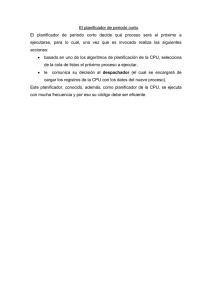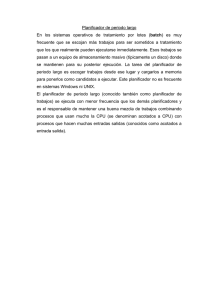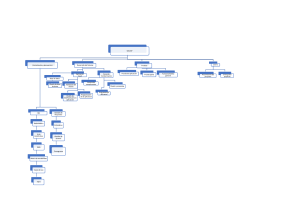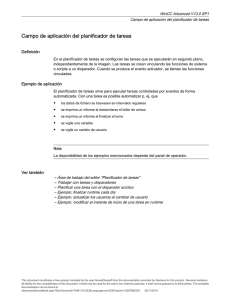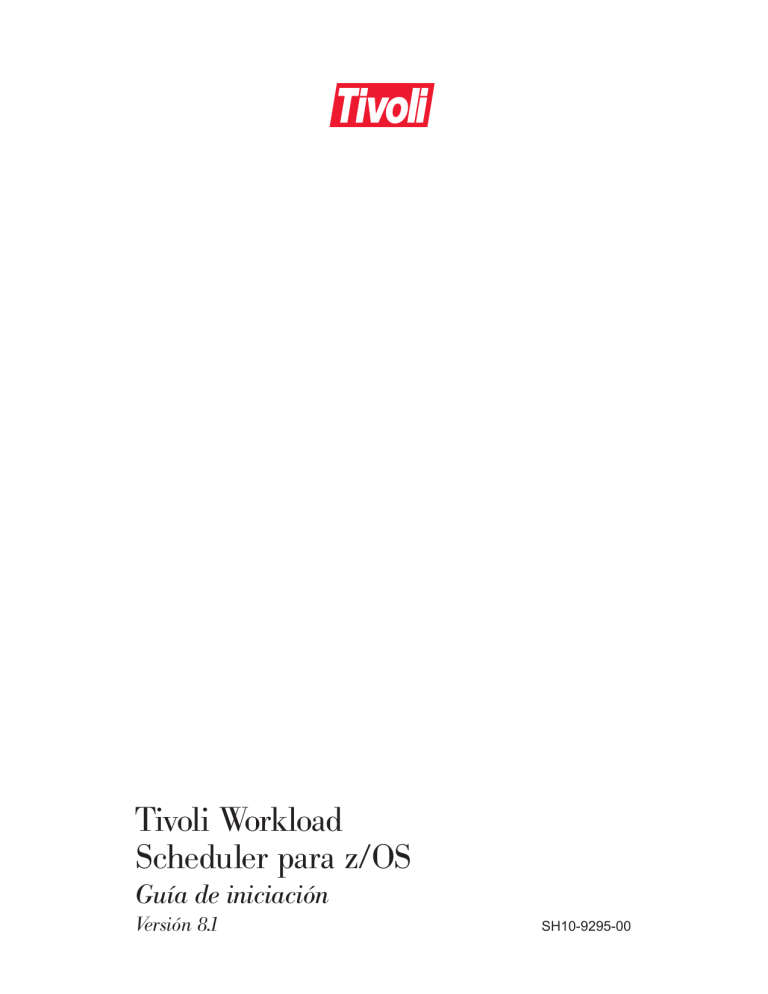
Tivoli Workload Scheduler para z/OS Guía de iniciación Versión 8.1 SH10-9295-00 Tivoli Workload Scheduler para z/OS Guía de iniciación Versión 8.1 SH10-9295-00 Tivoli Workload Scheduler para z/OS Guía de iniciación Aviso de copyright © Copyright IBM Corporation 1994, 2001. Reservados todos los derechos. Sólo puede utilizarse según lo establecido con el Acuerdo de licencia de software de Tivoli Systems, el Acuerdo de licencia de software de IBM o en el Anexo para productos Tivoli del Acuerdo de licencia o de cliente de IBM. Está prohibido reproducir, transmitir, transcribir, almacenar en un sistema de recuperación o convertir a otro lenguaje informático esta publicación, total o parcialmente, a través de cualquier medio, ya sea electrónico, mecánico, magnético, óptico, químico, manual o de cualquier otro tipo, sin el permiso previo y por escrito de IBM Corporation. IBM Corporation le permite, de forma limitada, efectuar copias impresas u otro tipo de reproducción de cualquier documentación legible en una máquina para su uso personal y siempre que dichas copias incluyan el aviso de copyright de IBM Corporation. No se otorga ningún otro derecho bajo copyright sin el permiso previo y por escrito de IBM Corporation. El documento no está pensado para fines de producción y se adquiere “tal cual”, sin garantía de ninguna clase. Por lo tanto, no se contempla ningún tipo de garantía relacionada con este documento, incluidas las garantías de comercialización e idoneidad para una finalidad determinada. Derechos restringidos para los usuarios del gobierno de los Estados Unidos. Utilización, duplicación o divulgación restringidas a lo establecido en el GSA ADP Schedule Contract con IBM Corporation. Marcas registradas IBM, Tivoli, el logotipo de Tivoli, BookManager, MVS, NetView, OS/390, VTAM y z/OS son marcas comerciales o marcas registradas de International Business Machines Corporation o de Tivoli Systems Inc. en los Estados Unidos y/o en otros países. Windows NT es una marca registrada de Microsoft Corporation en los Estados Unidos y/o en otros países. UNIX es una marca registrada de The Open Group en los Estados Unidos y/o en otros países. Java y todas las marcas registradas y logotipos basados en Java son marcas registradas de Sun Microsystems, Inc. en los Estados Unidos y/o en otros países. Los demás nombres de empresas, productos y servicios pueden ser marcas registradas o marcas de servicio de otros. Avisos Las referencias hechas en esta publicación a productos, programas o servicios de Tivoli Systems o de IBM no implican que vayan a estar disponibles en todos los países en los que Tivoli Systems o IBM operan. Cualquier referencia a estos productos, programas o servicios no supone ni implica que sólo se puedan utilizar productos, programas o servicios de Tivoli Systems o de IBM. En su lugar, se puede utilizar cualquier producto, programa o servicio funcionalmente equivalente, siempre que sea conforme al derecho de propiedad intelectual u otros derechos con protección legal vigentes de Tivoli Systems o de IBM. La evaluación y verificación del funcionamiento junto con otros productos, excepto los expresamente designados por Tivoli Systems o por IBM, es responsabilidad del usuario. Tivoli Systems o IBM pueden tener patentes o solicitudes de patentes pendientes relacionadas con el tema tratado en este documento. La entrega de este documento no confiere ninguna licencia sobre dichas patentes. Puede enviar sus consultas sobre licencias, por escrito, a IBM Director of Licensing, IBM Corporation, North Castle Drive, Armonk, New York 10504-1785, U.S.A. Certificación ISO 9001 Este producto se ha desarrollado utilizando un sistema de calidad con certificación ISO 9001. La certificación ha sido concedida por Bureau Veritas Quality International (BVQI) (Número de certificación de BVQI - 92086/A). BVQI es un líder mundial en certificación de calidad y, en la actualidad, está reconocido por más de 20 organismos de acreditación. Contenido Figuras . . . . . . . . . . . . . . . . . . . . . . . . . . . . . . . . . . . . . . . . . . . . . . . . . . . . . . . . . . . . . . . . . . . . . . vii Prefacio . . . . . . . . . . . . . . . . . . . . . . . . . . . . . . . . . . . . . . . . . . . . . . . . . . . . . . . . . . . . . . . . . . . . . . ix Quién debe leer esta guía . . . . . . . . . . . . . . . . . . . . . . . . . . . . . . . . . . . . . . . . . . . . . . . . . . . . . . . . . ix Contenido de esta guía . . . . . . . . . . . . . . . . . . . . . . . . . . . . . . . . . . . . . . . . . . . . . . . . . . . . . . . . . . . ix Publicaciones . . . . . . . . . . . . . . . . . . . . . . . . . . . . . . . . . . . . . . . . . . . . . . . . . . . . . . . . . . . . . . . . . . x Publicaciones para Tivoli Workload Scheduler para z/OS . . . . . . . . . . . . . . . . . . . . . . . . . . . . . . x LookAt . . . . . . . . . . . . . . . . . . . . . . . . . . . . . . . . . . . . . . . . . . . . . . . . . . . . . . . . . . . . . . . . . . . x Acceso a las publicaciones en línea . . . . . . . . . . . . . . . . . . . . . . . . . . . . . . . . . . . . . . . . . . . . . xi Kit de colección en copia software . . . . . . . . . . . . . . . . . . . . . . . . . . . . . . . . . . . . . . . . . . . . . . xi Pedidos de publicaciones . . . . . . . . . . . . . . . . . . . . . . . . . . . . . . . . . . . . . . . . . . . . . . . . . . . . . xi Envío de comentarios e información acerca de las publicaciones . . . . . . . . . . . . . . . . . . . . . . . . xi Cómo ponerse en contacto con el servicio de soporte al cliente . . . . . . . . . . . . . . . . . . . . . . . . . . . . xii Conocimientos necesarios acerca del producto . . . . . . . . . . . . . . . . . . . . . . . . . . . . . . . . . . . . . . . . . xii Convenios que se utilizan en esta publicación . . . . . . . . . . . . . . . . . . . . . . . . . . . . . . . . . . . . . . . . . xii Capítulo 1. Introducción . . . . . . . . . . . . . . . . . . . . . . . . . . . . . . . . . . . . . . . . . . . . . . . . . . . . . 1 ¿Qué es Tivoli Workload Scheduler para z/OS? . . . . . . . . . . . . . . . . . . . . . . . . . . . . . . . . . . . . . . . . . 1 Cómo se gestiona la carga de trabajo de producción . . . . . . . . . . . . . . . . . . . . . . . . . . . . . . . . . . . . . 1 Conceptos y terminología . . . . . . . . . . . . . . . . . . . . . . . . . . . . . . . . . . . . . . . . . . . . . . . . . . . . . . . . . 1 Utilización de esta publicación . . . . . . . . . . . . . . . . . . . . . . . . . . . . . . . . . . . . . . . . . . . . . . . . . . . . . 3 Acerca de los ejemplos de esta publicación . . . . . . . . . . . . . . . . . . . . . . . . . . . . . . . . . . . . . . . . . . . . 3 Capítulo 2. Comunicación con el planificador . . . . . . . . . . . . . . . . . . . . . . . . . . . . . 5 Establecimiento de opciones . . . . . . . . . . . . . . . . . . . . . . . . . . . . . . . . . . . . . . . . . . . . . . . . . . . . . . . 6 Especificación del nombre del subsistema . . . . . . . . . . . . . . . . . . . . . . . . . . . . . . . . . . . . . . . . . 6 Establecimiento de los formatos de fecha y hora . . . . . . . . . . . . . . . . . . . . . . . . . . . . . . . . . . . . 6 Concatenación de opciones y establecimiento de teclas de función . . . . . . . . . . . . . . . . . . . . . . . . . . . 7 Concatenación de opciones . . . . . . . . . . . . . . . . . . . . . . . . . . . . . . . . . . . . . . . . . . . . . . . . . . . . 7 Establecimiento de teclas de función . . . . . . . . . . . . . . . . . . . . . . . . . . . . . . . . . . . . . . . . . . . . . 8 Utilización de los paneles de filtro. . . . . . . . . . . . . . . . . . . . . . . . . . . . . . . . . . . . . . . . . . . . . . . . . . . 9 Utilización de argumentos de búsqueda genéricos . . . . . . . . . . . . . . . . . . . . . . . . . . . . . . . . . . . . . . . 9 Utilización del mandato de ayuda . . . . . . . . . . . . . . . . . . . . . . . . . . . . . . . . . . . . . . . . . . . . . . . . . . 10 Utilización de los mandatos SORT y LOCATE . . . . . . . . . . . . . . . . . . . . . . . . . . . . . . . . . . . . . . . . 10 Clasificación de la salida de la lista . . . . . . . . . . . . . . . . . . . . . . . . . . . . . . . . . . . . . . . . . . . . . 10 Localización de series de datos en la salida de la lista . . . . . . . . . . . . . . . . . . . . . . . . . . . . . . . 11 Guía de iniciación iii Capítulo 3. Descripción del entorno. . . . . . . . . . . . . . . . . . . . . . . . . . . . . . . . . . . . . . . 13 Creación de estaciones de trabajo . . . . . . . . . . . . . . . . . . . . . . . . . . . . . . . . . . . . . . . . . . . . . . . . . . 13 Creación de una estación de trabajo . . . . . . . . . . . . . . . . . . . . . . . . . . . . . . . . . . . . . . . . . . . . . 14 Creación de una estación de trabajo de configuración de trabajos general . . . . . . . . . . . . . . . . . 17 Creación de calendarios . . . . . . . . . . . . . . . . . . . . . . . . . . . . . . . . . . . . . . . . . . . . . . . . . . . . . . . . . . 18 Creación de recursos especiales . . . . . . . . . . . . . . . . . . . . . . . . . . . . . . . . . . . . . . . . . . . . . . . . . . . . 20 Capítulo 4. Creación de aplicaciones . . . . . . . . . . . . . . . . . . . . . . . . . . . . . . . . . . . . . 25 Creación de una aplicación . . . . . . . . . . . . . . . . . . . . . . . . . . . . . . . . . . . . . . . . . . . . . . . . . . . . . . . 26 Especificación de información general . . . . . . . . . . . . . . . . . . . . . . . . . . . . . . . . . . . . . . . . . . . 26 Creación de un ciclo de ejecución basado en reglas . . . . . . . . . . . . . . . . . . . . . . . . . . . . . . . . . 28 Creación de operaciones . . . . . . . . . . . . . . . . . . . . . . . . . . . . . . . . . . . . . . . . . . . . . . . . . . . . . 30 Creación de una descripción de trabajo . . . . . . . . . . . . . . . . . . . . . . . . . . . . . . . . . . . . . . . . . . . . . . 35 Capítulo 5. Creación y utilización del plan a largo plazo . . . . . . . . . . . . . . . . 37 Creación de un plan a largo plazo . . . . . . . . . . . . . . . . . . . . . . . . . . . . . . . . . . . . . . . . . . . . . . . . . . 37 Adición de una ocurrencia al plan a largo plazo . . . . . . . . . . . . . . . . . . . . . . . . . . . . . . . . . . . . . . . . 39 Utilización de la función de proceso por lotes de modificación del plan a largo plazo. . . . . . . . . . . . 42 Examen de las ocurrencias del plan a largo plazo. . . . . . . . . . . . . . . . . . . . . . . . . . . . . . . . . . . . . . . 43 Capítulo 6. Producción del plan actual. . . . . . . . . . . . . . . . . . . . . . . . . . . . . . . . . . . . 47 Creación del plan actual . . . . . . . . . . . . . . . . . . . . . . . . . . . . . . . . . . . . . . . . . . . . . . . . . . . . . . . . . 47 Creación de un trabajo de proceso por lotes para ampliar el plan actual . . . . . . . . . . . . . . . . . . . . . . 49 Consulta del plan actual (CPA) . . . . . . . . . . . . . . . . . . . . . . . . . . . . . . . . . . . . . . . . . . . . . . . . . . . . 49 Consulta de ocurrencias de aplicación . . . . . . . . . . . . . . . . . . . . . . . . . . . . . . . . . . . . . . . . . . . 50 Consulta de las ocurrencias que han llegado tarde o que no se han completado . . . . . . . . . . . . 54 Capítulo 7. Comunicación con las estaciones de trabajo. . . . . . . . . . . . . . . . 57 Utilización del panel Lista de preparados . . . . . . . . . . . . . . . . . . . . . . . . . . . . . . . . . . . . . . . . . . . . . 57 Selección de un diseño de lista de preparados . . . . . . . . . . . . . . . . . . . . . . . . . . . . . . . . . . . . . . . . . 58 Utilización de la lista de preparados. . . . . . . . . . . . . . . . . . . . . . . . . . . . . . . . . . . . . . . . . . . . . . . . . 60 Visualización de las instrucciones del operador . . . . . . . . . . . . . . . . . . . . . . . . . . . . . . . . . . . . 61 Preparación de trabajos en una estación de trabajo de configuración . . . . . . . . . . . . . . . . . . . . . 61 Capítulo 8. Modificación del plan actual (MPA) . . . . . . . . . . . . . . . . . . . . . . . . . . . 63 Adición de una ocurrencia al plan actual . . . . . . . . . . . . . . . . . . . . . . . . . . . . . . . . . . . . . . . . . . . . . 63 Cambio de los detalles de una operación del plan actual . . . . . . . . . . . . . . . . . . . . . . . . . . . . . . . . . 65 Corrección y reinicio de las operaciones anómalas . . . . . . . . . . . . . . . . . . . . . . . . . . . . . . . . . . . . . . 67 Corrección de operaciones que han finalizado con errores . . . . . . . . . . . . . . . . . . . . . . . . . . . . 68 iv Versión 8.1 Reejecución de una ocurrencia de una operación específica . . . . . . . . . . . . . . . . . . . . . . . . . . . . . . . 69 Glosario . . . . . . . . . . . . . . . . . . . . . . . . . . . . . . . . . . . . . . . . . . . . . . . . . . . . . . . . . . . . . . . . . . . . . 71 Índice. . . . . . . . . . . . . . . . . . . . . . . . . . . . . . . . . . . . . . . . . . . . . . . . . . . . . . . . . . . . . . . . . . . . . . . . 79 Guía de iniciación v vi Versión 8.1 Figuras | | | | | | | | | | | | | | 1. 2. 3. 4. 5. 6. 7. 8. 9. 10. 11. 12. 13. 14. 15. 16. 17. 18. 19. 20. 21. 22. 23. 24. 25. 26. 27. 28. 29. 30. 31. 32. 33. 34. 35. 36. 37. 38. 39. 40. 41. 42. 43. 44. 45. 46. 47. 48. 49. Menú principal . . . . . . . . . . . . . . . . . . . . . . . . . . . . . . . . . . . . . . . . . . . . . . . . . . . . . . . . . . . . . . . . . 5 Establecimiento del nombre del subsistema . . . . . . . . . . . . . . . . . . . . . . . . . . . . . . . . . . . . . . . . . . . . 6 Establecimiento del formato de fecha y hora . . . . . . . . . . . . . . . . . . . . . . . . . . . . . . . . . . . . . . . . . . . 7 Definiciones de teclas de función y etiquetas . . . . . . . . . . . . . . . . . . . . . . . . . . . . . . . . . . . . . . . . . . . 8 Selección de operaciones . . . . . . . . . . . . . . . . . . . . . . . . . . . . . . . . . . . . . . . . . . . . . . . . . . . . . . . . . . 9 Clasificación de una lista . . . . . . . . . . . . . . . . . . . . . . . . . . . . . . . . . . . . . . . . . . . . . . . . . . . . . . . . . 10 Mantenimiento de las bases de datos . . . . . . . . . . . . . . . . . . . . . . . . . . . . . . . . . . . . . . . . . . . . . . . . 13 Lista de descripciones de estaciones de trabajo . . . . . . . . . . . . . . . . . . . . . . . . . . . . . . . . . . . . . . . . . 14 Información general para una estación de trabajo del sistema . . . . . . . . . . . . . . . . . . . . . . . . . . . . . . 14 Disponibilidad de una estación de trabajo . . . . . . . . . . . . . . . . . . . . . . . . . . . . . . . . . . . . . . . . . . . . . 16 Todos los intervalos de tiempo abiertos . . . . . . . . . . . . . . . . . . . . . . . . . . . . . . . . . . . . . . . . . . . . . . 17 Información general para una estación de trabajo de configuración de trabajos . . . . . . . . . . . . . . . . . 18 Modificación de calendarios . . . . . . . . . . . . . . . . . . . . . . . . . . . . . . . . . . . . . . . . . . . . . . . . . . . . . . . 19 Creación de un calendario . . . . . . . . . . . . . . . . . . . . . . . . . . . . . . . . . . . . . . . . . . . . . . . . . . . . . . . . 19 Lista de recursos especiales . . . . . . . . . . . . . . . . . . . . . . . . . . . . . . . . . . . . . . . . . . . . . . . . . . . . . . . 20 Creación de un recurso especial . . . . . . . . . . . . . . . . . . . . . . . . . . . . . . . . . . . . . . . . . . . . . . . . . . . . 20 Modificación de estaciones de trabajo conectadas para un recurso especial . . . . . . . . . . . . . . . . . . . . 22 Modificación de intervalos para un recurso especial . . . . . . . . . . . . . . . . . . . . . . . . . . . . . . . . . . . . . 22 Modificación de estaciones de trabajo conectadas para un recurso especial . . . . . . . . . . . . . . . . . . . . 23 Mantenimiento de descripciones de aplicación . . . . . . . . . . . . . . . . . . . . . . . . . . . . . . . . . . . . . . . . . 26 Creación de una aplicación. . . . . . . . . . . . . . . . . . . . . . . . . . . . . . . . . . . . . . . . . . . . . . . . . . . . . . . . 26 Ciclos de ejecución . . . . . . . . . . . . . . . . . . . . . . . . . . . . . . . . . . . . . . . . . . . . . . . . . . . . . . . . . . . . . 28 Modificación de una regla . . . . . . . . . . . . . . . . . . . . . . . . . . . . . . . . . . . . . . . . . . . . . . . . . . . . . . . . 30 Operaciones, modalidad de texto . . . . . . . . . . . . . . . . . . . . . . . . . . . . . . . . . . . . . . . . . . . . . . . . . . . 31 Operaciones, modalidad de predecesor . . . . . . . . . . . . . . . . . . . . . . . . . . . . . . . . . . . . . . . . . . . . . . . 32 Detalles de la operación . . . . . . . . . . . . . . . . . . . . . . . . . . . . . . . . . . . . . . . . . . . . . . . . . . . . . . . . . . 33 Opciones de trabajo, WTO y de impresión . . . . . . . . . . . . . . . . . . . . . . . . . . . . . . . . . . . . . . . . . . . . 34 Especificaciones de hora . . . . . . . . . . . . . . . . . . . . . . . . . . . . . . . . . . . . . . . . . . . . . . . . . . . . . . . . . 34 Predecesores . . . . . . . . . . . . . . . . . . . . . . . . . . . . . . . . . . . . . . . . . . . . . . . . . . . . . . . . . . . . . . . . . . 35 Creación de un trabajo . . . . . . . . . . . . . . . . . . . . . . . . . . . . . . . . . . . . . . . . . . . . . . . . . . . . . . . . . . . 36 Selección de un trabajo de proceso por lotes del plan a largo plazo. . . . . . . . . . . . . . . . . . . . . . . . . . 38 Creación del plan a largo plazo . . . . . . . . . . . . . . . . . . . . . . . . . . . . . . . . . . . . . . . . . . . . . . . . . . . . 38 Generación de JCL para un trabajo de proceso por lotes . . . . . . . . . . . . . . . . . . . . . . . . . . . . . . . . . . 38 Ocurrencias del plan a largo plazo . . . . . . . . . . . . . . . . . . . . . . . . . . . . . . . . . . . . . . . . . . . . . . . . . . 40 Creación de una ocurrencia . . . . . . . . . . . . . . . . . . . . . . . . . . . . . . . . . . . . . . . . . . . . . . . . . . . . . . . 40 Especificación de datos de ocurrencia adicionales . . . . . . . . . . . . . . . . . . . . . . . . . . . . . . . . . . . . . . . 41 Creación de dependencias. . . . . . . . . . . . . . . . . . . . . . . . . . . . . . . . . . . . . . . . . . . . . . . . . . . . . . . . . 41 Modificación de dependencias . . . . . . . . . . . . . . . . . . . . . . . . . . . . . . . . . . . . . . . . . . . . . . . . . . . . . 42 Ocurrencias del plan a largo plazo . . . . . . . . . . . . . . . . . . . . . . . . . . . . . . . . . . . . . . . . . . . . . . . . . . 43 Examen de ocurrencias. . . . . . . . . . . . . . . . . . . . . . . . . . . . . . . . . . . . . . . . . . . . . . . . . . . . . . . . . . . 44 Examen de dependencias . . . . . . . . . . . . . . . . . . . . . . . . . . . . . . . . . . . . . . . . . . . . . . . . . . . . . . . . . 44 Examen de los datos de la operación . . . . . . . . . . . . . . . . . . . . . . . . . . . . . . . . . . . . . . . . . . . . . . . . 45 Ampliación del periodo del plan actual. . . . . . . . . . . . . . . . . . . . . . . . . . . . . . . . . . . . . . . . . . . . . . . 48 Creación de un trabajo de ampliación del plan actual . . . . . . . . . . . . . . . . . . . . . . . . . . . . . . . . . . . . 49 Consulta del plan actual y estado . . . . . . . . . . . . . . . . . . . . . . . . . . . . . . . . . . . . . . . . . . . . . . . . . . . 50 Examen de ocurrencias de aplicación (parte izquierda) . . . . . . . . . . . . . . . . . . . . . . . . . . . . . . . . . . . 51 Selección de información de ocurrencia de aplicación . . . . . . . . . . . . . . . . . . . . . . . . . . . . . . . . . . . . 51 Examen de detalles de ocurrencia de aplicación . . . . . . . . . . . . . . . . . . . . . . . . . . . . . . . . . . . . . . . . 52 Selección de información de ocurrencia de aplicación y operación . . . . . . . . . . . . . . . . . . . . . . . . . . 53 Guía de iniciación vii | 50. Selección de todas las dependencias . . . . . . . . . . . . . . . . . . . . . . . . . . . . . . . . . . . . . . . . . . . . . . . . . 54 | | | | | | | | 51. 52. 53. 54. 55. 56. 57. 58. 59. 60. 61. 62. 63. 64. 65. 66. 67. 68. 69. viii Todas las dependencias de una operación . . . . . . . . . . . . . . . . . . . . . . . . . . . . . . . . . . . . . . . . . . . . . Examen de las ocurrencias más críticas . . . . . . . . . . . . . . . . . . . . . . . . . . . . . . . . . . . . . . . . . . . . . . Comunicación de estaciones de trabajo . . . . . . . . . . . . . . . . . . . . . . . . . . . . . . . . . . . . . . . . . . . . . . . Especificación de criterios para lista de preparados . . . . . . . . . . . . . . . . . . . . . . . . . . . . . . . . . . . . . . Selección de diseño de lista de preparados . . . . . . . . . . . . . . . . . . . . . . . . . . . . . . . . . . . . . . . . . . . . Lista de preparados para la estación de trabajo de configuración de trabajos . . . . . . . . . . . . . . . . . . . Edición de JCL de una operación . . . . . . . . . . . . . . . . . . . . . . . . . . . . . . . . . . . . . . . . . . . . . . . . . . . Modificación del plan actual . . . . . . . . . . . . . . . . . . . . . . . . . . . . . . . . . . . . . . . . . . . . . . . . . . . . . . Adición de aplicaciones al plan actual . . . . . . . . . . . . . . . . . . . . . . . . . . . . . . . . . . . . . . . . . . . . . . . Selección de aplicaciones a añadir al PA . . . . . . . . . . . . . . . . . . . . . . . . . . . . . . . . . . . . . . . . . . . . . Adición de una aplicación al plan actual. . . . . . . . . . . . . . . . . . . . . . . . . . . . . . . . . . . . . . . . . . . . . . Modificación de ocurrencias del plan actual . . . . . . . . . . . . . . . . . . . . . . . . . . . . . . . . . . . . . . . . . . . Modificación de una ocurrencia en el plan actual . . . . . . . . . . . . . . . . . . . . . . . . . . . . . . . . . . . . . . . Modificación de operaciones en el plan actual . . . . . . . . . . . . . . . . . . . . . . . . . . . . . . . . . . . . . . . . . Especificación de criterios para la lista de operaciones finalizadas con error . . . . . . . . . . . . . . . . . . . Manejo de operaciones finalizadas con errores . . . . . . . . . . . . . . . . . . . . . . . . . . . . . . . . . . . . . . . . . Reproceso de una ocurrencia en el plan actual . . . . . . . . . . . . . . . . . . . . . . . . . . . . . . . . . . . . . . . . . Reproceso de una ocurrencia en el plan actual . . . . . . . . . . . . . . . . . . . . . . . . . . . . . . . . . . . . . . . . . Confirmación del reproceso de una ocurrencia . . . . . . . . . . . . . . . . . . . . . . . . . . . . . . . . . . . . . . . . . 54 55 58 58 59 60 62 63 64 64 65 66 66 67 68 68 69 70 70 Versión 8.1 Prefacio ® En esta publicación se muestra cómo definir los datos de instalación para Tivoli Workload Scheduler para z/OS y cómo crear y modificar planes. El término “planificador”, cuando se utiliza en esta publicación, hace referencia a Tivoli Workload Scheduler para z/OS. Por razones técnicas, es posible que los siguientes mandatos puedan utilizarse en inglés o en su versión traducida: KEYS, RETURN, CANCEL, SORT, ALLOC y LOCATE. Quién debe leer esta guía Esta publicación se destina a los nuevos usuarios de Tivoli Workload Scheduler para z/OS. En ella se presentan términos y se muestra cómo definir los datos de instalación y cómo crear planes. Asimismo, en esta publicación se presentan y se describen las tareas de configuración y de supervisión básicas para los usuarios que no tienen experiencia con el Tivoli Workload Scheduler para z/OS. La carga de trabajo puede ejecutarse en diversas plataformas, pero se controla desde un sistema z/OS central que ejecuta el controlador del planificador. Contenido de esta guía Esta guía contiene los capítulos siguientes: ¶ Capítulo 1, “Introducción” en la página 1 Describe los conceptos y la terminología del planificador. Presenta los términos que se utilizan en esta publicación y ofrece un resumen del papel que desempeña el planificador en el departamento de producción. ¶ Capítulo 2, “Comunicación con el planificador” en la página 5 Presenta y describe técnicas para navegar por los paneles. ¶ Capítulo 3, “Descripción del entorno” en la página 13 Explica cómo crear estaciones de trabajo, calendarios y recursos especiales. ¶ Capítulo 4, “Creación de aplicaciones” en la página 25 Explica cómo crear aplicaciones, operaciones y descripciones de trabajos. ¶ Capítulo 5, “Creación y utilización del plan a largo plazo” en la página 37 Explica cómo crear y utilizar los planes a largo plazo. ¶ Capítulo 6, “Producción del plan actual” en la página 47 Explica cómo crear y utilizar el plan actual y cómo consultarlo. ¶ Capítulo 7, “Comunicación con las estaciones de trabajo” en la página 57 Explica cómo utilizar la lista de preparados para ver operaciones de información. ¶ Capítulo 8, “Modificación del plan actual (MPA)” en la página 63 Explica cómo añadir ocurrencias al plan actual, cómo cambiar los detalles de una operación y como reiniciar las operaciones anómalas. Guía de iniciación ix Publicaciones Publicaciones En este apartado se facilita una lista de las publicaciones de la biblioteca de Tivoli Workload Scheduler para z/OS. También se describe cómo acceder a las publicación de Tivoli en línea, cómo solicitar publicaciones de Tivoli y cómo realizar comentarios acerca de las publicaciones de Tivoli. Publicaciones para Tivoli Workload Scheduler para z/OS En la tabla siguiente se listan las publicaciones de la biblioteca de Tivoli Workload Scheduler para z/OS. Tabla 1. Lista de publicaciones Tarea Publicación Número de pedido Planificación de Tivoli Workload Scheduler para z/OS Licensed Program Specifications GH19-4540 Conceptos relacionados con la suite de Tivoli Workload Scheduler Información general GH10-9294 Utilización de la GUI de Java Tivoli Job Scheduling Console Guía del usuario SH10-9281 Utilización de la GUI de Java Tivoli Job Scheduling Console Notas del release GI10-9977 Interpretación de mensajes y de códigos Messages and Codes SH19-4548 Instalación de Tivoli Workload Scheduler para z/OS Installation Guide SH19-4543 Personalización y ajuste de Tivoli Workload Scheduler para z/OS Customization and Tuning SH19-4544 Planificación de la carga de trabajo Planning and Scheduling the Workload SH19-4546 Control y supervisión del plan actual Controlling and Monitoring the Workload SH19-4547 Escritura de programas de aplicación Programming Interfaces SH19-4545 Consulta rápida Consulta rápida GH10-9293 Diagnóstico de anomalías Diagnosis Guide and Reference LY19-6410 LookAt LookAt es un recurso en línea que le permite buscar explicaciones para los mensajes del z/OS y las terminaciones anormales del sistema. La búsqueda de información mediante la utilización de LookAt es más rápida que una búsqueda convencional, ya que LookAt se dirige directamente a la explicación. Puede accederse a LookAt desde Internet o desde una línea de mandatos de TSO. Puede utilizar LookAt en Internet en la dirección siguiente: http://www.ibm.com/servers/eserver/zseries/zos/bkserv/lookat/lookat.html Para poder utilizar LookAt en forma de mandato de TSO, deberá instalar LookAt en el sistema principal. Puede obtener el código de LookAt de TSO en el sitio web de LookAt, efectuando una pulsación en News and Help, o bien desde el SK3T-4269. Para buscar la explicación de un mensaje desde una línea de mandatos de TSO, escriba el ID de mensaje, como se muestra en el ejemplo siguiente: lookat iec192i Esto dará como resultado el acceso directo a la explicación de mensaje que corresponde al mensaje IEC192I. x Versión 8.1 Publicaciones Para buscar la explicación de un mensaje desde el sitio web de LookAt, escriba el ID del mensaje. Si es necesario, puede seleccionar el release. Algunos mensajes disponen de información en más de una publicación. Por ejemplo, IEC192I dispone de códigos de direccionamiento y de descriptor que aparecen listados en OS/390 MVS Routing and Descriptor Codes, GC28-1778. Para este tipo de mensajes, LookAt le solicita que elija qué publicación desea abrir. Acceso a las publicaciones en línea Puede acceder a muchas publicaciones de Tivoli en línea desde el sitio web de Tivoli Customer Support: http://www.tivoli.com/support/documents/ Estas publicaciones están disponibles en formato PDF o HTML, o en ambos. También existen documentos traducidos para algunos productos. Kit de colección en copia software Todos los manuales de la biblioteca, excepto las publicaciones bajo licencia, están disponibles en forma de copia software visualizable en CD-ROM en el siguiente kit de la colección en copia software: ¶ OS/390, SK2T-6951 Puede leer las publicaciones en copia software de los CD-ROM utilizando los programas bajo licencia de IBM que se indican a continuación: ¶ BookManager READ/2 ¶ BookManager READ/DOS ¶ BookManager READ/6000 Todos los programas de BookManager necesitan un PC equipado con una unidad de CD-ROM (capaz de leer discos formateados en el estándar ISO 9660) y el cable y adaptador correspondientes. Para obtener información adicional acerca del hardware y del software, consulte la documentación que corresponde al producto de BookManager específico que está utilizando. Las actualizaciones de las publicaciones que se han realizado entre releases sólo se proporcionan en copia software. Pedidos de publicaciones Puede solicitar muchas publicaciones de Tivoli en línea, realizando el pedido en el sitio web siguiente: http://www.ibm.com/shop/publications/order También puede realizar el pedido por teléfono, llamando a uno de los números siguientes: ¶ En los Estados Unidos: 800-879-2755 ¶ En Canadá: 800-426-4968 ¶ En otros países, para obtener una lista de los números de teléfono, consulte el sitio web siguiente: http://www.tivoli.com/inside/store/lit_order.html Envío de comentarios e información acerca de las publicaciones Para nosotros es muy importante conocer cuál ha sido su experiencia con los productos y documentación de Tivoli, y damos la bienvenida a cualquier sugerencia que nos permita Guía de iniciación xi Publicaciones realizar mejoras. Si tiene algún comentario o sugerencia relacionados con nuestros productos y documentación, póngase en contacto con nosotros utilizando uno de los medios siguientes: ¶ Envíe un correo electrónico a [email protected]. ¶ Cumplimente el cuestionario de comentarios e información del cliente que encontrará en el sitio web siguiente: http://www.tivoli.com/support/survey/ Cómo ponerse en contacto con el servicio de soporte al cliente Si ha experimentado algún problema relacionado con algún producto de Tivoli, puede ponerse en contacto con el servicio Tivoli Customer Support. Consulte el manual Tivoli Customer Support Handbook en el sitio web siguiente: http://www.tivoli.com/support/handbook/ En este manual se proporciona información acerca de cómo ponerse en contacto con el servicio Tivoli Customer Support, en función de la gravedad del problema detectado, y también se facilita la siguiente información: ¶ Registro y ventajas ¶ Números de teléfono y direcciones de correo electrónico, en función del país en el que se encuentra ¶ Qué información debe recopilar antes de ponerse en contacto con el servicio de soporte Conocimientos necesarios acerca del producto Debe saber cómo utilizar Interactive System Productivity Facility (ISPF) y TSO. Convenios que se utilizan en esta publicación En esta publicación se utilizan varios convenios, en los que se utilizan diversos tipos de letras, para los términos y acciones especiales. A continuación se indica el significado de estos convenios: Tipo de información xii Convenio de estilo Ejemplo Mandatos Todas las letras en mayúsculas CREAR Referencias en el texto a los campos de los paneles Todas las letras en mayúsculas CANTIDAD Entrada que debe escribirse en los campos del panel Monoespaciado MIAPLICACION Primera mención de un término nuevo Cursiva Aplicación Versión 8.1 1. Introducción 1 Introducción En este capítulo se describe brevemente Tivoli Workload Scheduler para z/OS y se presentan los conceptos básicos y la terminología. ¿Qué es Tivoli Workload Scheduler para z/OS? El programa bajo licencia Tivoli Workload Scheduler para z/OS constituye la base de la gestión de la carga de trabajo de la empresa de Tivoli. Tivoli Workload Scheduler para z/OS proporciona un completo conjunto de servicios para gestionar y automatizar la carga de trabajo. Tanto si gestiona un sistema z/OS de imagen única como si gestiona redes y sistemas de varios proveedores desde un único punto de control, el planificador le ayuda a gestionar y a automatizar la carga de trabajo de producción. Cómo se gestiona la carga de trabajo de producción El planificador crea planes operativos a partir de las descripciones de la carga de trabajo de producción que se le proporcionan. El planificador se compone de un producto básico, el comprobador de seguimiento, y de varias características. Todos los sistemas de su instalación requieren el producto base. El comprobador de seguimiento es el enlace entre el sistema en el que se ejecuta y el controlador del planificador. Uno de los sistemas z/OS del complejo se designa como el sistema de control, y ejecuta la función del controlador. Desde este sistema, puede planificar, controlar y supervisar automáticamente su carga de trabajo de producción. Sólo se necesita una función de controlador, incluso cuando se desea iniciar controladores en modalidad de espera en otros sistemas z/OS de un sysplex. | | | La característica de extremo a extremo le permite gestionar de forma centralizada la carga de trabajo de los sistemas operativos soportados como, por ejemplo, UNIX y Windows NT desde el sistema de control. Conceptos y terminología El planificador utiliza varios conceptos importantes, que se indican a continuación: Planes El planificador crea planes operativos a partir de las descripciones de la carga de trabajo de producción que se le proporcionan. En primer lugar, se crea un plan a largo plazo (PLP), en el que se muestran (por lo general, para uno o dos meses) las aplicaciones que deben Guía de iniciación 1 Conceptos y terminología ejecutarse diariamente y las dependencias que existen entre las aplicaciones. A continuación, se crea un plan actual más detallado. El planificador utiliza el plan actual para someter y controlar las operaciones. Puede simular los efectos que tendría la realización de cambios en la carga de trabajo de producción, en el calendario y en la instalación mediante la generación de planes de prueba. Aplicaciones Una aplicación es una descripción de una unidad de trabajo de producción. Incluye una lista de las operaciones (tareas relacionadas) que se asocian a esa unidad de trabajo. Por ejemplo, una aplicación de nóminas podría incluir una tarea manual en la que un operador ha de preparar un trabajo, varias tareas de proceso del sistema en las que se ejecutan programas para leer una base de datos, actualizar los registros de los empleados y grabar información de nóminas en un archivo de salida, y una tarea de impresión que imprima los cheques que corresponden a los pagos. Estaciones de trabajo El planificador da soporte a una amplia selección de tipos de procesos de trabajo, denominados estaciones de trabajo, que correlacionan las necesidades de proceso de cualquiera de las tareas de la carga de trabajo de producción. Cada estación de trabajo da soporte a un tipo de actividad. Ello le proporciona flexibilidad para planificar, supervisar y controlar cualquier actividad de proceso de datos, incluidas las actividades siguientes: ¶ Configuración de los trabajos (de forma manual y automática) ¶ Trabajos ¶ Tareas iniciadas ¶ Comunicación de NetView ¶ Operaciones de impresión ¶ Actividad manual previa y posterior al proceso. Recursos especiales Los recursos especiales pueden utilizarse para representar cualquier tipo de recurso limitado como, por ejemplo, las unidades de cintas, las líneas de comunicaciones o una base de datos. Un recurso especial puede utilizarse para secuenciar el acceso a un conjunto de datos o para limitar el número de transferencias de archivos de un enlace de red. El recurso no tiene que representar necesariamente un objeto físico de la configuración, aunque con frecuencia lo hace. Dependencias La mayor parte de las actividades de proceso de datos han de producirse en un orden específico. Las actividades que se realizan sin seguir un orden pueden crear una salida no válida o pueden dañar los datos de su empresa. El resultado de ello es la realización de costosas reejecuciones, el incumplimiento de los plazos límite y la insatisfacción de los clientes. En el planificador, cuando se necesita un orden de proceso específico, pueden especificarse dependencias para las operaciones. Calendarios El planificador utiliza la información del calendario para que la ejecución de las aplicaciones no se planifique para los días en los que los recursos de proceso no estarán disponibles (por ejemplo, los domingos o los días festivos). Esta información se almacena en un calendario. El planificador da soporte a la utilización de varios calendarios para aquellas empresas en 2 Versión 8.1 Conceptos y terminología 1. Introducción las que los distintos departamentos tienen días laborables y días festivos distintos o cuando existen varios centros de datos en distintos estados o regiones que se controlan desde una única ubicación. Ciclos de proceso empresarial El planificador utiliza ciclos de proceso empresarial, o plazos, para calcular cuándo deben ejecutarse las aplicaciones. Cuando se crea una aplicación, ha de especificarse para cuándo debe planificarse utilizando un ciclo de ejecución. Pueden utilizarse ciclos de ejecución basados en reglas para especificar los días de ejecución utilizando reglas como, por ejemplo, el “Tercer jueves de julio” o “Todos los días laborables de la semana 40”, donde el texto se selecciona en un panel que tiene varias opciones. Utilización de esta publicación Si no está familiarizado con el planificador y es la primera vez que lee esta publicación, consulte la lista de comprobación siguiente antes de empezar: ¶ Dispone de un ID de usuario de TSO con autorización para acceder al subsistema del planificador. ¶ El subsistema del planificador se ha iniciado. ¶ Tiene autorización para actualizar las siguientes bases de datos del planificador: v Estación de trabajo v Calendario v Descripción de aplicación v Descripción de trabajo ¶ Tiene autorización para utilizar las siguientes funciones del planificador: v Planificación a largo plazo v Planificación diaria v Comunicación de la estación de trabajo v Modificación del plan actual v Consulta del plan actual Acerca de los ejemplos de esta publicación En algunos ejemplos se muestra cómo crear y modificar los elementos de datos de las bases de datos del planificador. Antes de realizar cualquier tarea de modificación o de creación, consulte al administrador del planificador. Los ejemplos de las tareas que dan lugar a que el planificador visualice el mismo panel varias veces se han simplificado para que el panel sólo se muestre una vez. En relación con los ejemplos que tienen varios campos de entrada como, por ejemplo, en Creación de información general para una estación de trabajo (Figura 9 en la página 14), verá un panel con información y números de referencia resaltados junto a los campos de entrada que se comentan. Guía de iniciación 3 Acerca de los ejemplos de esta publicación 4 Versión 8.1 2 Comunicación con el planificador 2. Comunicación con el planificador Para realizar la mayoría de las tareas, se utilizan los paneles del planificador, que se ejecutan en el Interactive System Productivity Facility (ISPF). En ¶ ¶ ¶ ¶ este capítulo se muestra cómo realizar lo siguiente: Establecer opciones para las sesiones de los paneles. Concatenar opciones. Establecer las teclas de función (F) y las opciones del ISPF. Utilizar los paneles de filtro para reducir la cantidad de datos que han de visualizarse en las listas. ¶ Utilizar los mandatos CANCEL, SORT y LOCATE. Puede acceder a todos los paneles del controlador desde el menú principal (algunos paneles pueden no coincidir exactamente con los del producto): | | | | | | | | | | | | | | | | | | | | | || | | EQQOPCAP ------------ OPERATIONS PLANNING AND CONTROL --------------------Opción ===> Bienvenido a OPC. Esta comunicando con el subsistema OPPC. Seleccione una de las siguientes opciones y pulse INTRO. 0 OPCIONES - Define parametros y opciones de usuario de los dialogos de OPC 1 2 3 4 5 6 7 - BASE DE DATOS PLP PLANIF DIARIA EST DE TRABAJO MPA CPA OPERAC ANTIGUAS 9 FUNC SERVICIO 10 FUNC OPCION X SALIR Visualiza o actualiza info de base de datos OPC Consulta y actualizacion del Plan a largo plazo Crea planes diarios, reales y de prueba Comunicacion de estaciones de trabajo Modifica el Plan actual Consulta el estado del trabajo en curso Reinicia operaciones antiguas desde el deposito de DB2 - Realiza funciones de servicio de OPC - Funciones opcionales - Sale del dialogo de OPC Figura 1. Menú principal Como sucede con todas las aplicaciones del ISPF, el planificador visualiza mensajes en la esquina superior derecha de los paneles. Para ver el texto completo del mensaje, utilice F1 (AYUDA). También puede utilizar F1 para obtener más información acerca de los campos de entrada, en caso de que necesite ayuda para utilizar los paneles. Para cancelar una función del panel, utilice el mandato CANCEL, que puede abreviarse utilizando las tres primeras letras, CAN. Cuando se entra el mandato CANCEL, no se guarda ningún dato. Guía de iniciación 5 Establecimiento de opciones Establecimiento de opciones Las opciones y la mayoría de los parámetros que entra en los paneles se guardan cuando sale del ISPF (aunque esto no es así si la sesión no ha finalizado con normalidad) y se convierten en los valores por omisión que se visualizarán en los paneles la próxima vez que utilice los paneles. El subsistema del controlador gestiona los paneles y, por lo tanto, será necesario comunicarse con el subsistema correcto. En este apartado se muestra cómo establecer el nombre del subsistema del controlador y el formato de fecha y hora de las sesiones de los paneles. Especificación del nombre del subsistema 1. Seleccione 0 en el menú principal para que se visualice el menú Definición de parámetros y opciones de OPC. 2. Para que se visualice el panel en el que puede establecerse el nombre del subsistema, seleccione la opción 1 del menú Definición de parámetros y opciones de OPC. Verá este panel: EQQXLUSL ---------- CONTROLADORES/NOMBRES DE LU SERVIDOR OPC -- Fila 1 a 3 de 3 Mandato ===> Despl. ===> CSR Cambiar los datos de fila y/o entrar cualquiera de estos mandatos de fila I(nn) - Insertar, R(nn),RR(nn) - Repetir, D(nn),DD(nn) - Suprimir Mdto Controfila S lador Nomb LU servidor ’’ / OPCO IS1MEOPV ’’ _ OPCO SEIBM200.IS1MEOPV ’’ _ OPCX _________________ Descripcion En otro________________ ________________________ OPC en mismo MVS_________ Figura 2. Establecimiento del nombre del subsistema 3. Seleccione un subsistema de la lista escribiendo una barra inclinada en la columna S del panel de lista. Si el subsistema con el que desea conectarse no está en la lista, puede añadir filas nuevas o cambiar las que hay. Si el subsistema está ejecutándose en otro sistema z/OS, entre el nombre de LU del servidor que se asocia al controlador en la columna Nomb LU servidor. Si el servidor se encuentra en otra red, deberá entrarse el nombre de LU calificado al completo, en formato IDRED.NOMBRELU. En el ejemplo que aquí se muestra, el subsistema es el OPCO que se ejecuta en otro sistema z/OS, y el nombre de LU de servidor asociado es IS1MEOPV. 4. Pulse F4 (VOLVER) para guardar los cambios y volver al menú principal. Establecimiento de los formatos de fecha y hora Para establecer los formatos de fecha y hora, entre 0.2 en el menú principal. Verá este panel: 6 Versión 8.1 Establecimiento de opciones | | EQQXDATP-------------- DEFINICION DEL FORMATO DE FECHA Y HORA DE OPC ----------------------Entrar/cambiar los datos siguientes: FORMATO-FECHA ===> AAMMDD__ Combinar los caracteres de año ( aa o CCaa ), mes ( MM ) y dia ( DD ), o numero de dia ( DDD ). Se pueden usar caracteres de separacion (tales como - o /) si lo permite el espacio. FORMATO-HORA ===> HH.MM Combinar los caracteres de las horas( HH ) y minutos( MM ). Opcionalmente separados por un caracter. FORMATO-DURACION ===> MMMM.SS_ Especificar los caracteres para horas( HH ) y minutos( MM ) y segundos( SS ) o minutos( MMMM ) y segundos( SS ). Se pueden usar caracteres de separacion. DESPLAZ HORA LOCAL ===> 0___ SIGNO DESPLAZ HORA ===> + ID DE CALENDARIO 2. Comunicación con el planificador | | | | | | | | | | | | | | | | | | | | | | | || Especificar desplazamiento hora local en min. El valor debe estar en el rango de 0 a 1439. Especif. - si hora local es ant. a OPC. Especif. + si hora local es post. a OPC. ===> VALOR POR OMISION_________ Identificacion calendario por omision Figura 3. Establecimiento del formato de fecha y hora En el campo FORMATO-FECHA, puede combinar los caracteres AA (año), MM (mes) y DD (día), utilizando cualquier orden. El formato de fecha juliana de AA (año) y DDD (día) también está soportado. Se puede utilizar como delimitador cualquier carácter, excepto D, M o A. AAMMDD es el formato que se utiliza en los ejemplos de esta publicación. | | | | En el campo FORMATO-HORA, puede combinar los caracteres HH (hora) y MM (minutos). El carácter delimitador, que se muestra como un punto (.) en la Figura 3, es opcional y puede ser cualquier carácter. HH.MM es el formato que se utiliza en los ejemplos de esta publicación. | | | | En el campo FORMATO-DURACION, puede combinar los caracteres HH (hora), MMMM (minutos) y SS (segundos). El carácter delimitador, que se muestra como un punto (.) en la Figura 3, es opcional y puede ser cualquier carácter. MMMM.SS es el formato que se utiliza en los ejemplos de esta publicación. El planificador utiliza el calendario que se especifica para las funciones de panel como, por ejemplo, en el panel Plan a largo plazo, y el mandato GENDAYS para comprobar los ciclos de ejecución. El campo DESPLAZ HORA LOCAL y el campo SIGNO DESPLAZ HORA se utilizan cuando se trabaja en un huso horario distinto del que corresponde al controlador. Guarde los cambios y vuelva al menú principal pulsando F4 (VOLVER). Concatenación de opciones y establecimiento de teclas de función En este apartado se muestra cómo utilizar recursos y mandatos de panel comunes y cómo establecer teclas de función (F) para moverse rápidamente por los paneles. Concatenación de opciones El planificador le permite entrar opciones concatenadas, de la forma que es habitual en el ISPF, en la línea de mandatos y en los campos de entrada de mandatos de fila. Por ejemplo, para que se visualice el panel Lista de aplicaciones sin tener que pasar por los paneles intermedios, entre 1.4.3.0 en el menú principal. Guía de iniciación 7 Concatenación de opciones y establecimiento de teclas de función También puede utilizar el delimitador de mandatos del ISPF (;) para concatenar opciones en los paneles. Cuando se utiliza el delimitador de mandatos del ISPF, se pasa por paneles de confirmación sin visualizarlos. De este modo se puede completar o suprimir una lista larga de aplicaciones u ocurrencias con mucha más rapidez. Mandato de retorno rápido Puede utilizar el mandato de retorno rápido del ISPF (=) como vía de acceso rápida para desplazarse por los paneles. Por ejemplo, para volver a la lista de preparados, con independencia del lugar en el que se encuentre en los paneles, entre =4.1.0 en la línea de mandatos. Establecimiento de teclas de función Los paneles tienen teclas de función (F) que son distintas de las que corresponden a las asignaciones de teclas del ISPF normales. Como sucede con todas las aplicaciones del ISPF, el mandato FIN (F3) le devuelve al panel que se había visualizado anteriormente. El mandato VOLVER (F4) le lleva directamente al menú principal. Para que se visualicen, o para cambiar, las asignaciones de teclas, escriba =0.4.3 en el indicador de mandatos. El planificador visualiza el panel siguiente: ISPOPT3B -- DEFINICIONES DE TECLAS DE FUNCION Y ETIQUETAS - TECLAS PRIMARIAS ---MANDATO ===> NUMERO DE TECLAS DE FUNCION ===> 24 F13 F14 F15 F16 F17 F18 F19 F20 F21 F22 F23 F24 ETIQ ETIQ ETIQ ETIQ ===> ===> ===> ===> ===> ===> ===> ===> ===> ===> ===> ===> F13 F16 F19 F22 TIPO DE TERMINAL ===> 3278 ;=4.1.oper ;=4.1.cpu1 ;=5.4.0 ;=5.1 ;=5.2 ;=6.1 ;=6.3 ;=3.1 ;=3.2 ;=2.1 ;=2.2 ;=1.4.1 ===> ===> ===> ===> oper_lp añadir_mpa trab_cpa consul_plp ETIQ ETIQ ETIQ ETIQ F14 F17 F20 F23 ===> ===> ===> ===> cpu1_lp mod_mpa planifdpre loteplp ETIQ ETIQ ETIQ ETIQ F15 F18 F21 F24 ===> ===> ===> ===> errores apl_cpa ampldpex consul_da Pulse INTRO para visualizar teclas alternativas. Entre el mandato END para salir. F13=rl_oper F14=rl_cpu1 F15=errores F16=añad_mpa F17=mod_mpa F18=apl_cpa F19=oper_cpa F20=planifdpre F21=ampldpex F22=consul_plp F23=loteplp F24=consul_da Figura 4. Definiciones de teclas de función y etiquetas En este ejemplo, se han definido las teclas de función de la 13 a la 24 y se ha asignado una etiqueta a cada tecla de función. Se utiliza una etiqueta para visualizarla en lugar de la asignación de tecla de función cuando emite el mandato PFSHOW. La asignación de etiquetas a las definiciones de las teclas de función es opcional. Los valores de las teclas de función de este ejemplo son válidos para todos los paneles de excepto para aquellos paneles en los que altera temporalmente estos valores. Para alterar temporalmente o para cambiar los valores de tecla de función para un solo panel, entre el mandato TECLAS. El planificador visualiza el panel que se muestran en la Figura 4. Cualquier cambio de tecla de función que realice afectará únicamente al panel desde el que ha emitido el mandato TECLAS. 8 Versión 8.1 Concatenación de opciones y establecimiento de teclas de función Se recomienda no alterar las asignaciones de teclas que corresponden a F1 (AYUDA) o a F12 (RECUPERAR). F12 (RECUPERAR) devuelve al indicador de mandatos el último mandato ejecutado. Se mantiene una pila de 25 mandatos aproximadamente. Utilización de los paneles de filtro En los paneles, se proporcionan opciones que le permiten listar elementos de datos. En este apartado se muestra cómo utilizar criterios de selección para filtrar y limitar la cantidad de datos que se visualizan en las listas. 2. Comunicación con el planificador Para especificar el contenido de las listas de los paneles, se utilizan criterios de selección. En la Figura 5 se muestra un ejemplo de un panel de criterios de selección. Puede hacer que se visualice este panel entrando 5.3 en el menú principal. | | | | | | | | | | | | | | | | | | | | | | || | | EQQSOPFP ------------------- SELECCION DE OPERACIONES ----------------------------Especifique los siguientes criterios de seleccion y pulse INTRO para crear una lista de operaciones. NOMBRE TRABAJO VIA RAPIDA ===> ________ ===> S «1¬ ID APLICACION ID PROPIETARIO GRUPO AUTORIZ. NOMBRE ET PRIORIDAD RETENIDA MANUAL. ESTADO ===> ===> ===> ===> ===> ===> ===> DEFINIC. GRUPO TIPO LIMPIEZA RESULT. LIMPIEZA ===> ________________ ===> ____ Lista tipos: A M I N o en blanco ===> __ Lista resultados: C E o en blanco Valido solo junto con nombre trabajo S Sí, N No ________________ ________________ ________ ____ _ Limite baja prioridad _ S Si, N No __________ Lista de codigos de estado y Comienzo planif. en el formato DESDE ===> ________ _____ HASTA ===> ________ _____ Figura 5. Selección de operaciones En los campos de entrada de éste y de otros paneles de criterios de selección, puede utilizar espacios en blanco, nombres completos, ID o argumentos de búsqueda genéricos. Para reducir la actividad general durante la realización de las búsquedas, utilice la opción de vía de acceso rápida, cuando esté disponible en los paneles de criterios de selección (véase «1¬ Figura 5). Utilización de argumentos de búsqueda genéricos La mayoría de los campos de entrada de los paneles aceptan argumentos de búsqueda genéricos. Un argumento de búsqueda genérico se especifica entrando un asterisco (*) o un signo de porcentaje (%) en un campo de entrada. Puede entrar estos caracteres solos o bien en combinación con otros caracteres. Utilice un asterisco (*) para representar cualquier serie de caracteres o una serie nula. El signo del porcentaje (%) representa cualquier carácter individual. Si desea seleccionar todas las aplicaciones cuyas tres primeras letras sean PAY, entre estos caracteres en el campo de entrada: ID APLICACION ===> PAY*________ Guía de iniciación 9 Utilización de argumentos de búsqueda genéricos Si desea seleccionar todas las aplicaciones en las que la P sea la primera letra y la Y sea la tercera letra, entre lo siguiente: ID APLICACION ===> P%Y*_________ El signo del porcentaje de este ejemplo da lugar a una búsqueda de los identificadores de aplicación en los que exista un único carácter entre la P y la Y. Algunos paneles de selección contienen el campo: TIPO COINCIDENCIA ===> Mediante la utilización de este campo, puede especificar el tipo de coincidencia que debe aplicarse a los filtros, y está permitido que los caracteres comodín (* y %) se traten como caracteres normales. Si el campo se deja en blanco, tendrá lugar una búsqueda genérica estándar. Utilización del mandato de ayuda Desde cualquier parte de un panel, puede obtener ayuda utilizando la tecla F1 (AYUDA). En los paneles de ayuda, puede avanzar pulsando Intro. Si continúa pulsando Intro, finalmente volverá a obtener la primera pantalla de la ayuda; después de la última pantalla de la ayuda, volverá a visualizarse la primera pantalla de la ayuda. Utilización de los mandatos SORT y LOCATE En este apartado se muestra cómo utilizar los mandatos SORT y LOCATE para manipular las listas de datos que el planificador visualiza. Clasificación de la salida de la lista En todas las pantallas de lista, puede entrar el mandato SORT en el indicador de mandatos para visualizar un panel en el que puede especificar el orden de los ítems de la lista. En la Figura 6 en la página 10 se muestra el panel que se utiliza para clasificar una lista de aplicaciones. EQQXSRTL ---------------------- CLASIFICACION DE LISTAS Mandato ===> ----------- FILA 1 A 14 DE 17 Despl. ===> PAG. Entrar/Modificar datos en las filas o entrar SUPRIMIR en la linea de mandatos para suprimir la clasif. activa: Orden clas = 1-9, donde 1 es el primer campo de clasificacion. Direccion = A para ascendente (por omision) o D para descendente. Orden Direccion clas. Asc/Desc 1 A 2 D 3 A _ _ _ _ _ _ _ _ _ _ _ _ _ _ _ _ _ _ _ _ _ _ Titulo del campo Aplicacion Tipo Estado Texto aplicacion Calendario Def grupo ID grupo Propietario Texto propietario Prioridad Total oper. Total ejec. Fecha actualiz. Hora actualiz. Descripcion del campo ID aplicacion Tipo de aplicacion Estado de aplicacion Descripcion verbal de la aplicacion Nombre del calendario Definicion de grupo ID de grupo de autorizacion ID propietario aplicacion Descripcion verbal propietario aplicacion Prioridad aplicacion Numero total de operaciones Numero total ciclos ejecucion Fecha en formato usuario ultima actualiz. Hora en formato usuario de ultima actualizacion Figura 6. Clasificación de una lista 10 Versión 8.1 Utilización de los mandatos SORT y LOCATE Existen varias opciones de clasificación diferentes para los diferentes tipos de listas. El orden de clasificación que se ha solicitado sigue en vigor para ese tipo de lista específico hasta que se cambia. Estos pasos muestran cómo definir opciones de clasificación para las listas. El ejemplo utiliza opciones para una lista de aplicaciones. 1. En la columna Orden clas, especifique un número para indicar al planificador el orden de precedencia que ha de aplicarse al campo que ha seleccionado. En este ejemplo, el ID de aplicación es el campo de clasificación primario. 2. Comunicación con el planificador 2. En la columna Direccion del mismo campo, especifique una A o una D para establecer la secuencia de clasificación. En este ejemplo, el ID de aplicación se clasificará en orden ascendente. 3. Pulse Intro para confirmar sus selecciones. El planificador mueve los campos seleccionados al inicio de la lista. 4. Para volver al panel de elementos de la lista, pulse F3 (FIN). El planificador visualizará los elementos de la lista en la nueva secuencia. Nota: Si clasifica una lista por campos de fecha, utilice un formato de fecha en el que el año se coloque en primer lugar. Para obtener información acerca de la especificación del formato de fecha, consulte la página 7. Localización de series de datos en la salida de la lista Puede entrar LOCATE (o LOC) en el indicador de mandatos en cualquier panel de visualización de lista para buscar una serie de datos determinada en el campo de clasificación primario. El mandato también soporta las series de búsqueda genéricas. Por ejemplo, si entra LOC ABC* para buscar cualquier elemento de la lista que empiece por ABC, la lista se desplazará al campo especificado. Si no se encuentra el campo, la lista que se visualiza empieza por la entrada delante de la cual tendría que aparecer el campo especificado. Si el nombre de aplicación es el campo de clasificación primario, solicite LOCATE nombre_aplicación; de forma similar, si el nombre de trabajo es el campo de clasificación primario, solicite LOCATE nombre_trabajo. Si necesita emitir un mandato LOCATE para una lista de elementos que no está ordenada por el elemento que desea localizar, puede cambiar el orden de clasificación entrando el mandato SORT. Guía de iniciación 11 Utilización de los mandatos SORT y LOCATE 12 Versión 8.1 3 Descripción del entorno En este capítulo se muestra cómo describir el entorno de proceso de datos para el planificador. Los temas que se incluyen son: ¶ Creación de estaciones de trabajo ¶ Creación de un calendario ¶ Creación de recursos especiales Los datos de entorno se almacenan en las bases de datos del planificador. La opción 1 del menú principal visualiza este menú: 3. Descripción del entorno EQQODBSP ----- MANTENIMIENTO DE BASES DE DATOS DE OPC -------------Opcion ===> Seleccionar una de las siguientes opciones: 1 2 3 4 5 6 7 8 9 ET CALENDARIO PERIODO AD OI SPECRES ETT DJ JCLVAR - Descripciones de estacion de trabajo Descripciones de calendario Descripciones de periodo Descripciones de aplicacion Instrucciones de operador Descripciones de recursos especiales Criterios de seguimiento provocado por un suceso Descripciones de trabajo Tablas de variables de JCL Figura 7. Mantenimiento de las bases de datos Creación de estaciones de trabajo Cada operación que el planificador controla, ya sea un trabajo, una tarea iniciada u otra actividad, debe asociarse a una estación de trabajo. La estación de trabajo define el lugar de la instalación en el que se lleva a cabo la actividad. Existen tres tipos de estaciones de trabajo: ¶ Estación del trabajo del sistema ¶ Estación de trabajo de impresora ¶ Estaciones de trabajo generales De estas, las que se utilizan con más frecuencia son las estaciones de trabajo del sistema y las generales. Las estaciones de trabajo del sistema se utilizan para las operaciones de trabajos por lotes y para las tareas iniciadas. Como mínimo, deberá definir una estación de trabajo del sistema para los trabajos y una estación de trabajo para las tareas iniciadas, aunque éstas sean el mismo procesador físico. Las estaciones de trabajo generales le permiten controlar las operaciones que normalmente no son automáticas como, por ejemplo, la preparación manual de los trabajos. Guía de iniciación 13 Creación de estaciones de trabajo Creación de una estación de trabajo En los pasos siguientes se muestra cómo crear una estación de trabajo: 1. Acceda al panel de estación de trabajo seleccionando la opción 1 (ET) del menú Mantenimiento de bases de datos de OPC. El planificador visualiza el menú Mantenimiento de descripciones de estaciones de trabajo. 2. Seleccione la opción 2 (LISTAR) para que se visualice el panel Especificación de criterios de lista de estaciones de trabajo. 3. Entre su criterio de búsqueda para ver las estaciones de trabajo que desea listar. Verá este panel: EQQWMLSL --- LISTA DE DESCRIPCIONES DE EST. DE TRABAJO ---- FILA 1 A 5 De 5 Mandato ===> DESPL. ===> PAG Entre el mandato CREAR para crear una descripcion de estacion de trabajo o entre cualquiera de los siguientes mandatos de fila: B - Examinar, D - Suprimir, M - Modificar, C - Copiar. Mto Estacion de trabajo fil nomb descripcion ’ CPU1 Procesador JES principal ’ PRT1 Agrupación impresoras ’ SETP Utilizado para preparar JCL ’ STC1 Procesador tareas iniciadas ’ WTO1 Mensajes para NetView ******************************* FIN DE DATOS T Ultima actualización usuario fecha C XRAYNER 940128 P XRAYNER 940128 G XRAYNER 940128 C XRAYNER 940128 G XRAYNER 940128 ************************** Figura 8. Lista de descripciones de estaciones de trabajo 4. Para crear una estación de trabajo, copie o modifique una descripción de estación de trabajo existente o utilice el mandato CREAR. En ambos casos, el planificador visualizará el panel que se muestra en la Figura 9. | | | | | | | | | | | | | | | | | | | | | | | | || EQQWCGEP ----- CREACION DE INFORMACION GENERAL DE UNA ESTACION DE TRABAJO -------Mandato ===> Entre el mandato R para recursos, A para disponibilidad o M para metodo de acceso arriba, o entre los datos siguientes: CPUA «1¬ Procesador local sistema A________ «2¬ C «3¬ G General, C Sistema, P Impresora A «4¬ A Automatico, S Inicio y fin manual C Solo finalizacion, N Sin informe Estacion trabajo FT ===> N ET con tolerancia a fallos, S o N DIRECC. SAL. IMPR. ===> SYSPRINT Nomb arch salida impresa de plan diaria USO SERVIDORES ===> B «5¬ Uso de servidores paralelos, B, N, P o C NOMBRE EST. TRABAJO DESCRIPCION TIPO EST. TRABAJO ATRIB. INFORMACION ===> ===> ===> ===> Opciones: DIVISIBLE ===> CONFIG. TRABAJO ===> TAREA INIC STC ===> WTO ===> DESTINO ===> Valores por omision: TIEMPO TRANSPORTE ===> DURACION ===> | | N N N N _______ Interrupcion de operacion permitida, S o N Edicion de JCL permitida, S o N Soporte de tarea iniciada, S o N WTO automatico, S o N Nombre del destino 00.00 Tiempo desde est. trabajo anterior HH.MM 0015.00 «6¬ Duracion de una operac. normal MMMM.SS Figura 9. Información general para una estación de trabajo del sistema 5. En el panel, especifique los detalles de la estación de trabajo. En la Figura 9 se muestran estos valores para una estación de trabajo del sistema: 14 Versión 8.1 Creación de estaciones de trabajo NOMBRE EST. TRABAJO CPUA «1¬ El nombre de la estación de trabajo. DESCRIPCION El texto que aparece en «2¬ es una breve descripción de la estación de trabajo. TIPO EST. TRABAJO C «3¬ describe la estación de trabajo como una estación de trabajo del sistema. ATRIB. INFORMACION (atributo) A todas las operaciones del plan actual se les ha asignado un estado, que describe la condición actual de éstas. Cuando se ha completado todo el proceso de una operación, a la operación se le asigna el estado C (terminada). Antes de finalizar, la operación tendrá muchos estados diferentes a medida que avanza en el sistema. La secuencia de estados que se asigna a una operación y el mecanismo que se utiliza para informar de las actualizaciones de estado dependen del atributo de información «4¬ de la estación de trabajo. En este ejemplo, A significa que el estado de las operaciones de esta estación de trabajo se actualiza automáticamente a medida que la operación progresa por el sistema. ¶ Tener en cuenta el número de servidores durante la creación de los planes ¶ Someter los trabajos del plan actual, sólo hasta el límite del número de servidores que se han definido para la estación de trabajo. Esto significa que el planificador tiene en cuenta el número de servidores paralelos cuando éste desarrolla planes para esta estación de trabajo y somete el trabajo que ha de procesarse en la estación de trabajo. Por ejemplo, si el planificador tiene que iniciar 10 trabajos y únicamente hay disponibles 5 servidores, el planificador inicia 5 trabajos en primer lugar, y a continuación iniciará cada uno de los 5 restantes a medida que los servidores pasen a estar disponibles. | | | | | | | | | | | | DURACION 0015.00 (15 minutos) «6¬ es el tiempo de proceso estimado por omisión para las operaciones de esta estación de trabajo. Cuando crea un plan actual, el planificador utiliza la duración estimada para elaborar un horario para las operaciones. No es necesario proporcionar una cifra exacta para la duración, ya que el planificador puede ajustar esta cifra automáticamente, utilizando las duraciones reales. La especificación de un valor en este campo puede ahorrarle tiempo al crear operaciones que han de ejecutarse en esta estación de trabajo (consulte el apartado “Creación de operaciones” en la página 30). El valor mínimo de la duración planificada es de 1 segundo, y el valor máximo es de 99 horas, 59 minutos y 00 segundos. Si especifica 99 horas, 59 minutos y 01 segundos, no recibirá ningún mensaje de alerta si la duración real es mayor que la duración planificada. DESTINO Cuando este campo está en blanco, como se muestra en la Figura 9 en la página 14, los trabajos y las tareas iniciadas se someten en el sistema en el que se ha iniciado el subsistema del controlador. Los comprobadores de seguimiento pueden conectarse con el controlador utilizando gran diversidad de métodos de comunicaciones. El Guía de iniciación 15 3. Descripción del entorno USO SERVIDORES Este es un recurso que limita el número de operaciones que se pueden ejecutar al mismo tiempo. Para las estaciones de trabajo que representan sistemas z/OS, un servidor paralelo suele ser un iniciador JES. B (Planificación y control) en el campo USO SERVIDORES «5¬ indica que el planificador debe realizar lo siguiente: Creación de estaciones de trabajo destino puede ser un nombre de miembro XCF, una unidad lógica VTAM, el nombre de definición de datos de un conjunto de datos compartido, una dirección TCP/IP o una unidad lógica de asociado APPC. Especificación de la disponibilidad de la estación de trabajo El planificador puede planificar trabajo en la estación de trabajo sólo cuando ésta está disponible (abierta para procesar trabajo). Cuando especifique la disponibilidad de la estación de trabajo, cree horarios de trabajo abiertos para cada día de la semana y especifique el número de servidores y recursos de estación de trabajo que están disponibles durante los horarios de trabajo abiertos. También puede especificar una estación de trabajo alternativa que el planificador utilizará cuando la estación de trabajo normal no esté disponible. Estos pasos le muestran cómo especificar la disponibilidad de una estación de trabajo del sistema. 1. En el panel Creación de información general de una estación de trabajo, escriba una A en la línea de mandatos y pulse Intro. Verá este panel: EQQWMAVL ------ DISPONIBILIDAD DE UNA ESTACION DE TRABAJO ------ FILA 1 A 8 DE 8 Mandato ===> Despl. ===> PAG Estacion de trabajo : CPUA Procesador local-sistema A Entrar el mandato TODOS para obtener todos los horarios de trab. o cambiar datos en las filas, y/o entrar alguno de los sig. mandatos de fila: I(nn) - Insertar, R(nn),RR(nn) - Repetir, D(nn),DD - Suprimir C - Cerrar un dia/fecha, S - Definir horarios de trabajo para un dia/fecha Mdto Dia semana o Estado Descripción de dia fila AAMMDD ’’ ESTANDAR______ DEFINIDO ________________________ ’’ LUNES_________ ESTANDAR ________________________ ’’ MARTES________ ESTANDAR ________________________ ’’ MIERCOLES_____ ESTANDAR ________________________ ’’ JUEVES________ ESTANDAR ________________________ ’’ VIERNES_______ ESTANDAR ________________________ ’’ SABADO________ ESTANDAR ________________________ ’’ DOMINGO_______ ESTANDAR ________________________ ******************************* FIN DE DATOS ************************** Figura 10. Disponibilidad de una estación de trabajo En la Figura 10 se muestra una definición de intervalo abierto, ESTANDAR, que se utiliza para todos los días de la semana. El ejemplo de este panel es el valor por omisión para cualquier estación de trabajo que cree. 2. Para visualizar o modificar la disponibilidad de esta estación de trabajo, entre el mandato TODOS. Verá este panel: 16 Versión 8.1 Creación de estaciones de trabajo EQQWMATL ------------------ TODOS LOS HORARIOS DE TRABAJO ABIERTOS -------------Mandato ===> Despl. ===> PAG. Estacion de Trabajo : CPUA FILA 1 DE 7 Procesador local sistema A Cambiar datos de filas y/o entrar uno de los mandatos de fila siguientes: I(nn) - Insertar, R(nn),RR(nn) - Repetir, D(nn),DD - Suprimir Mto Dia semana o Horario trab abierto Servidor Recursos Servidores fil AAMMDD HH.MM - HH.MM paralelo R1 R2 Alt ’’ ESTANDAR______ 00.00 06.00«1¬ 25 99 99 ____ ’’ ESTANDAR______ 06.00 22.00 10 99 99 ____ ’’ ESTANDAR______ 22.00 24.00 99 99 99 ____«2¬ ******************************* FIN DE DATOS ******************************** Figura 11. Todos los intervalos de tiempo abiertos En este panel, se especifica cuándo está abierta la estación de trabajo para procesos, el número de servidores paralelos disponibles durante los horarios especificados, los recursos y las estaciones de trabajo alternativas que asumirán la carga de trabajo si esta estación de trabajo falla o queda fuera de línea. Los valores por omisión para los intervalos de tiempo abiertos, el número de servidores paralelos y los recursos se muestran en el intervalo estándar «2¬. 3. Descripción del entorno En el ejemplo de la Figura 11 se utiliza el número de recursos por omisión y ninguna estación de trabajo alternativa. Tal como se muestra, se pueden especificar varios horarios de trabajo abiertos y variar el número de servidores para cada horario. El número de servidores paralelos asignados al planificador para el intervalo abierto entre la medianoche y las 06:00 es 25 «1¬. El número de servidores asignados al intervalo comprendido entre las 06:00 y la medianoche es 10. Nota: Si ha dejado un espacio de tiempo dado entre los intervalos que ha creado para una estación de trabajo, la estación de trabajo se cerrará durante ese espacio de tiempo. 3. Para guardar la descripción de la estación de trabajo, pulse F3 (FIN) hasta que se visualice el mensaje ET CREADA o pulse F4 (VOLVER) para volver al menú principal. Creación de una estación de trabajo de configuración de trabajos general En este apartado se muestra cómo crear una nueva descripción de estación de trabajo copiando una existente. Una estación de trabajo de configuración de trabajos le permite preparar manualmente la corriente de entrada para una operación. Para crear una estación de trabajo de configuración de trabajos, siga los pasos siguientes: 1. Visualice la lista de estaciones de trabajo entrando =1.1.2 en la línea de mandatos. 2. En el panel Lista de descripciones de estación de trabajo, escriba una C junto a una de las estaciones de trabajo de la lista y pulse Intro. El planificador visualizará información general acerca de la estación de trabajo que está copiando. Guía de iniciación 17 Creación de estaciones de trabajo | | | | | | | | | | | | | | | | | | | | | | | | | | EQQWCGEP ----- CREACION DE INFORMACION GENERAL DE UNA ESTACION DE TRABAJO -------Mandato ===> Entre el mandato R para recursos, A para disponibilidad o M para metodo de acceso arriba, o entre los datos siguientes: JCL1 «1¬ ET config. trabajos___________ «2¬ G «3¬ G General, C Sistema, P Impresora S «4¬ A Automatico, S Inicio y fin manual C Solo finalización, N Sin informe Estacion trabajo FT ===> N ET con tolerancia a fallos, S o N DIRECC. SAL. IMPR. ===> SYSPRINT Nomb arch salida impresa de plan diaria USO SERVIDORES ===> N «5¬ Uso de servidores paralelos, B, N, P o C NOMBRE EST. TRABAJO DESCRIPCION TIPO EST. TRABAJO ATRIB. INFORMACION ===> ===> ===> ===> Opciones: DIVISIBLE ===> CONFIG. TRABAJO ===> TAREA INIC. STC ===> WTO ===> DESTINO ===> Valores por omision: TIEMPO TRANSPORTE ===> DURACION ===> | | S «6¬ S «7¬ N N _______ Interrupcion de operacion permitida, S o N Edicion de JCL permitida, S o N Soporte de tarea iniciada, S o N WTO automatico, S o N Nombre del destino 00.00 Tiempo desde est. trabajo anterior HH.MM 0005.00 «8¬ Duracion de una operac. normal MMMM.SS Figura 12. Información general para una estación de trabajo de configuración de trabajos 3. Escriba el nombre de la estación de trabajo «1¬ y actualice la descripción «2¬. 4. Escriba una G «3¬ en el campo TIPO EST. TRABAJO. 5. Cambie el atributo de información «4¬ ya que, en una estación de trabajo de configuración de trabajos manual, puede controlar el inicio y el final de la operación. La S indica al planificador que el operador suele informar manualmente acerca del cambio de estado de las operaciones de esta estación de trabajo desde el panel Lista de preparados. El planificador le permite preparar el JCL manualmente en una estación de trabajo que disponga de este atributo. 6. El uso de servidores «5¬ se cambia especificándose una N (no existe planificación ni control) para permitir la existencia de un número ilimitado de operaciones concurrentes. 7. Especifique una S en el campo DIVISIBLE «6¬. Divisible significa que puede interrumpir la preparación de una corriente de entrada entrando el mandato TSAVE (guardar temporalmente). El planificador establece el estado de la operación en I (Interrumpida). Se guardarán los cambios realizados en este trabajo, pero el trabajo no se someterá. Puede continuar con la preparación del trabajo posteriormente. 8. Puesto que esta estación de trabajo es para la configuración de trabajos, cambie el valor del campo CONFIG. TRABAJO «7¬ por S. El valor por omisión para todas las estaciones de trabajo es N. 9. Cambie la duración «8¬ por el promedio de tiempo de preparación de los trabajos. En este ejemplo, son 5 minutos. Creación de calendarios El planificador utiliza los calendarios, los plazos y los ciclos de ejecución para incluir las aplicaciones automáticamente en el plan a largo plazo en las fechas que ha especificado. Un calendario especifica el estado de cada día y la hora de finalización de la jornada laboral. El estado de cada día se establece en W, día laborable, o en F, día festivo. Un día laborable es un día de trabajo normal. Los días festivos son los días que no se trabaja como, por 18 Versión 8.1 Creación de calendarios ejemplo, los fines de semana y los días festivos. Puede crear varios calendarios, pero el calendario por omisión deberá denominarse DEFAULT. Para crear o modificar un calendario, realice lo siguiente: 1. Seleccione la opción 1.2.2 en el menú principal. Verá este panel: EQQTCAML -------------------- MODIFICACION DE CALENDARIOS ----------- FILA 1 A 1 DE 1 Mandato ===> Despl. ===> PAG. Entrar el mandato CREAR para crear un nuevo calendario, o entrar cualquiera de los mandatos de fila siguientes: B - Examinar, C - Copiar, D - Suprimir, M - Modificar, o G para visualizar un calendario graficamente Mto Id Descripcion Actualizacion fil calendario usuario fecha hora ’ PAISX Calendarios festivos varios JOHNB 940130 11.10 ******************************* FIN DE DATOS ******************************** Figura 13. Modificación de calendarios 3. Descripción del entorno 2. Escriba una C junto a un calendario existente o bien escriba el mandato CREAR y pulse Intro. El planificador visualiza el panel siguiente: EQQTCCAL -------------------- CREACION DE UN CALENDARIO ----------‐ FILA 1 A 9 DE 9 Mandato ===> Despl. ===> CSR Entrar/cambiar los datos debajo y en las filas, y/o entrar cualquiera de los siguientes mandatos de fila: I(nn) - Insertar, R(nn),RR(nn) - Repetir, D(nn),DD - Suprimir ID DE CALENDARIO ===> DEFAULT_________ DESCRIPCION ===> Calendario por omision de OPC__________ FIN DIA LABORABLE ===> 00.00 Mto Dia semana o fil fecha AAMMDD ’’ LUNES_________ ’’ MARTES________ ’’ MIERCOLES_____ ’’ JUEVES________ ’’ VIERNES_______ ’’ SABADO________ ’’ DOMINGO_______ ’’ 940126________ ’’ 940204________ Comentarios ______________________________ ______________________________ ______________________________ ______________________________ ______________________________ ______________________________ ______________________________ Dia Nacional de Australia_____ Año Nuevo chino_______________ Estado W W W W W F F F F Figura 14. Creación de un calendario En la Figura 14 se muestra un calendario donde 5 días de la semana se han especificado como días laborables, 2 días de la semana se han especificado como días festivos y 2 días festivos se han especificado como días festivos. 3. Especifique el nuevo nombre del calendario en el campo ID DE CALENDARIO. 4. Especifique el valor por omisión, 00.00, en el campo FIN DIA LABORABLE. 5. Especifique los días de la semana como días laborables o libres. En la columna de estado, la W identifica los días laborables y la F identifica los días festivos. 6. Entre o cambie las fechas de cualquier día festivo que se realice en su departamento de producción. El estado que asigna a una fecha altera temporalmente el estado del día correspondiente de la semana. Identifique cada fecha con un comentario. Guía de iniciación 19 Creación de recursos especiales Creación de recursos especiales Puede utilizar los recursos especiales para representar cualquier recurso de su entorno. Por ejemplo, puede crear recursos especiales para representar las unidades de cintas o una base de datos. Para crear un recurso especial denominado CINTAS, siga los pasos que se indican a continuación: 1. Seleccione la opción 1.6 del menú principal. Aparecerá el menú Mantener recursos especiales. 2. Seleccione la opción 3 (LISTAR) en el menú para que se visualice el panel Especificacion de criterios de lista de recursos especiales. 3. Desde este panel, puede visualizar una lista de los recursos que ya existen en la base de datos. Para ello, escriba * en los campos RECURSO ESPECIAL e ID GRUPO REC ESPEC, deje en blanco en campo TIPO COINCIDENCIA y pulse Intro. Verá este panel: EQQQDLSL ----------------- LISTA DE RECURSOS ESPECIALES -------- FILA 1 A 4 DE 4 Mandato ===> crear Despl. ===> Pag Entrar el mandato CREAR arriba para crear un recurso nuevo o entre cualquiera de los siguientes mandatos de fila: B - Examinar, M - Modificar, C - Copiar, D - Suprimir Mto Recurso ID grupo D Can Num fil especial rec esp Int ’’ HEIDE.ISPF.PROFILE Y 1 1 ’’ HEIDE.OPCESA.EQQDUMP Y 1 1 ’’ PAYROLL.DATABASE Y 1 1 ’’ RITZMAN.DSCLOSE.TEST Y 1 1 ******************************* FIN DE DATOS ******************************* Figura 15. Lista de recursos especiales 4. Entre el mandato CREAR. El planificador visualiza el panel siguiente: EQQQDCRP ---------------- CREAR UN RECURSO ESPECIAL ------------------Opcion ===> Seleccione una de las opciones siguientes: 1 INTERVALOS - Especificar intervalos 2 ET - Modificar estaciones de trabajo conectadas por omision RECURSO ESPECIAL TEXTO ID GRUPO REC ESPEC Hiperbatch USADO PARA EN ERROR ===> ===> ===> ===> ===> ===> cintas______________________________________ unidades cintas______________________________________ ejemplo_ N Objeto DLF S o N B Planificacion y control C , P , B o N f_ Accion en error F , FS , FX , K o en blanco Valores por omision CANTIDAD ===> 8_____ Numero disponible 1-999999 DISPONIBLE ===> S Disponible S o N Figura 16. Creación de un recurso especial 5. Para crear un recurso, utilice los campos siguientes: RECURSO ESPECIAL El nombre del recurso (con un máximo de 44 caracteres) se transforma a 20 Versión 8.1 Creación de recursos especiales mayúsculas. Puede incluir caracteres propios de su idioma en el nombre, pero no debe utilizar los caracteres % y * porque el planificador los utiliza para filtrar y realizar búsquedas en los paneles. TEXTO Una descripción del recurso, utilizando 54 caracteres como máximo. ID GRUPO REC ESPEC El grupo de recurso puede tener un máximo de 8 caracteres. El ID de grupo se utiliza para seleccionar subconjuntos de recursos en el panel (un filtro de lista). Hiperbatch Si el recurso representa un objeto de Data Lookaside Facility (DLF). Escriba una N. USADO PARA Especifica si el recurso se utiliza para: P (planificación, cuando se crea el plan actual) C (control, cuando el planificador inicia una operación) B (ambos) N (ninguno) Es posible que desee que los trabajos importantes mantengan sus recursos asignados incluso si fallan (para que, por ejemplo, cuando se vuelvan a iniciar los trabajos, no se produzcan retrasos debido a la asignación de recursos). F (liberar los recursos asignados) FS (liberar su asignación compartida completa de este recurso) FX (liberar su asignación exclusiva completa de este recurso) K (mantener su asignación completa de este recurso) En blanco (utilizar el valor por omisión de instalación) Los dos campos siguientes, CANTIDAD y DISPONIBLE, son valores por omisión. Se aplican a los intervalos en los que no se especifica la cantidad ni la disponibilidad, y también se aplican a los rangos de tiempo en los que no se especifica ningún intervalo. Puede ahorrar tiempo especificando aquí la cantidad y la disponibilidad normales y especificando sólo las excepciones en los intervalos. CANTIDAD De 1 a 999 999. DISPONIBLE Disponible (S) o no disponible (N). Si un recurso no está disponible, no podrá iniciarse una operación que necesite el recurso. 6. Para especificar las estaciones de trabajo conectadas por omisión, seleccione la opción 2 (ET) del panel Crear un recurso especial. Verá este panel: Guía de iniciación 21 3. Descripción del entorno EN ERROR Lo que ocurre si una operación que asigna este recurso finaliza con errores (y en la definición de operación no tiene una especificación de alteración temporal de mantenimiento de error). Creación de recursos especiales EQQQDWML - MODIFICAR ET CONECTADAS PARA RECURSO ESPECIAL FILA 1 A 2 DE 2 Mandato ===> Despl. ===> PAG Entre/cambie datos en las filas y/o entre cualquiera de los siguientes mandatos de fila: I(nn) - Insertar, R(nn),RR(nn) - Repetir, D(nn),DD - Suprimir Recurso especial : CINTAS Texto : unidades de cintas en CPU1 y STC1 ivl : Por omision Mto ET «1¬ fil ’’ CPU1 ’’ STC1 ******************************* FIN DE DATOS ******************************* Figura 17. Modificación de estaciones de trabajo conectadas para un recurso especial 7. Un asterisco (*) en la columna ET «1¬ significa que el recurso está conectado por omisión con todas las estaciones de trabajo. Si desea limitar el recurso a estaciones de trabajo específicas, especifíquelas como se muestra en la Figura 17. 8. Guarde las estaciones de trabajo conectadas pulsando F3 (FIN). 9. Para crear intervalos de disponibilidad, seleccione la opción 1 (INTERVALOS) en el panel Crear un recurso especial. Verá este panel: EQQQDIML -------- MODIFICAR INTERVALOS PARA UN RECURSO ESPECIAL FILA 1 A 3 DE 3 Mandato ===> Despl. ===> PAG Entre cualquiera de los siguientes mandatos de fila: I(nn) - Insertar, R(nn),RR(nn) - Repetir, D(nn),DD - Suprimir o S - Estaciones de trabajo Recurso especial : CINTAS Texto : unidades de cintas en CPU1 y STC1 Mto Dia semana Desde Hasta Cant D fil o fecha hora hora ’’ ESTANDAR______ 08.00 22.00 6_____ _ ’’ SABADO________ 00.00 24.00 ______ _ ’’ DOMINGO_______ 08.00 10.00 ______ N ******************************* FIN DE DATOS ******************************* Figura 18. Modificación de intervalos para un recurso especial 10. Especifique valores para cada intervalo en el que no desea que se especifiquen los valores por omisión: Día de la semana o Fecha Especifique un día de la semana, una fecha específica o bien ESTANDAR (días o fechas no especificados). Desde hora, Hasta hora Especifique un rango de horas. Cant La cantidad en el intervalo de tiempo especificado. La cantidad y la disponibilidad por omisión son las que se especifican en la página 21. A Disponible (S) o no disponible (N). 11. Si desea modificar la estación de trabajo conectada para un intervalo determinado, seleccione el intervalo escribiendo el mandato de fila S. Por ejemplo, para especificar que sólo las operaciones de la estación de trabajo CPU1 pueden utilizar el recurso 22 Versión 8.1 Creación de recursos especiales CINTAS los sábados, escriba una S junto a la fila de intervalo SABADO. Verá este panel: EQQQDWML - MODIFICAR ET CONECTADAS PARA RECURSO ESPECIAL FILA 1 A 1 DE 1 Mandato ===> Despl. ===> PAG Entre/cambie datos en las filas y/o entre cualquiera de los siguientes mandatos de fila: I(nn) - Insertar, R(nn),RR(nn) - Repetir, D(nn),DD - Suprimir Recurso especial : CINTAS Texto : unidades de cintas en CPU1 y STC1 ivl : SABADO 00.00 24.00 Mto ET fil ’’ CPU1 ******************************* FIN DE DATOS ******************************* Figura 19. Modificación de estaciones de trabajo conectadas para un recurso especial 12. Especifique la estación de trabajo que puede utilizar el recurso en la columna ET. Para este ejemplo, escriba CPU1. Guía de iniciación 3. Descripción del entorno 13. Pulse F3 (FIN) para volver al panel Modificar intervalos para un recurso especial. Cuando haya especificado todos los intervalos, pulse F3 (FIN) para volver al panel Crear un recurso especial. 23 Creación de recursos especiales 24 Versión 8.1 4 Creación de aplicaciones En este capítulo se describe cómo crear y planificar aplicaciones y descripciones de trabajos. En el planificador, una aplicación es un conjunto de trabajos o tareas relacionados. El resultado de éstos puede ser un listado de salida, un conjunto de facturas, consolidaciones o actualizaciones que, a su vez, pueden utilizarlos otras aplicaciones. Una aplicación puede variar de una sola operación sin ninguna dependencia a un máximo de 99 operaciones en estaciones de trabajo del sistema, generales y de impresora. Estas aplicaciones pueden tener enlaces complejos dentro de la aplicación y también con otras aplicaciones. La mayoría de las aplicaciones se ejecutan regularmente, con la frecuencia necesaria que se ha especificado durante la creación de las aplicaciones. Puede agrupar las aplicaciones que se ejecutan conjuntamente para formar un grupo de aplicaciones. Con un grupo de aplicaciones, los ciclos de ejecución han de especificarse en la definición del grupo y no individualmente en cada aplicación. De esta forma, se evita tener que especificar el mismo calendario y la misma información de política de ejecución para cada aplicación. La utilización de grupos de aplicaciones puede ahorrarle tiempo en la especificación inicial del trabajo para el planificador y en el mantenimiento continuo de las aplicaciones. También puede utilizar grupos en el panel Modificar plan actual para añadir, suprimir y completar la totalidad o parte de un grupo de aplicaciones en el plan actual. Una aplicación estándar puede tener hasta tres partes: 4. Creación de aplicaciones Información general donde ha de especificarse el nombre de la aplicación y otra información general que describe la aplicación. Ciclos de ejecución donde el usuario especifica cuándo se ejecuta la aplicación. Es opcional. Operaciones donde ha de especificarse el trabajo que debe realizarse. Cuando cree una aplicación, deberá especificar la información general y las operaciones. Las aplicaciones se mantienen en una base de datos. En el menú principal, visualice el menú de la base de datos de aplicación escribiendo 1.4 en la línea de mandatos y pulsando Intro. Verá este panel: Guía de iniciación 25 EQQASUBP ----------- MANTENIMIENTO DE DESCRIPCIONES DE APLICACION --------------------Opcion ===> Seleccionar una opcion: 1 EXAMINAR 2 CREAR 3 LISTAR - Examinar aplicaciones - Crear una aplicacion - Listar aplicaciones para su proceso posterior (examinar, modificar, copiar, suprimir, imprimir, calcular e imprimir dias de proceso, modificar PLP) 4 IMPRIMIR - Imprimir aplicaciones 5 ACTUAL EN BLOQUE- Actualizar aplicaciones en bloque Figura 20. Mantenimiento de descripciones de aplicación Utilice la opción 2 (CREAR) de este panel para crear aplicaciones y grupos de aplicaciones. Las descripciones de trabajo se crean desde un panel diferente. La creación de descripciones de trabajo se describe en el apartado “Creación de una descripción de trabajo” en la página 35. Creación de una aplicación Esta sección le muestra cómo crear y planificar una aplicación. Se explican las tareas siguientes: ¶ Especificación de información general ¶ Creación de un ciclo de ejecución basado en reglas ¶ Creación de operaciones Especificación de información general Cuando crea una aplicación, debe especificar información general para poder crear las operaciones o ciclos de ejecución. 1. Entre 1.4.2 en el menú principal. Verá este panel: EQQACGPP ------------------ CREACION DE UNA APLICACION --------------------------Mandato ===> Entrar/Cambiar los datos siguientes: Entrar el mandato PROC para seleccionar ciclos de ejecucion o bien el mandato OPER para seleccionar operaciones. Aplicacion: ID TEXTO TIPO Propietario: ID TEXTO ===> MIAPLICACION___ «1¬ ===> Una aplicacion de ejemplo____«2¬ Texto descriptivo ===> A «3¬ A - Aplicacion, G - Definicion de grupo ===> EJEMPLO_________ «4¬ ===> Oficina administracion______________ «5¬ Descripción del propietario de aplicación PRIORIDAD ===> 5 «6¬ Un digito 1 a 9, 1=baja, 8=alta, 9=urgente VALIDO DESDE ===> 940501__ «7¬Fecha en el formato AA/MM/DD ESTADO ===> A «8¬ A - Activo, P - Pendiente ID GRUPO AUTORIZAC ===> ________ ID del grupo de autorizacion ID CALENDARIO ===> ____________«9¬Para calculo dias labor. y festivos DEFINICION GRUPO ===> ________________ ID de definicion de grupo «10¬ Figura 21. Creación de una aplicación En la Figura 21 se muestra información general para una aplicación estándar. 26 Versión 8.1 Creación de una aplicación 2. Especifique el ID de aplicación «1¬. Puede ser un nombre de 1 a 16 caracteres. El primer carácter debe ser un carácter alfabético o nacional. Todos los demás caracteres deben ser alfanuméricos. Se trata de un campo de entrada obligatorio. 3. Escriba hasta 24 caracteres de texto descriptivo en el campo TEXTO de aplicacion «2¬. 4. Se utiliza el mismo panel para crear grupos de aplicaciones. En el campo TIPO «3¬, debe especificar si se trata de una definición de aplicación o de una definición de grupo de aplicaciones. 5. En el campo ID de propietario «4¬, escriba el nombre del propietario de la aplicación. Puede ser el nombre de un departamento, como NÓMINAS. Este campo se puede utilizar para controlar el acceso a la aplicación. Se trata de un campo de entrada obligatorio. 6. En el campo TEXTO de propietario «5¬, puede especificar hasta 24 caracteres de texto descriptivo. 7. Escriba un valor entre 1 (baja) y 9 (urgente) en el campo PRIORIDAD «6¬. Se trata de un campo de entrada obligatorio para las aplicaciones, pero se deja en blanco para los grupos de aplicaciones. 8. VALIDO DESDE «7¬ es la fecha desde la que la aplicación está en disposición de poder seleccionarse para incluirse en los planes a largo plazo y actual. El valor por omisión es la fecha de creación de la aplicación. Este campo le permite crear varias versiones de la misma aplicación con fechas ″válido desde″ distintas. El planificador selecciona la versión correcta para el día que está planificando. Por ejemplo, el 25 de julio de 1994, se le solicita que cambie la secuencia de operaciones en una aplicación que se ejecuta diariamente y que el cambio entre en vigor a partir del 1 de agosto de 1994. Para ello, han de realizarse las acciones siguientes: a. Copiar la aplicación. b. Cambiar la fecha ″válido desde″ de la copia para especificar 940801. c. Realizar los cambios solicitados. e. Actualizar el plan a largo plazo. El planificador utilizará automáticamente la nueva versión desde el 1 de agosto. 9. Escriba una A en el campo ESTADO «8¬ si desea incluir la aplicación en los planes a largo plazo y actual. El establecimiento del estado de una aplicación en P (Pendiente) es una sencilla forma de evitar que el planificador planifique una aplicación que, temporalmente, no desea incluir en el plan. El planificador no tiene en consideración las aplicaciones en estado Pendiente cuando crea planes. Se trata de un campo de entrada obligatorio. 10. Cuando realiza el cálculo de las fechas de ejecución de una aplicación, el planificador utiliza el calendario que se ha especificado en el campo ID CALENDARIO «9¬. Si no especifica un calendario, el planificador utiliza el calendario por omisión. 11. Si la aplicación forma parte de un grupo, especifique el nombre del grupo en el campo DEFINICION GRUPO «10¬. Guía de iniciación 27 4. Creación de aplicaciones d. Cambie las fechas vigentes y no vigentes de los ciclos de ejecución de la aplicación copiada y de la original. Consulte el apartado “Creación de un ciclo de ejecución basado en reglas” en la página 28. Creación de una aplicación 12. Tras cumplimentar la información general, verifique las entradas pulsando Intro. Creación de un ciclo de ejecución basado en reglas Para incluir automáticamente una aplicación en el plan a largo plazo (PLP), ésta debe contener como mínimo un ciclo de ejecución especificado en la aplicación en sí o en una definición de grupo. El ciclo de ejecución también debe estar en vigor mientras dure el plan a largo plazo (es decir, la fecha efectiva del ciclo de ejecución debe estar dentro del rango de tiempo que el plan a largo plazo abarca). Cuando se crea un ciclo de ejecución basado en reglas, ha de realizarse lo siguiente: 1. Especificar información general en el panel Ciclos de ejecucion. 2. Especificar la política de ejecución en el panel Modificar una regla. El ejemplo de esta sección muestra cómo utilizar las reglas para crear un ciclo de ejecución para planificar una aplicación de modo que se ejecute el segundo jueves de cada mes. 1. Visualice el panel Ciclos de ejecucion escribiendo PROC en el panel Creacion de una aplicacion. Verá este panel: EQQAMRPL -------------------- CICLOS DE EJECUCION --------------------- FILA 1 DE 1 Mandato ===> Despl. ===> PAG. Entrar/Cambiar datos en las filas, y/o entrar cualquiera de los mandatos de fila siguientes: I(nn) - Insertar, R(nn),RR(nn) - Repetir, D(nn),DD - Suprimir S - Especificar dias de proceso/Regla de modificacion Aplicacion : MIAPLICACION___ Una aplicacion de ejemplo Nombre de Vigente No Mto period/regl Entr Limite Regla Vigente fil Texto HH.MM dia HH.MM Tipo dia AAMMDD AAMMDD Tabla variables s’’ REGLA01__ 21.00 01 06.00 R 4 940129 991231 _____________ «1¬Ejecutar SOLO el segundo jueves de cada mes. Figura 22. Ciclos de ejecución 2. En la columna Nombre de period/regl, especifique un nombre para la regla. En el ejemplo, es REGLA01. 3. En la columna Entr HH.MM, especifique la hora del comienzo planificado de la aplicación del día para el que se ha planificado su ejecución. En el ejemplo, la hora del comienzo planificado son las 21.00. Cada instancia de una aplicación del plan a largo plazo o actual se denomina ocurrencia. La hora del comienzo planificado forma parte de la clave que identifica de forma exclusiva a cada ocurrencia de la aplicación en los planes; no es la hora a la que el planificador inicia la aplicación, a menos que la primera operación sea una operación dependiente de la hora (la creación de una operación dependiente de la hora se describe en el apartado “Especificación de los detalles de la operación” en la página 33). Cuando el proceso de planificación diaria selecciona ocurrencias en el plan a largo plazo, sólo selecciona las ocurrencias cuyas horas de comienzo planificado están incluidas dentro del plazo de la planificación. 4. En las columnas Limite dia y Limite HH.MM, especifique el día y la hora del plazo límite de finalización de la última operación de la aplicación. En este ejemplo, el día del plazo límite es 1 y la hora del plazo límite son las 06.00. Esto significa que, en función 28 Versión 8.1 Creación de una aplicación de la fecha de comienzo planificado de la ocurrencia, todas las operaciones de la aplicación deberán completarse a las 06:00 del primer día laborable después de haberse añadido la ocurrencia al plan actual. 5. Pulse Intro y el planificador proporcionará valores por omisión para los campos de las columnas TIPO, Regla dia F y Vigente y No vigente. En la Figura 22 en la página 28 se muestran los valores por omisión. Los campos pueden contener los valores siguientes: TIPO Existen dos tipos de ciclos de ejecución basados en reglas: R Regla normal, que especifica cuándo ha de ejecutarse la aplicación. E Regla de exclusión, que especifica cuándo no ha de ejecutarse la aplicación. Utilice esta regla para suprimir las ejecuciones que se generan mediante ciclos de ejecución normales. Por ejemplo, si la regla normal especifica “Todos los jueves del año”, puede que desee disponer de una regla que excluya el “Último jueves de abril.” Regla de días festivos (F) Las reglas de días festivos le ofrecen flexibilidad para planificar las aplicaciones con exactitud para cuando se necesiten. Mediante la utilización de las reglas de días festivos puede indicar al planificador qué debe hacer si la fecha de ejecución de una aplicación coincide con un día festivo. Existen cinco opciones para la regla de días festivos: Contar únicamente los días laborables y excluir los días libres. Si la regla es “Cada décimo día del mes”, por ejemplo, el planificador realiza la generación cada décimo día laborable, mientras que las demás opciones consideran cada décimo día del calendario y, a continuación, deciden qué ha de hacerse si éste coincide con un día festivo. 1 Volver a planificar la operación para el día laborable anterior más próximo al día festivo. 2 Volver a planificar la operación para el día laborable posterior más próximo al día festivo. 3 Planificar la aplicación para el día festivo. 4 No realizar ninguna planificación para la aplicación. Es el valor por omisión para los ciclos de ejecución basados en reglas. 4. Creación de aplicaciones E Vigente/No vigente Las fechas que corresponden a vigente y a no vigente especifican el plazo de tiempo durante el que el planificador utilizará este ciclo de ejecución. 6. Es recomendable documentar todo ciclo de ejecución con un texto explicativo. El planificador proporciona espacio para ello en la línea que se encuentra debajo de los demás campos («1¬ en la Figura 22 en la página 28). Después de haber cumplimentado los campos, han de especificarse las fechas del ciclo de ejecución. Especificación de las fechas de ejecución En los pasos siguientes se muestra cómo especificar las fechas del ciclo de ejecución: Guía de iniciación 29 Creación de una aplicación 1. En el panel Ciclos de ejecucion, entre el mandato de fila S junto al ciclo de ejecución. Verá este panel: EQQRULEP -------------------- MODIFICAR UNA REGLA Mandato ===> --------------------- Entre el mandato GENDAYS para visualizar las fechas generadas por esta regla. Entre S y los datos de usuario en estos campos para definir una regla. Aplicación Regla : MIAPLICACION____AD - Definicion de reglas : RULE01__ Definicion de regla para dias de proceso especiales --- Frecuencia ----- Dia ----- Especificacion ciclo -----------------------------------------------------------------------S Solo | _ Dia | _ Semana _ Enero _ Julio _ Todos | _ Festivo | S Mes _ Febrero _ Agosto | _ Laborable | _ Año _ Marzo _ Septiemb. _ Primero _ Ultimo | _ Lunes | _ Abril _ Octubre S Segundo _ Penultimo| _ Martes | _ Mayo _ Noviembre _ Tercero _ Antepenul| _ Miercoles | _ Junio _ Diciembre _ Cuarto _ 4 de ult | S Jueves | Num semana __ __ __ __ __ __ _ Quinto _ 5 de ult | _ Viernes | Nom periodo ________ ________ ___ ___ ___ ___ | _ Sabado | ________ ________ ___ ___ ___ ___ | _ Domingo | ___ ___ ___ ___ | | Origen por omis desplaz ___ dias Figura 23. Modificación de una regla 2. Seleccione o especifique valores para cada una de estas columnas: ¶ Frecuencia ¶ Día ¶ Especificación ciclo En el panel se muestran las selecciones para planificar esta aplicación para el segundo jueves de cada mes. 3. Compruebe su definición visualizando las fechas que genera la regla. Para hacerlo, entre el mandato GENDAYS en la línea de mandatos y vuelva al panel Modificar una regla pulsando F3 (FIN). 4. Pulse F3 (FIN) para volver al panel Ciclos de ejecucion. 5. Pulse F3 (FIN) una vez más para volver al panel Creacion de una aplicacion. Ahora, cree las operaciones de la aplicación. Creación de operaciones El tipo de estación de trabajo depende de la tarea de la operación: 30 ¶ Los trabajos de proceso por lotes se ejecutan en las estaciones de trabajo del sistema. ¶ Las tareas iniciadas se ejecutan en las estaciones de trabajo del sistema que tienen el atributo STC. ¶ Las operaciones de configuración de trabajos para los trabajos y las tareas iniciadas se crean en las estaciones de trabajo generales que tienen el atributo SETUP. ¶ Las operaciones de impresión se crean en las estaciones de trabajo de impresora. ¶ Las operaciones WTO (Write-to-operator) se crean en una estación de trabajo general que tiene el atributo WTO. ¶ Las operaciones ficticias, que se utilizan para simplificar las dependencias, se crean en estaciones de trabajo generales que no generan informes. Versión 8.1 Creación de una aplicación ¶ Por lo general, las demás tareas que se desea representar por medio de operaciones se crean en estaciones de trabajo generales. La ¶ ¶ ¶ creación de las operaciones de una aplicación incluye las tareas siguientes: Especificación de valores en el panel Operaciones Especificación de los predecesores de la operación Especificación de los detalles de la operación En los apartados siguientes se explica cómo realizar cada una de estas tareas. Especificación de valores en el panel Operaciones En el panel Creacion de una aplicacion, entre el mandato OPER para que se visualice el panel Operaciones, en el que podrá entrar operaciones con predecesores (Figura 25 en la página 32) o bien para que se visualice un panel en el que podrá entrar operaciones con texto (Figura 24). Para conmutar entre estos dos paneles, entre TEXTO para que se visualice el panel Operaciones para la especificación de texto y entre PRED para que se visualice el panel Operaciones para la especificación de predecesores. | | | | | | | | | | | | | | | | | | | | | || Entre/Cambie datos en las filas y/o entre cualquiera de los siguientes mandatos de fila: I(nn) - Insertar, R(nn),RR(nn) - Repetir, D(nn),DD - Suprimir S - Seleccionar detalles de operacion, J - Editar JCL Entre el mandato PRED arriba para incluir predecesores en esta lista, o entre el mandato GRAF para ver la lista graficamente. Aplicacion : MIAPLICACION Una aplicacion de ejemplo Fil Oper Duracion Nombre Text operacion Mto et nro MMMM.SS trabajo ’’ NONR 001 0001.00 ________ Dependiente hora________ ’’ CPUA 005 0015.00 TESTJOB1 Depende de pred 001_____ ’’ CPUA 010 0015.00 TESTJOB2 Depende de pred 001_____ ’’ WTO1 015 0001.00 ________ Configurar TESTJOB3___ ’’ JCL1 020 0005.00 TESTJOB3 Configurar oper. para TESTJOB3 ’’ CPUA 025 0015.00 TESTJOB3 Depende de preds 020,010 ******************************* FIN DE DATOS ************************** Figura 24. Operaciones, modalidad de texto 4. Creación de aplicaciones | | EQQAMOPL ------------------------ OPERACIONES ---------------- FILA 1 A 4 Mandato ===> Despl. ===> Especifique valores para los campos del panel Operaciones. En la Figura 24 se muestran valores que describen cada operación de esta aplicación de ejemplo. Operacion et Para cada operación, especifique el nombre de la estación de trabajo en la que se realizará la tarea. En el ejemplo, la primera operación tiene lugar en una estación de trabajo denominada NONR. | | | | | | Oper N Cada número de operación debe ser exclusivo ya que estos números especifican los enlaces necesarios entre las operaciones de la aplicación. El número de la primera operación del ejemplo es 001. Duracion Especifique la duración estimada para cada operación, o déjela en blanco para utilizar el valor por omisión especificado en la definición de estación de trabajo. El valor mínimo de la duración planificada es de 1 segundo, y el valor máximo es de 99 horas, 59 minutos y 00 segundos. Si especifica 99 horas, 59 minutos y 01 segundos, no recibirá ningún mensaje de alerta si la duración real es mayor que la duración planificada. Guía de iniciación 31 Creación de una aplicación Nombre trabajo Especifique el nombre del trabajo que representa la operación. El planificador utiliza este nombre para buscar el JCL para el trabajo o para la tarea iniciada. Puesto que la operación 001 tiene lugar en una estación de trabajo que no genera informes, no necesita un nombre de trabajo. Sin embargo, para cada operación de estación de trabajo de configuración de trabajos (JCL1 en este ejemplo), del sistema (CPUA en este ejemplo) y de impresora, debe especificar un nombre de trabajo. El nombre de trabajo de una operación de configuración o de impresión debe ser igual al de la operación del sistema asociada. La operación 015 es una operación WTO. No se necesita ningún nombre de trabajo para las operaciones que tienen lugar en estaciones de trabajo WTO o en las estaciones de trabajo que no generan informes. Texto operacion El texto de la operación forma parte de un mensaje WTO EQQW775I que se emite en la consola del sistema. Especificación de los predecesores de la operación En las aplicaciones que tienen varias operaciones, cada operación debe estar enlazada con, como mínimo, otra operación que se encuentre dentro de la aplicación. Si existe alguna operación no enlazada, el planificador visualizará el mensaje de error APPLICATION INCONSISTENT (APLICACIÓN NO COHERENTE) cuando intente guardar la aplicación. Visualice el panel Operaciones para especificar dependencias entrando el mandato PRED en el panel Operaciones, modalidad de texto. El planificador visualizará el panel que se muestran en la Figura 25. | | | | | | | | | | | | | | | | | | | | | || EQQAMOSL ------------------------ OPERACIONES ---------------- FILA 1 A 3 DE 3 Mandato ===> Despl. ===> PÁG Entre/Cambie datos de las filas y/o entre cualquiera de los siguientes mandatos de fila: I(nn) - Insertar, R(nn),RR(nn) - Repetir, D(nn),DD - Suprimir S - Seleccionar detalles de operaciones, J - Editar JCL Entre el mandato TEXT arriba para incluir texto de la operacion en esta lista o entrar el mandato GRAF para ver la lista graficamente. Aplicacion : MIAPLICACION Una aplicacion de ejemplo Fila Oper Duracion Nombre Predecesores internos Mas pred mdto et num MMMM.SS trabajo -Int-Ext’’ NONR 001 0001.00 ________ ___ ___ ___ ___ ___ ___ ___ ___ 0 0 ’’ CPUA 005 0005.00 TESTJOB1 1__ ___ ___ ___ ___ ___ ___ ___ 0 0 ’’ CPUA 010 0001.00 TESTJOB2 1__ ___ ___ ___ ___ ___ ___ ___ 0 0 ’’ WTO1 015 0001.00 ________ ___ ___ ___ ___ ___ ___ ___ ___ 0 0 ’’ JCL1 020 0003.00 TESTJOB3 15_ ___ ___ ___ ___ ___ ___ ___ 0 0 ’’ CPUA 025 0005.00 TESTJOB3 10_ 20_ ___ ___ ___ ___ ___ ___ 0 0 ******************************* FIN DE DATOS ****************************** | | Figura 25. Operaciones, modalidad de predecesor Debe especificar los enlaces que han de existir entre las operaciones para describir el flujo de trabajo para el planificador. En la aplicación que se define en la Figura 25, la operación 10 de la estación de trabajo CPUA debe completarse antes de que pueda iniciarse la operación 25 en la misma estación de trabajo. Además, debe completarse la operación 20 en la estación de trabajo JCL1 antes de que pueda iniciarse la operación 25. Por lo tanto, la 32 Versión 8.1 Creación de una aplicación operación 25 de este ejemplo tiene dos operaciones que son requisitos previos internos o predecesores internos; son internos porque todas las operaciones enlazadas se encuentran en la misma aplicación. Esta relación entre operaciones se denomina dependencia. En el panel de la Figura 25 en la página 32 puede especificar hasta ocho predecesores internos. Si desea especificar más predecesores, puede utilizar el panel Detalles de operacion. Las operaciones de la Figura 25 tienen las dependencias siguientes: ¶ La operación 1 no tiene ningún predecesor. ¶ Las operaciones 5 y 10 tiene la operación 1 como predecesor. ¶ La operación 15 no tiene ningún predecesor. ¶ La operación 20 tiene la operación 15 como predecesor. ¶ La operación 25 tiene dos predecesores, las operaciones 10 y 20. La operación 25 depende de la 20 ya que una operación de preparación de trabajos debe ser un predecesor inmediato de la operación de estación de trabajo del sistema asociada. Asimismo, ambas operaciones deben tener el mismo nombre de trabajo. Especificación de los detalles de la operación Para cada operación de una aplicación, puede especificar predecesores externos, predecesores internos adicionales y requisitos adicionales, como por ejemplo la dependencia horaria. Para hacerlo, seleccione la operación en el panel Operaciones escribiendo una S junto a la operación y pulsando Intro. Verá este panel: | | EQQAMSDP --------------------- DETALLES DE OPERACION -----------------------------Opción ===> Seleccione uno de los siguientes: 1 2 3 4 5 6 7 8 9 PREDECESORES REC Y SERVIDORES ET RECURSOS ESPECIALES OPCIONES AUTOMATICASINCLUSION HORA INSTRUCCIONES OP EDICION JCL OPCIONES DE LIMPIEZA- Aplicacion Operacion Duracion Nombre trabajo Numero de preds int Numero de preds ext : : : : : : Lista de predecesores Servidores y recursos de la estacion de trabajo Lista de recursos especiales Opciones de trabajo, WTO e impresion Opciones de inclusion Especificaciones de hora Instrucciones de operador Edicion de JCL Opciones de limpieza MIAPLICACION NONR 001 0001.00 4. Creación de aplicaciones | | | | | | | | | | | | | | | | | | | | | || Una aplicacion de ejemplo 0 0 Figura 26. Detalles de la operación Los pasos de este ejemplo le muestran cómo utilizar los detalles de la operación para que una operación dependa de la hora y también de otra aplicación, OTRAPLICAC. 1. Para que una operación dependa de la hora, seleccione la opción 4 (OPCIONES AUTOMATICAS). Verá este panel: Guía de iniciación 33 Creación de una aplicación | | | | | | | | | | | | | | | | | | | | | | | | | | | EQQAMJBP ---------------- OPCIONES DE TRABAJO, WTO E IMPRESION ------------------------Mandato ===> Entre/Cambie los datos Aplicacion Operacion Nombre de trabajo siguientes: : MIAPLICACION : NONR 001 : CLASE DE TRABAJO ===> _ SEGUIMIENTO ERROR ===> S COD. RET. MAS ALTO ===> ____ SUPERVISOR EXTERNO ===> N CRITICO ===> N METODO ===> C Opciones liberacion trabajos: SOMETER ===> S RETENER/LIBERAR ===> S DEPENDIENTE HORA ===> S SUPRIMIR SI TARDE ===> N WTO LIMITE ===> N Opciones de fallo de ET: REARRANCABLE ===> _ REDIRECCIONABLE ===> _ Opciones de impresion: NUMERO FORMULARIO ===> ________ CLASE SYSOUT ===> _ | | Una aplicacion de ejemplo Clase del trabajo correspondiente S es seguimiento automatico de errores Codigo de retorno mas alto que no es error Trabajo supervis. por producto externo (S/N) Trabajo critico (S/N) y metodo ayuda WLM Responder S o N a las opciones siguientes: Sometido automaticamente Retenido y liberado automáticamente Ejecutar el trabajo a la hora especificada «1¬ Suprimir el trabajo si no esta a tiempo WTO limite, S o N La operacion se puede rearrancar La operacion se puede redireccionar Figura 27. Opciones de trabajo, WTO y de impresión 2. Para indicar al planificador que inicie esta operación a una hora específica o después de una hora específica, cambie el valor de DEPENDIENTE HORA por S «1¬. 3. Guarde el cambio pulsando F3 (FIN). 4. Ahora, seleccione la opción 6 (HORA) en el panel Detalles de operacion. Verá el panel que se muestra en la Figura 28. EQQAMTMP -------------------- ESPECIFICACIONES DE HORA ----------------------------Mandato ===> Entrar/Cambiar los datos siguientes: Especificacion hora aplicacion: Hora comienzo planif. : 21.00 «1¬ Dia/hora limite : 01 06.00 Operacion : NONR 001 Comienzo planificado operacion: Dia ===> 00 «2¬ HORA El dia de comienzo planificado para la operacion, relativo al dia de arranque de la aplicacion (0 significa el dia de arranque). ===> 21.30 «3¬ Hora de llegada de la entrada en formato HH.MM Limite operacion: Dia ===> __ HORA ===> _____ Dia limite para la terminacion de la operacion, relativo al dia de arranque de la aplicacion (0 significa el dia de arranque). Hora plazo limite del dia limite con el formato HH.MM Figura 28. Especificaciones de hora 5. Especifique el día de inicio (DIA de Comienzo planificado operacion) y la hora (HORA de Comienzo planificado operacion) de la operación. En los campos DIA «2¬ y HORA «3¬ se muestran las especificaciones de hora de este ejemplo. Si no se especifica ningún día o ninguna hora de comienzo planificado, el planificador utiliza la hora de comienzo planificado de las Especificacion hora aplicacion «1¬ (que se especifican en el ciclo de ejecución). 34 Versión 8.1 Creación de una aplicación 6. Para guardar las opciones de trabajo y volver, pulse F3 (FIN). 7. Para que la aplicación dependa de otra aplicación, seleccione la opción 1 (PREDECESORES). Verá este panel: EQQAMPDL ----------------------- PREDECESORES --------------- FILA 1 A 1 Mandato ===> Despl. ===> Entrar/Cambiar datos en las filas y/o entrar cualquiera de los siguientes mandatos de fila: I(nn) - Insertar, R(nn),RR(nn) - Repetir, D(nn),DD - Suprimir S - Descripcion de dependencia externa Aplicacion Operacion : APP0 : CPU1 010 JOB0 subst variable prueba textforjob0 Fil Oper Tiempo transporte Id aplicacion Nombre trabajo mdto et nro HH.MM (solo para pred ext) ’’ cpu* 000 _____ otra*________ *_______ ******************************* FIN DE DATOS ************************** Figura 29. Predecesores 8. Si no recuerda todos los detalles de la aplicación externa, puede utilizar los caracteres de asterisco (*) y de porcentaje (%), tal como se muestra. El planificador busca en la base de datos las operaciones que coinciden y le muestra una lista para que realice las selecciones deseadas. 9. Tras haber especificado todos los detalles de la operación, guarde la aplicación y vuelva al menú principal pulsando F4 (VOLVER). Verá el mensaje APPLICATION CREATED (APLICACIÓN CREADA) en la esquina superior derecha del panel. Creación de una descripción de trabajo Una descripción de trabajo es una aplicación que se compone de un único trabajo, tarea iniciada u operación WTO principal y de una preparación de trabajo de predecesor interno, de una operación de preparación manual o de ambas. El nombre de la descripción de trabajo se establece automáticamente en el mismo nombre que el de la operación principal. 4. Creación de aplicaciones Si la aplicación satisface estas restricciones, puede utilizar el panel Descripción de trabajo, en el que se han resumido la mayoría de las funciones del panel Descripción de aplicación en un único panel asumiéndose algunos valores acerca de la aplicación que está creando. Visualice el panel Creación de un trabajo entrando 1.8.2 en el menú principal. El panel que se visualiza contiene los valores de la descripción de trabajo anterior que ha creado o modificado. En el panel que se muestra en la Figura 30 en la página 36 aparecen los valores de una descripción de trabajo de ejemplo. Guía de iniciación 35 Creación de una descripción de trabajo | | | | | | | | | | | | | | | | | | | | | | || EQQJCGPP ---------------------- CREACION DE UN TRABAJO -------------------------Mandato ===> Editar los datos siguientes: Entrar el mandato PROC para seleccionar ciclos de ejecucion o bien entrar el mandato DETALLES para especificar detalles del trabajo. | | NOMTRAB - TEXTO PROPIET: ID-TEXTO ID CALENDARIO VALIDO DE - A HORA EJEC. DE- A ESTACION TRABAJO PREPARACION JCL INTERACCION MANUAL CICLOS EJECUCION ===> ===> ===> ===> ===> ===> ===> ===> ===> PREDECESORES RECURSO 1 2 3 DEFINICION GRUPO ===> ===> ===> ===> ===> TESTJOB1 - ________________________ EJEMPLO_________ - ________________________ ________________ ID GRUPO AUTORIZAC. ===> ____ 940501 - 991231 DURACION ===> 0015.00 _____ - _____ DEPENDIENTE TIEMPO ===> N CPUA PRIORIDAD ===> 5 N ET JCL ===> ____ COD. RET. MAS ALTO ===> 0000 ________________________ ET MANUAL ===> ____ ________ - ____ ________ - ____ ________ - __ ________ - ____ ________ - ____ ________ - __ ________ ________ ________ ________ ________ ____________________________________________ ______ _ ____________________________________________ ______ _ ____________________________________________ ______ _ ________________ Figura 30. Creación de un trabajo Debe especificar valores para los campos siguientes: ¶ NOMTRAB ¶ PROPIET: ID ¶ ESTACION TRABAJO ¶ VALIDO DE ¶ DURACION ¶ PRIORIDAD Desde este panel, tiene la opción de especificar más detalles de operación y ciclos de ejecución adicionales. Para añadir ciclos de ejecución basados en reglas, debe utilizar el mandato PROC. 36 Versión 8.1 5. Creación y utilización del plan a largo plazo 5 Creación y utilización del plan a largo plazo Después de haber descrito la instalación para el planificador en las bases de datos, debe crear dos planes para controlar la carga de trabajo de producción. Son el plan a largo plazo y el plan actual. En este capítulo se explican los temas del plan a largo plazo que se indican a continuación: ¶ Creación del plan a largo plazo ¶ Adición de una ocurrencia al plan a largo plazo ¶ Actualización por lotes de las ocurrencias del plan a largo plazo ¶ Examen de las ocurrencias del plan a largo plazo El plan a largo plazo (PLP) contiene una descripción muy completa del trabajo que se ha planificado para las próximas semanas o meses. Por lo general, el plan a largo plazo abarca de 1 a 2 meses. El plan a largo plazo se crea una vez, antes de haberse creado un plan actual. Después de la primera creación, el plan a largo plazo se amplía continuamente. No podrá crear un plan a largo plazo si ya existe un plan actual. Si existe un plan actual, deberá ampliar el plan a largo plazo. El plan a largo plazo se crea utilizando los trabajos de proceso por lotes del planificador que utilizan datos de la base de datos de descripciones de aplicación, de las definiciones de plazos y de calendario y del plan a largo plazo antiguo, si existe uno. Creación de un plan a largo plazo Por lo general, los trabajos de proceso por lotes del plan a largo plazo se someten desde el panel. El planificador utiliza la función de adaptación de archivos del ISPF para generar el JCL para estos trabajos de proceso por lotes. El JCL de la estructura básica para estos trabajos de proceso por lotes se almacena en un conjunto de datos que debe asignarse al nombre de definición de datos ISPSLIB en el procedimiento de inicio de sesión de TSO. Si no se asigna el conjunto de datos del JCL de la estructura básica, verá el mensaje NO JCL GENERATED (NO SE HA GENERADO NINGÚN JCL) cuando intente someter un trabajo de proceso por lotes. En los pasos de este apartado se describe cómo crear un plan a largo plazo utilizando el panel. 1. En el menú principal, escriba 2.2 y pulse Intro para que se visualice el menú del trabajo de proceso por lotes del plan a largo plazo: Guía de iniciación 37 Creación de un plan a largo plazo EQQLBATP ------------- SELECCION TRABAJO POR LOTES PLAN A LARGO PLAZO -------------Opcion ===> Seleccionar una de las siguientes opciones: 1 2 3 4 5 6 7 MODIFICAR MODIFICAR UNA AMPLIAR PRUEBA IMPRIMIR IMPRIMIR UNA CREAR - Modificar plan a largo plazo para todas las aplicaciones Modificar plan a largo plazo para una aplicacion Ampliar el plan a largo plazo Hacer un plan de prueba a largo plazo Imprimir el plan a largo plazo para todas las aplicaciones Imprimir el plan a largo plazo para una aplicacion Crear un nuevo plan a largo plazo Figura 31. Selección de un trabajo de proceso por lotes del plan a largo plazo 2. Seleccione la opción 7 (CREAR) para crear un nuevo plan. Si ya existe un plan a largo plazo o un plan actual para el subsistema, seleccione la opción 3 (AMPLIAR). Los paneles para ampliar son similares a los paneles para crear. Sin embargo, cuando realiza una ampliación, no especifica una fecha de inicio; sólo especifica una fecha de finalización o bien el número de días de la ampliación deseada. EQQLCREP ---------------- CREACION DEL PLAN A LARGO PLAZO -----------------Mandato ===> Entrar/Cambiar los datos siguientes: Plan largo plazo: COMIENZO ===> 940513__ Fecha en formato AAMMDD FINAL ===> 940518__ Fecha en formato AAMMDD Figura 32. Creación del plan a largo plazo En este panel se especifica la duración del plan a largo plazo que está creando. 3. Teclee una fecha de inicio y una fecha de finalización y pulse Intro. El planificador visualizará este panel: EQQXSUBP -------------- GENERACION DE JCL PARA UN TRABAJO POR LOTES -----------------------Mandato ===> Entrar/Modificar los sig. datos y pulsar INTRO para someter/editar el JCL. JCL a ser generado por: CREAR UN NUEVO PLAN A LARGO PLAZO CLASE SYSOUT IMPRESORA LOCAL NOMBRE ARCHIVO ===> _ «1¬ (Se usa si salida es en impresora sistema) ===> ________ «2¬(Se usa si salida es en impresora local) (Solamente si CLASE esta en blanco) ===> JOHNB.OPIC.LTCRE.LIST «3¬____________________ (Solamente si CLASE e IMPRESORA LOCAL estan en blanco). Si esta en blanco, nombre por omision usado es JOHNB.OPIC.LTCRE.LIST SOMETER/EDITAR TRA ===> S «4¬ S para someter TRABAJO, E para editarlo Sentencia trabajo: ===>«5¬//OPCDPCR JOB (ACCTCDE),’LTP CREATE’,___________________________________ ===>«6¬// CLASS=A,MSGCLASS=Q,MSGLEVEL=(1,1),NOTIFY=JOHNB______________________ ===>«7¬________________________________________________________________________ ===>«8¬________________________________________________________________________ Figura 33. Generación de JCL para un trabajo de proceso por lotes 38 Versión 8.1 En este panel se proporcionan datos para que el planificador prepare el trabajo de proceso por lotes de creación del plan a largo plazo. 4. Si desea enviar el informe que el planificador genera desde el proceso de planificación a largo plazo a SYSOUT, especifique una clase «1¬. 5. Si desea enviar el informe a una impresora local, especifique el nombre de la impresora local «2¬. Si no especifica una clase o una IMPRESORA LOCAL, el planificador creará un conjunto de datos con el ID de usuario de TSO como primer calificador del nombre del conjunto de datos «3¬. 6. Para someter el trabajo de proceso por lotes desde este panel, escriba una S en el campo SOMETER/EDITAR TRA «4¬. Puede editar y guardar el JCL generado especificando una E en el campo SOMETER/EDITAR TRA. 7. Si es la primera vez que utiliza las funciones de trabajo de proceso por lotes con el ID de usuario de TSO actual, las líneas de Sentencia trabajo «5¬, «6¬, «7¬ y «8¬ estarán en blanco. En las líneas de Sentencia trabajo, escriba información de trabajo válida. 8. Una vez cumplimentados los campos aplicables, pulse Intro. Si ha seleccionado la opción SOMETER, el planificador someterá el trabajo y, a continuación, volverá a visualizar el panel desde el que ha iniciado la acción de creación del plan a largo plazo. Si ha seleccionado la opción EDITAR, verá el JCL. Para someter el trabajo, utilice el mandato SOMETER de TSO. El planificador guarda la información que se proporciona para los elementos «1¬, «2¬,«4¬, «5¬, «6¬, «7¬ y «8¬. La próxima vez que invoque una función de proceso por lotes, el planificador recuperará la información. Adición de una ocurrencia al plan a largo plazo El planificador le permite añadir y eliminar manualmente ocurrencias y dependencias externas del plan a largo plazo. En los ejemplos de este apartado se muestra cómo añadir una ocurrencia y cómo modificar una dependencia del plan a largo plazo. Se añade una ocurrencia de MIAPLICACION, y una ocurrencia existente de TESTJOB1 se convierte en un predecesor externo para la nueva ocurrencia. Para facilitar los pasos siguientes, se mencionan los nombres de los paneles intermedios pero no se muestran. 1. En el menú principal, escriba 2.1 (PLP.EN LÍNEA) y pulse Intro para que se visualice el panel Criterios para especificar ocurrencias del PLP. 2. En el panel de los criterios, pulse Intro para que se visualice este panel: Guía de iniciación 39 5. Creación y utilización del plan a largo plazo Creación de un plan a largo plazo Adición de una ocurrencia al plan a largo plazo EQQLSTOL ---------------- OCURRENCIAS DEL PLAN A LARGO PLAZO ------ FILA 1 A 6 DE 6 Mandato ===> Despl. ====> PAG Entrar el mandato CREAR arriba para crear una nueva ocurrencia o el mandato GRAF para visualizar las ocurrencias graficamente o bien entrar cualquiera de los mandatos siguientes: B - Examinar, D - Supr, J - Preparar trabajo, M - Modif, EG - Eliminar de grupo Mto Id de Aplicacion Id propietario fila ’’ TESTJOB1 EJEMPLO ’’ TESTJOB1 EJEMPLO ’’ TESTJOB1 EJEMPLO ’’ TESTJOB1 EJEMPLO ’’ TESTJOB1 EJEMPLO ******************************* FIN Comienzo plan Dia limite P T Pre Suc fecha hora fecha hora 940513 08.00 940513 08.30 5 N 0 0 940514 08.00 940514 08.30 5 N 0 0 940515 08.00 940515 08.30 5 N 0 0 940516 08.00 940516 08.30 5 N 0 0 940526 08.00 940526 08.30 5 N 0 0 DE DATOS ******************************** Figura 34. Ocurrencias del plan a largo plazo 3. Puede añadir ocurrencias adicionales al plan a largo plazo. Entre el mandato CREAR para visualizar este panel: EQQLADDP ------------------- CREACION DE UNA OCURRENCIA -------------------------Mandato ===> Entrar/Cambiar los datos siguientes y pulsar INTRO para crear una ocurrencia. ID APLICACION ===> MIAPLICACION «1¬ Comienzo planificado: FECHA ===> 940513__«2¬ Fecha en formato AAMMDD HORA ===> 11.00 Hora en formato HH.MM Limite: FECHA HORA ===> 940514__«3¬ Fecha en formato AAMMDD ===> 06.00 Hora en formato HH.MM PRIORIDAD CODIGO ERROR TABLA DE VARIABLES DEFINICION GRUPO ===> ===> ===> ===> MAS DETALLES ===> S«4¬ 5 1-9 donde 1=baja, 8=alta y 9=urgente ____ Comentario sobre informe plan diario ________________ id de tabla de variables JCL ________________ id de definicion de grupo Entre S para especificar mas detalles antes de crear esta ocurrencia. Figura 35. Creación de una ocurrencia 4. Ahora especifique la nueva ocurrencia. En este ejemplo, se especifican los campos siguientes: ID APLICACION «1¬ El nombre de la aplicación que está añadiendo. FECHA, HORA de Comienzo planificado «2¬ La fecha y hora del comienzo planificado para la nueva ocurrencia. En este ejemplo, se añade una nueva ocurrencia de MIAPLICACION como sucesor de una ocurrencia existente (TESTJOB1 940513 08.30); por lo tanto, la fecha y la hora de comienzo planificado de la nueva ocurrencia deben ser el día y la hora del comienzo planificado o bien un día y una hora posteriores al comienzo planificado de su predecesor. FECHA, HORA de Limite«3¬ La fecha y la hora del plazo límite para la nueva ocurrencia. 40 Versión 8.1 MÁS DETALLES«4¬ Puesto que está creándose una dependencia para la nueva ocurrencia, el campo MÁS DETALLES tiene una S. 5. Después de especificar los detalles adicionales, pulse Intro para que se visualice el siguiente panel: EQQLSELP ------------- ESPECIFICACION DE OTROS DATOS DE OCURRENCIAS --------------------Opcion ===> Seleccionar una de las siguientes opciones: 1 2 3 4 5 OPERACIONES DEPENDENCIAS OCURRENCIA PREPARACION TRAB.EXAMEN - Modificar datos de operacion Modificar dependencias Modificar datos generales Editar JCL Examinar la ocurrencia Aplicacion Comienzo planificado Fecha limite Propietario Prioridad Codigo error : : : : : : MIAPLICACION 940513 11.00 940514 06.00 SAMPLE 5 Tabla de variables Sucesores Predecesores : : 0 : 0 Una aplicacion de prueba Nominas Figura 36. Especificación de datos de ocurrencia adicionales 6. Seleccione la opción 2 (DEPENDENCIAS) para que se visualice el panel Modificación de dependencias, donde el planificador visualiza las dependencias externas existentes. 7. En el panel Modificación de dependencias, entre el mandato CREAR para que se visualice el panel siguiente: EQQLCADP ------------------- CREACION DE DEPENDENCIAS ------------------------Mandato ===> Entrar/Cambiar los datos siguientes: Aplicacion : MIAPLICACION Comienzo planificado : 940513 11.00 TIPO DEPENDENCIA ===> P Una aplicacion de prueba P - Predecesora S - Sucesora Si mas de una ocurrencia cumple con el siguiente criterio se seleccionaran datos del plan a largo plazo. ID APLICACION ===> TESTJOB*________ Comienzo planificado: FECHA ===> ________ Fecha en formato AAMMDD HORA ===> _____ Hora en formato HH.MM Figura 37. Creación de dependencias En este ejemplo, la aplicación TESTJOB1 se convierte en un predecesor para MIAPLICACION. 8. Para crear una dependencia, especifique los campos siguientes en el panel: TIPO DEPENDENCIA Escriba una P o una S para especificar el tipo de dependencia. Guía de iniciación 41 5. Creación y utilización del plan a largo plazo Adición de una ocurrencia al plan a largo plazo Adición de una ocurrencia al plan a largo plazo ID APLICACION Escriba el nombre de la aplicación predecesora (o utilice un * si no recuerda el nombre exacto) y pulse Intro. Verá una lista de ocurrencias para la aplicación en el panel Selección de ocurrencias para crear dependencias. Seleccione una ocurrencia predecesora de la lista. El planificador volverá a visualizar el panel Modificación de dependencias con la información de dependencia que ha especificado. FECHA, HORA de Comienzo planificado Si se conocen la fecha y la hora del comienzo planificado de la aplicación predecesora, puede ahorrarse un paso cumplimentado los campos de fecha y hora en este panel. 9. Después de haber cumplimentado los campos del panel Creación de dependencias, pulse Intro. El planificador vuelve a visualizar este panel: EQQLCDPL ------------------- MODIFICACION DE DEPENDENCIAS --------------------------Mandato ===> Entrar el mandato CREAR para crear una nueva dependencia o o bien entrar cualquiera de los mandatos siguientes: B - Examinar, D - Suprimir Aplicacion : MIAPLICACION Comienzo planificado : 940513 11.00 Fecha limite : 940514 06.00 Una aplicacion de prueba Mto Tipo Id aplicacion Com. planific. Terminar Creada Suprimir fil dep fecha hora manualm. ’ P TESTJOB1 940513 08.00 N S «1¬ N ******************************* FIN DE DATOS ******************************** Figura 38. Modificación de dependencias Aunque en este panel se muestra que la nueva predecesora se ha creado manualmente «1¬, la modificación todavía no se ha guardado. Si la ocurrencia predecesora que se visualiza no es la deseada, puede entrar el mandato CANCEL para salir de este panel. 10. Para guardar la predecesora que acaba de añadirse, pulse F3 (FIN). El planificador volverá a visualizar el panel Ocurrencias del plan a largo plazo con el mensaje CREADA en la esquina superior derecha del panel. Utilización de la función de proceso por lotes de modificación del plan a largo plazo Después de haber creado el plan a largo plazo, debe utilizar la función modificar una del plan a largo plazo o la función modificar todas del plan a largo plazo para actualizar el plan a largo plazo. La función ″modificar todas″ del plan a largo plazo resuelve las dependencias externas automáticamente, pero la función ″modificar una″ del plan a largo plazo no lo hace. En la sección anterior, se ha creado manualmente una dependencia predecesora externa para una ocurrencia. Para completar la relación entre las dos ocurrencias, la predecesora debe tener una enlace de dependencia sucesora coincidente. En este apartado, la opción ″modificar todas″ del plan a largo plazo se utiliza para crear una dependencia de sucesora. Para actualizar el plan a largo plazo y resolver las dependencias externas, realice lo siguiente: 42 Versión 8.1 1. Entre 2.2.1 en el menú principal para que se visualice el panel Generación de JCL para un trabajo por lotes. En este panel, verá que el planificador ha retenido la información de la sentencia de trabajo que ha escrito al crear el plan a largo plazo. También verá un nombre de conjunto de datos de salida distinto. El tercer calificador del nombre del conjunto de datos se ha cambiado para reflejar que se ha aplicado la función ″modificar todas″ del plan a largo plazo. 2. Escriba una S en el campo SOMETER/EDITAR TRA y pulse Intro para someter el trabajo de proceso por lotes. El planificador volverá a visualizar el menú principal. Examen de las ocurrencias del plan a largo plazo La opción PLP en línea se utiliza para examinar las ocurrencias del plan a largo plazo. 1. En el menú principal, escriba 2.1 y pulse Intro para que se visualice el panel Criterios para listar ocurrencias del PLP. 2. Entre su criterio de búsqueda para ver las ocurrencias que desea listar. Verá este panel: EQQLSTOL ---------------- OCURRENCIAS DEL PLAN A LARGO PLAZO -----Mandato ===> Despl. == FILA 1 A 6 DE 6 Entrar el mandato CREAR arriba para crear una nueva ocurrencia o el mandato GRAF para visualizar las ocurrencias graficamente o bien entrar cualquiera de los mandatos siguientes: B - Examinar, D - Supr, J - Preparar trabajo, M - Modif, EG - Eliminar de grupo Mto Id de Aplicacion Id propietario Comienzo plan Dia limite P T Pre Suc fila fecha hora fecha hora ’’ TESTJOB1 EJEMPLO 940513 08.00 940513 08.30 5 N 0 1 ’’ MIAPLICACION EJEMPLO 940513 11.00 940514 06.00 5 N 1 0 ******************************* FIN DE DATOS ******************************** Figura 39. Ocurrencias del plan a largo plazo Este panel muestra las ocurrencias. En la columna Suc (sucesora externa) de TESTJOB1, puede ver el número 1. Esto significa que esta ocurrencia tiene una sucesora externa. La función de proceso por lotes ″modificar todas″ del plan a largo plazo ha actualizado esta ocurrencia. 3. Para examinar una ocurrencia escriba una B (EXAMINAR) junto a la ocurrencia y pulse Intro. Verá este panel: Guía de iniciación 43 5. Creación y utilización del plan a largo plazo Utilización de la función de proceso por lotes de modificación del plan a largo plazo Examen de las ocurrencias del plan a largo plazo EQQLBOCP ------------------- EXAMEN DE OCURRENCIAS --------------------------Opción ===> Seleccionar una de las siguientes opciones: 1 OPERACIONES - Examinar operaciones 2 DEP APLICACION - Examinar dependencias (nivel de aplicacion) 3 DEP OPERACION - Examinar dependencias (nivel de operacion) Aplicacion Comienzo planificado Fecha limite Propietario Prioridad Codigo error : : : : : : MIAPLICACION 940513 11.00 940514 06.00 SAMPLE 5 Tabla de variables Sucesores Predecesores Creada manualmente Definición grupo : : 0 : 1 : Si : Una aplicacion de prueba Nominas Figura 40. Examen de ocurrencias 4. Puede visualizar las dependencias externas para la ocurrencia seleccionando la opción 2 (DEP APLICACIÓN) de este menú. Verá este panel: EQQLBBDL ------------------- EXAMEN DE DEPENDENCIAS ---------- FILA 1 A 1 DE 1 Mandato ===> Despl. ===> PAG. Ver datos a continuacion: Aplicacion : MIAPLICACION Comienzo planificado : 940513 11.00 Fecha limite : 940514 06.00 Una aplicacion de prueba Tipo Id. aplicacion Comien. planif. Terminar Creada Elimin. dep. fecha hora manualm. P TESTJOB1 940513 08.00 N S N ******************************* FIN DE DATOS ******************************** Figura 41. Examen de dependencias En la Figura 41, puede ver que MIAPLICACION tiene una predecesora externa que se ha creado manualmente. 5. Para examinar las operaciones de una ocurrencia, seleccione la opción 1 del menú Examen de ocurrencias. Verá este panel: 44 Versión 8.1 | | | | | | | | | | | | | | | | | | || | | EQQLBOPL ------------------ EXAMEN DE DATOS DE OPERACION --------- FILA 1 A 6 DE 6 Mandato ===> Despl. ===> PAG. Entrar el mandato de fila S para seleccionar detalles de operacion. Aplicacion : MIAPLICACION Comienzo planificado : 00/09/29 12.00 Fecha limite : 00/09/29 12.50 Una aplicacion de prueba Mto Operacion Nombre comienzo plan. Duracion fil et nro texto trabajo fecha hora ’ NONR 001 Dependiente tiempo 94/05/13 21.30 0001.00 ’ CPUA 005 Depend. de pred 001 TESTJOB1 0005.00 ’ CPUA 010 Depend. de pred 001 TESTJOB2 0010.00 ’ WTO1 015 Config nec para TESTJOB3 94/05/13 11.00 0001.00 ’ JCL1 020 Oper conf para TESTJOB3 TESTJOB3 0003.00 ’ CPUA 025 Depend. de preds 020,010 TESTJOB3 0005.00 ******************************* FIN DE DATOS ******************************** Figura 42. Examen de los datos de la operación En el ejemplo de la Figura 42, puede ver que, aunque la hora de comienzo planificado para la ocurrencia son las 11:00, el planificador no iniciará la operación 001 hasta las 21:30, ya que se trata de una operación dependiente de la hora. La hora (11:00) del comienzo planificado para la operación 015 se ha tomado de la hora de comienzo planificado de la aplicación. Guía de iniciación 45 5. Creación y utilización del plan a largo plazo Examen de las ocurrencias del plan a largo plazo Examen de las ocurrencias del plan a largo plazo 46 Versión 8.1 6 Producción del plan actual este capítulo se explican los temas siguientes: Creación de un plan actual Ampliación del plan actual Consulta del plan actual Para que el planificador pueda planificar el trabajo, primero deberá producirse un plan detallado, denominado plan actual. El plan actual (PA) es el elemento básico del proceso del planificador. Dirige la carga de trabajo de producción y proporciona información acerca del estado actual de la carga de trabajo. El plan actual se obtiene de una sección del plan a largo plazo y contiene el trabajo que el planificador ejecutará. Por lo general, abarca un período de 24 horas. Creación del plan actual El proceso de producción del plan actual (PA) se denomina planificación diaria. La tarea de crear el PA generalmente se realiza una vez. Tras la creación, el plan se amplía continuamente por medio de la utilización de funciones de proceso por lotes. Cuando se crea o se amplía el PA, el planificador obtiene del plan a largo plazo todas las ocurrencias que tienen una hora de comienzo planificado que está incluida dentro del intervalo que se ha especificado. El planificador crea una planificación detallada para las operaciones que están contenidas en esas ocurrencias. Cuando se amplía el plan actual, el proceso de planificación traslada las ocurrencias que no se han completado al nuevo plan y actualiza el plan a largo plazo con la información de las ocurrencias que se han completado. Las ocurrencias que se han completado no se trasladan al nuevo plan. En los pasos siguientes se muestra cómo crear el plan actual utilizando los paneles. 1. Seleccione la opción 3 (PLANIFICACIÓN DIARIA) del menú principal para que se visualice el menú Producción de planes diarios de OPC. 2. Para crear o ampliar el plan actual, seleccione la opción 2 (AMPLIAR) del menú Producción de planes diarios de OPC. El planificador visualizará este panel: Guía de iniciación 47 6. Producción del plan actual En ¶ ¶ ¶ Creación del plan actual EQQDPEXP --------------- AMPLIACION DEL PERIODO DEL PLAN ACTUAL -----------------------Mandato ===> Entrar/Cambiar los siguientes datos y pulsar INTRO. Fecha de final actual : FECHA DE ARRANQUE HORA FECHA FINA HORA PERIODO AMPLIADO TIPO ===> ===> ===> ===> ===> ===> 940513 «1¬ 07.00 «2¬ ________ _____ 02400 «3¬ A «4¬ Seleccion de informe :«5¬ RESUMEN DE ET ===> S PLAN OPERATIVO ===> S PLANES PARA ET ===> S COMIENZO PLANIF. ===> S SIN INFORME ===> S PERIODO ACTUAL ===> S RECURSO PLANIFIC. ===> S RECURSO REAL ===> S AAMMDD Si no existe ningun plan actual HH.MM AAMMDD Fecha FINAL especifica HH.MM Hora FINAL especifica HHHMM Ampliar el plan A - incluye todos los dias W - incluye solo dias laborables en la duracion de la ampliacion anterior S si se desea informe, de lo contrario N Resumen para todas las estaciones de trabajo Plan de operacion diario Planes para todas las estaciones de trabajo Lista de todas las operaciones del comienzo planificado Planes para estacion de trabajo sin informe Imprimir resultados del plazo actual Utilizacion de recurso planificado Utilizacion de recurso real Figura 43. Ampliación del periodo del plan actual 3. Especifique la duración del plan actual y los informes que desee. En los elementos «1¬, «2¬ y «3¬ de la Figura 43 se muestra la entrada para crear un PA de 24 horas que ha de iniciarse a las 07:00 del 13 de mayo de 1994. Este es el formato que se utiliza con mayor frecuencia para especificar la duración del PA. Si no existe ningún plan actual, el planificador utiliza la fecha y la hora actuales como valor por omisión para «1¬ y «2¬. Puede cambiar ambos campos para adaptarlos a sus necesidades si no existe un PA. Cuando amplíe el PA, cambie únicamente la duración de la ampliación «3¬, si es necesario. El campo TIPO de ampliación «4¬ especifica si se han incluido días laborables y días festivos (A) o sólo días laborables (W) al calcular la ampliación. Por ejemplo, suponga que los sábados y los domingos son días festivos en su calendario y que amplía el PA en 24 horas a las 7 de la mañana del viernes. Si incluye todos los días especificando una A, la ampliación del PA finalizará a las 07:00 del domingo. Sin embargo, si especifica una W, el PA se ampliará hasta las 07:00 del lunes. El tipo de ampliación A se utiliza en el ejemplo de la Figura 43. Cuando amplía el PA, tiene la opción de especificar que se produzcan informes acerca del contenido del plan (véase «5¬ en la Figura 43). El planificador colocará los informes generados en un conjunto de datos, especificando el ID de usuario como primer calificador si no ha especificado SYSOUT o una impresora local en el panel Generación de JCL para un trabajo por lotes (consulte la Figura 33 en la página 38). 4. Después de especificar la duración del PA y de seleccionar los informes que desea que se produzcan, pulse Intro para que se visualice el panel Generación de JCL para un trabajo por lotes (consulte la Figura 33 en la página 38). 5. Pulse Intro para someter el trabajo por lotes del plan actual. El planificador volverá a visualizar el menú de planificación diaria con el mensaje TRABAJO SOMETIDO. 48 Versión 8.1 Creación de un trabajo de proceso por lotes para ampliar el plan actual Creación de un trabajo de proceso por lotes para ampliar el plan actual Cuando amplía el plan actual, puede reproducir los pasos del apartado “Creación del plan actual” en la página 47 o puede automatizar el proceso realizando los siguientes pasos: 1. Visualice el panel Ampliación del período del plan actual y especifique la duración de la ampliación. 2. Pulse Intro para que se visualice el panel Generación de JCL para un trabajo por lotes. 6. Producción del plan actual 3. Escriba una E en el campo SOMETER/EDITAR trabajo por lotes y, a continuación, pulse Intro. El planificador visualizará el JCL para el trabajo por lotes del plan actual. 4. Escriba el mandato para copiar C9999 junto a la primera línea del JCL. 5. Cree un nuevo miembro en la biblioteca de trabajos del planificador entrando el mandato CREAR en la línea de mandatos del panel Generación de JCL para un trabajo por lotes. Verá el panel del ISPF siguiente: ---------------------------- EDITAR - CREAR ---------------------------------MANDATO ===> ARCHIVO "ACTUAL": SYS94163.T100711.RA000.JOHNB.R0000002 A BIBLIOTECA ISPF: PROYECTO===> GRUPO ===> TIPO ===> MIEMBRO ===> A OTRO MIEMBRO DE ARCHIVO PARTICIONADO: NOMB CONJ DAT ===> ’conjuntodatos(miembro)’ «1¬ SERIE VOLUMEN ===> (Si no esta catalogado) CONTRASEÑA CONJ DA===> (Si esta protegido por contraseña) ESPECIF OPC EMPAQ PARA "CREAR" CONJ DATOS ===> NO (SI o NO) Pulse INTRO para crear. Entre el mandato FIN para cancelar la creacion. Figura 44. Creación de un trabajo de ampliación del plan actual 6. En el campo NOMB CONJ DAT «1¬, escriba el nombre del conjunto de datos de la biblioteca de trabajos y el nombre del miembro que está creando y, a continuación, pulse Intro. 7. Después de crear el trabajo de proceso por lotes, cree una descripción del trabajo o de la aplicación para ampliar el plan actual. Consulta del plan actual (CPA) El panel Consulta del plan actual (CPA) proporciona respuestas a las preguntas relacionadas con el estado de la producción. Puede solicitar información detallada o un resumen sobre aplicaciones, operaciones y estaciones de trabajo individuales e información de resumen relacionada con todas las operaciones. El panel CPA examina el plan actual, que se actualiza continuamente a medida que se procesan las operaciones. Puede invocar funciones de CPA desde muchos puntos del panel. Por ejemplo, si entra el mandato de fila I (Información) junto a una operación de la lista de preparados (que se explica en el apartado Capítulo 7, “Comunicación con las estaciones de trabajo” en la página 57 Guía de iniciación 49 Consulta del plan actual (CPA) página 57), se visualizará el panel Selección información ocurrencia aplic. y oper. (Figura 49 en la página 53). Esto puede ahorrarle tiempo, pues no es necesario salir de un área del panel para obtener información. Para que se visualice el menú Consulta del plan actual y estado (Figura 45), seleccione la opción 6 (CPA) del menú principal o entre =6 desde cualquier punto de los paneles. EQQSTOPP -------------- CONSULTA DEL PLAN ACTUAL Y ESTADO -------------------Opción ===> Seleccionar una de las siguientes opciones: 1 APLICACIONES 2 MAS CRITICAS - Consultar las ocurrencias de la aplicacion - Consultar ocurrencias de aplic. no finalizadas mas criticas 3 OPERACIONES - Consultar operaciones (trabajos) 4 FINAL EN ERROR - Consultar operaciones finalizadas en error 5 ESTAC TRABAJO - Consultar actividades de la estacion de trabajo 6 GENERAL - Consultar informacion general sobre el plan actual Figura 45. Consulta del plan actual y estado Consulta de ocurrencias de aplicación En este apartado se muestra cómo utilizar el panel CPA para comprobar la información relacionada con las ocurrencias del plan actual. Los temas que se incluyen son: ¶ Examen de las ocurrencias de aplicación del PA ¶ Visualización de información detallada acerca de una ocurrencia ¶ Visualización de información detallada acerca de una operación Examen de las ocurrencias de aplicación del PA Para ver detalles acerca de las ocurrencias, realice lo siguiente: 1. Para empezar, visualice el panel Consulta del plan actual y estado (Figura 45). 2. Seleccione la opción 1 (APLICACIONES) para que se visualice el panel de filtro Selección de ocurrencias de aplicación, en el que puede especificar criterios de selección. En este panel, si el campo ESTADO se ha dejado en blanco, se visualizarán todas las ocurrencias que tengan un estado W (En espera), S (Arrancada), C (Terminada), E (Finalizada con error) o U (Sin decidir). Las aplicaciones suprimidas únicamente se visualizan cuando se solicita específicamente las aplicaciones con un estado D. También puede aplicar el filtro al identificador de la ocurrencia. | | | | | 3. Después de especificar el criterio de selección, pulse Intro para visualizar la lista de ocurrencias. Verá este panel: 50 Versión 8.1 Consulta del plan actual (CPA) EQQSAO1L ------- EXAMEN OCURRENCIAS DE APLICACION (Parte izq.) FILA 1 A 2 DE 2 Mandato ===> Despl. ===> PAG. Entrar el mandato GRAF para ver las ocurrencias graficamente o desplazar a la derecha, o entrar el mandato de fila S para seleccionar detalles de ocurrencia. Mto ID de Comienzo Comenzada Estado P Añad fil aplicacion texto planific el func ’’ TESTJOB1 Una descrip. del trabajo 13 08.00 W 5 ’’ MIAPLICACION Una descrip. de la aplic. 13 11.00 13 13.02 S 5 ******************************* FIN DE DATOS ******************************** 6. Producción del plan actual Figura 46. Examen de ocurrencias de aplicación (parte izquierda) Como puede saber por la línea de título este panel tiene una parte izquierda y una parte derecha. Para ver la parte derecha, pulse F11 (DESPLAZAR A LA DERECHA). En este ejemplo, se muestra lo siguiente: ¶ TESTJOB1 tiene un estado W (En espera). ¶ MIAPLICACION se ha iniciado a las 13:02 del día 13 del mes en curso (columna Comenzada el). ¶ Ambas aplicaciones tienen una hora de comienzo planificado para el día 13 del mes en curso. ¶ Una función de trabajo de proceso por lotes del PA ha añadido ambas ocurrencias; la columna Añad func (Añadir función) está en blanco. Para obtener más información acerca de una ocurrencia, escriba una S junto a la ocurrencia y pulse Intro para que se visualice el siguiente panel: | | | | | | | | | | | | | | | | | | | | | | || | | EQQSAOSP ------- SELECCION INFORMACION OCURRENCIA DE APLICACION --------------Opcion ===> Seleccionar una de las siguientes opciones: 1 APLICACION - Informacion detallada 2 LISTA OPERACION - Operaciones de la ocurrencia de aplicacion 3 DEPENDENCIAS EXT- Dependencias externas de la ocurrencia Aplicacion : Propietario : Estado : Prioridad : Tabla de variables : Nombre calendario : Identificador ocurren.: MIAPLICACION SAMPLE Iniciada 5 VALOR POR OMISION B4B2BE368D856102 Hora comienzo planificado: Planificado : 940513 Real : 940513 Definicion grupo Aplicacion de ejemplo Nominas 11.00 13.02 : Figura 47. Selección de información de ocurrencia de aplicación Desde este panel, puede solicitar información detallada acerca de la ocurrencia, de las operaciones que se han definido en la ocurrencia o de las dependencias externas que se han establecido con la ocurrencia. Guía de iniciación 51 Consulta del plan actual (CPA) Solicitud de información detallada acerca de una ocurrencia Para que se visualice información detallada acerca de una ocurrencia, seleccione la opción 1 (APLICACIÓN) del menú Selección información ocurrencia de aplicación. Verá el panel que se muestran en la Figura 48. | | | | | | | | | | | | | | | | | | | | | | | || EQQSAODP ---------- EXAMEN DE DETALLES DE OCURRENCIA DE APLICACION ------------------Mandato ===> Aplicacion : Propietario : Grupo de autorizacion : Estado «1¬: Prioridad : Definicion de grupo : Nombre calendario : MIAPLICACION SAMPLE Aplicacion de ejemplo Nominas Arrancada 5 Identificador ocurrenc.: B4B2BE368D856102 VALOR POR OMISION Fecha y hora para: «2¬ Planificado Comienzo planificado : 00/09/28 12.00 Limite : 00/09/28 12.50 Restantes en via critica: Num de operaciones «3¬: 3 Duracion «4¬: 0000.01 Primera oper critica : NONR 1 Ultimo comienzo : 00/09/28 12.49 Real 00/09/25 15.17 Dependiente de hora Ocurrencia añadida por «5¬: Ejecucion por lotes de plan diario Reprocesada «6¬: No | | Figura 48. Examen de detalles de ocurrencia de aplicación En este panel, puede ver lo siguiente: ¶ El Estado de la aplicación «1¬ ¶ Las hora de inicio y de finalización planificadas y reales de la ocurrencia «2¬ ¶ El número de operaciones críticas que no se han completado «3¬ ¶ La duración estimada de las operaciones que no se han completado en la ocurrencia «4¬ ¶ El método que se ha utilizado para añadir la ocurrencia al plan actual «5¬ ¶ Si la ocurrencia se ha reprocesado «6¬ ¶ Otra información acerca de la aplicación Obtención de información detallada acerca de la operación Algunas veces necesita saber por qué no se ha iniciado una operación. A continuación se facilitan algunas razones posibles que explican por qué no ha podido iniciarse una operación de estación de trabajo del sistema: 52 ¶ La estación de trabajo no está abierta. ¶ Los predecesores no se han completado. ¶ No existe ningún servidor paralelo disponible. ¶ La estación de trabajo está fuera de línea o ha experimentado anomalías y no existe ningún redireccionamiento en vigor. ¶ No existen suficientes recursos de estación de trabajo disponibles. ¶ No todos los recursos especiales necesarios están disponibles. ¶ La operación está a la espera de que sea una hora específica del día. Versión 8.1 Consulta del plan actual (CPA) ¶ La operación se ha retenido manualmente. ¶ La opción de sometimiento automático del trabajo se ha establecido en NO para la operación. ¶ Se ha producido un error al someter el trabajo. En los pasos siguientes se muestra cómo obtener información detallada para determinar por qué no se ha iniciado una operación: 6. Producción del plan actual 1. Seleccione la opción 2 (LISTA OPERACIONES) en el menú Selección información ocurrencia de aplicación (Figura 47 en la página 51). El planificador visualizará el panel Examen de operaciones, en el que se listan todas las operaciones de la ocurrencia. 2. En el panel Examen de operaciones, escriba una S junto a la operación que desea comprobar y pulse Intro. El planificador visualizará este panel: | | | | | | | | | | | | | | | | | | | | | | | | || | | EQQSOPSP-- SELECCION INFORMACION OCURRENCIA APLIC. Y OPER. ---------Opción ===> Seleccionar una de las siguientes opciones: 1 APLICACION - Informacion detallada sobre ocurrencias de aplicacion 2 OPERACION - Informacion detallada de la operacion 3 LISTA OPERACION - Operaciones de las ocurrencias de aplicacion 4 DEPENDENCIAS - Informacion inmediata del predecesor y del sucesor 5 RECURSOS - Lista de recursos que utiliza la operacion 6 JCL - Examen del JCL 7 INSTR OPERADOR - Instrucciones del operador 8 DEP EXTERNAS - Dependencias externas inmediatas de la ocurrencia 9 TODAS LAS DEP - Todas las dependencias de esta operacion 10 OPC. LIMPIEZA - Operaciones de limpieza Aplicacion : Operacion : Nombre e id de trabajo: Estado de la operacion: en Estacion Trabajo : Prioridad de operacion: MIAPLICACION CPUA 025 TESTJOB3 Preparada«1¬ Una aplicacion de prueba Depende de pred. 020,010 En espera de hora«2¬ 5 Comienzo planif. plan: 940513 11.00 Comienzo planif. real: Figura 49. Selección de información de ocurrencia de aplicación y operación Puede acceder a este menú desde casi cualquier punto de los paneles de modificación del plan actual (MPA), de CPA o de comunicación de la estación de trabajo. En el ejemplo de la Figura 49 se muestra por qué no se ha iniciado una operación seleccionada. Está Preparada «1¬ pero En espera de hora «2¬. Consulte la publicación Controlling and Monitoring the Workload para obtener una lista completa de los códigos de estado. La opción 9 (TODAS LAS DEP.) puede resultarle útil cuando desee saber por qué no se ha iniciado una operación. Puede utilizar esta opción para averiguar qué predecesores pendientes quedarán antes de que se inicie una operación y para ver el impacto que tendría un retraso o una anomalía. Para obtener una lista de todas las dependencias, realice lo siguiente: 1. Seleccione la opción 9 (TODAS LAS DEP). Verá este panel: Guía de iniciación 53 Consulta del plan actual (CPA) | | | | | | | | | | | | | | | | EQQSOPGD ---------------- SELECCION DE TODAS LAS DEPENDENCIAS ----------------Mandato ===> Especificar los siguientes criterios de seleccion y pulsar INTRO para crear una lista de dependencias. TIPO DE SELECCION ===> AP AP NP AS NS NUMERO ANIDAMIENTOS ===> 999 DETALLE ANIDAMIENTO ===> TODO_ | | - Todas las operaciones del predecesor Solo predecesores no terminados Todas las operaciones del sucesor Solo sucesores que no esten en espera Un digito del 1 al 999 TODO O NINGUNO Figura 50. Selección de todas las dependencias 2. Especifique el tipo de dependencias que desee ver y a continuación, pulse Intro. En el ejemplo, se ha seleccionado AP, que lista todos los predecesores para la operación seleccionada (Figura 51). EQQSPG1L ------- TODAS LAS DEPENDENCIAS DE UNA OPERACION (parte izquierda) FILA 1 A 5 DE 5 Mandato ===> Despl. ===> PAG. Entre el mandato GRAF para ver operaciones graficamente o desplazar a la derecha, o entrar el mandato fila S para seleccionar detalles de una operacion. Aplicacion Operacion Nombre de trabajo : MIAPLICACION : CPUA 25«1¬ : TESTJOB3 Aplicacion de ejemplo Depende de preds 020,010 Mto Niv Tp Operacion Nombre ID de Estado fil et nro texto trabajo aplicacion ’’ 1 P CPUA 010 Depende de pred 001 TESTJOB2 MIAPLICACION W ’’ 1 P JCL1 020 Oper config para TESTJOB3 TESTJOB3 MIAPLICACION W ’’ 2 P NONR 001 Dependiente de hora MIAPLICACION W ’’ 2 P WTO1 015 Config nec para TESTJOB3 MIAPLICACION S ’’ 3 P CPUA 015 TESTJOB1 TESTJOB1«2¬ A ******************************* FIN DE DATOS ******************************** Figura 51. Todas las dependencias de una operación En este panel, las dependencias de operaciones se muestran por tipo (Tp) y por nivel (Niv). Una P en la columna del tipo indica que la operación de la lista es una predecesora para la operación que está comprobando «1¬; una S indica que es una sucesora. Si la operación que se lista se ha enlazado directamente con la operación que está comprobando, su nivel es 1. Un enlace directo desde la operación del nivel 1 con otra operación es una dependencia del nivel 2. En este ejemplo se muestran 3 niveles, donde el nivel más alto es una operación de una aplicación distinta «2¬. Desde este panel puede obtener más información seleccionando detalles acerca de cualquiera de las operaciones de la lista. Consulta de las ocurrencias que han llegado tarde o que no se han completado Puede visualizar las aplicaciones más críticas y las que no han cumplido, o están a punto de no cumplir, el plazo límite definido. En el menú principal, entre 6.2.0 para que se visualice una lista con las ocurrencias críticas que no se han completado. Verá el panel que se muestra en la Figura 52: 54 Versión 8.1 Consulta del plan actual (CPA) EQQSMC1L ------ EXAMEN DE OCURRENCIAS MAS CRITICAS (parte izquierda) FILA 1 A 2 DE 2 Mandato ===> Despl. ===> PAG. Entrar el mandato GRAF para ver las ocurrencias graficamente o desplazar a la derecha, o entrar el mandato de fila S para seleccionar detalles de ocurrencia. Mto T Aplicacion E P Primera oper critica fil «1¬ ID texto et nº est ultimo com ’’ S TESTJOB1 Una descr. del trabajo W 5 CPUA 015 A 13 08.25 ’’ MIAPLICACION Una aplicac. de ejemplo S 5 NONR 001 W 14 05.44 ******************************* FIN DE DATOS ******************************** 6. Producción del plan actual Figura 52. Examen de las ocurrencias más críticas En este panel, el planificador visualiza las ocurrencias clasificadas por las últimas horas de inicio. Para cualquier ocurrencia que contenga operaciones que todavía no se han iniciado y cuyas últimas horas de inicio hayan pasado, el planificador especifica una S en la columna T (Tarde) (véase «1¬ en la Figura 52). Las operaciones que han llegado tarde se encuentran al inicio de la lista. Guía de iniciación 55 Consulta del plan actual (CPA) 56 Versión 8.1 7 Comunicación con las estaciones de trabajo 7. Comunicación con las estaciones de trabajo En el planificador, una estación de trabajo es el lugar en el que se realiza el trabajo. Todas las operaciones del plan actual están asociadas a una estación de trabajo. Para obtener una vista general de las operaciones, se utiliza el panel Consulta del plan actual. Sin embargo, si desea averiguar qué operaciones han de iniciarse o qué operaciones ya se han iniciado en una estación de trabajo, utilice la lista de preparados de la estación de trabajo. En este capítulo se describe cómo realizar lo siguiente: ¶ Utilizar el panel de la lista de preparados. ¶ Seleccionar un diseño de lista de preparados. ¶ Utilizar la lista de preparados para realizar lo siguiente: v Ver las instrucciones del operador. v Preparar los trabajos en una estación de trabajo de configuración. Utilización del panel Lista de preparados La lista de preparados contiene operaciones que no tienen predecesoras pendientes, operaciones definidas en la estación de trabajo que están a la espera de una hora o recurso determinado, operaciones que ya han comenzado y operaciones que han finalizado con error. Los códigos de estado de las operaciones de la lista de preparados pueden ser los siguientes: A Llegando: preparada para proceso; ningún predecesor definido. I Interrumpida. R Preparada para proceso; todas las predecesoras han terminado. * Preparada: una predecesora como mínimo se ha definido en una estación de trabajo que no informa; todas las demás predecesoras han terminado. S Arrancada. E Finalizada con error. La lista de preparados también puede incluir una operación en estado C (Terminada); la última operación que ha establecido manualmente como terminada. Esta operación se mantiene en la lista de preparados para ofrecerle la oportunidad de restablecer la operación si cambia de idea. Seleccione la opción 4 (ESTACIÓN DE TRABAJO) en el menú principal para que se visualice este menú: Guía de iniciación 57 Utilización del panel Lista de preparados EQQRTOPP ---------- --- COMUNICACION DE ESTACIONES DE TRABAJO Opcion ===> ----------------------- Seleccione una de las siguientes opciones: 1 LISTA DE PREPARADOS - Utilización de la lista de preparados 2 LISTA EN ESPERA - Revisar trabajos sometidos cuyo estado es en espera 3 PREPARAR TRABAJO - Preparar JCL para trabajos 4 ESTACION TRABAJO - Revisar el estado de las estaciones de trabajo 9 DEFINIR LP - Definir diseños alternativos de listas de preparados Figura 53. Comunicación de estaciones de trabajo Para utilizar las funciones de la lista de preparados, seleccione la opción 1 (LISTA DE PREPARADOS). El planificador visualiza el panel siguiente: | | | | | | | | | | | | | | | | | | | | | | | | | EQQRSRLP -------------- ESPECIFICACION DE CRITERIOS PARA LISTA DE PREPARADOS -----------------------Mandato ===> Entrar/Cambiar los datos y pulsar INTRO para crear una lista de preparados. NOMBRE EST TRABAJO ===> JCL1«1¬ (Blanco muestra una lista.) ID DISEÑO ===> *_______«2¬ ID en blanco, valor omision, * lista Criterios de seleccion: ID APLICACION ===> ID PROPIETARIO ===> NOMBRE TRABAJO ===> PRIORIDAD MAS BAJA===> ESTADO OPERACION ===> _________________________ _________________________ ________ _ Prioridad mas baja a seleccionar. ______ Lista cod. estado, A R * S I E o en blanco Ultimo comienzo planif.: FECHA ===> ________ HORA ===> _____ Seleccione solo operaciones con comienzo planificado anterior a esta fecha y hora. (Formato AAMMDD y HH.MM ) Orden clasif. est. ===> CES Lista (Debe Lista Lista Tipo limpieza ===> ____ Resultado limpieza ===> _______ | | de codigos estado, A R * S I E o C elegir tres o dejar todo en blanco) tipos: A M I N o en blanco estados: C E o en blanco Figura 54. Especificación de criterios para lista de preparados En este panel, se especifica el nombre de una estación de trabajo. Puede visualizar la lista de preparados únicamente para una estación de trabajo cada vez. También puede especificar criterios para seleccionar qué operaciones han de incluirse en la lista de preparados. La lista de preparados visualiza información acerca de las operaciones seleccionadas. Puede seleccionar la visualización de un máximo de 90 campos de información. Los diseños de lista de preparados se utilizan para identificar los campos de información que se desean ver. Los diseños de listas de preparados contienen títulos de los campos de información seleccionados en el orden en el que se visualizan. Con el planificador, se proporcionan varios diseños de lista de preparados, uno para cada tipo de estación de trabajo distinta. También puede crear diseños de lista de preparados propios. Selección de un diseño de lista de preparados Para que se visualice el diseño de lista de preparados para una estación de trabajo, siga los pasos que se indican a continuación: 58 Versión 8.1 Selección de un diseño de lista de preparados 1. En el panel que se muestra en la Figura 54 en la página 58, especifique el nombre de la estación de trabajo en el campo NOMBRE EST TRABAJO «1¬. Cuando selecciona por primera vez la lista de preparados para una estación de trabajo, debe especificar el diseño que se ha de utilizar para la lista. Si no ha especificado un diseño para la estación de trabajo que ha seleccionado, el planificador visualiza la lista de diseños disponibles. El planificador almacena el diseño preferido para cada estación de trabajo en el perfil de ISPF. 2. Para que se visualicen todos los diseños de lista de preparados, escriba * en el campo ID DISEÑO «2¬ del panel Especificación de criterios de lista de preparados y pulse Intro. Se visualizará el panel que se muestra en la Figura 55. EQQRLYSL --------------- SELECCION DE DISEÑO DE LISTA DE PREPARADOS ------ FILAS 1 A 6 DE 6 Mandato ===> Despl. ====> PAG. Entrar el mandato CREAR para crear un nuevo diseño o entrar uno de los mandatos de fila siguientes: S - seleccionar diseño, C - crear copia de diseño 7. Comunicación con las estaciones de trabajo Mto Encabezam Descripcion Prop Ultima actualiz fil id diseño ’ C1 Diseño 1 para estac trabajo CPU LEIFTO2 860915 08.21 St no. Nombtrabajo Texto operacion id trabajo Aplicacion Oi U ’ C2 Diseño 2 para CPU - horas LEIFTO2 860913 13.12 St no. Nombtrabajo Últ.retardo Pl hora inicio E dur Plan hora fin Oi U ’ C3 Diseño 3 para CPU - opciones LEIFTO2 860913 13.19 St no. Nombtrabajo id trab Rdr fecha Rdr t R1# R2# SR# SU# A C H T P Oi U ’ ID1 Diseño identificacion1 - textos LEIFTO2 860913 13.24 St Aplicacion Texto aplicacion no. Ia fecha Ia hora Oi U ’ ID2 Diseño identificacion2 - textos LEIFTO2 860913 13.29 St Aplicación Ia fecha Ia hora no. Texto operacion Oi U «1¬ S1 Diseño para est. trab. de conf. LEIFTO2 860913 13.37 «2¬ Est num Texto operacion Ia dia Ia hora Nomtrab Lo hora Oi U ******************************* FIN DE DATOS ************************* Figura 55. Selección de diseño de lista de preparados Esta figura muestra los diseños que se suministran. Cada diseño ocupa 2 líneas. La primera línea «1¬ contiene el nombre del diseño ID de diseño), una descripción (Descripcion), el ID de la persona que ha creado el diseño (Prop) y la fecha y la hora de su última actualización (Ultima actualiz). La segunda línea «2¬ contiene los títulos (Encabezam) de los campos que se han seleccionado para el diseño. Consulte la publicación Controlling and Monitoring the Workload para obtener una lista completa de los campos. 3. Para seleccionar un diseño para la estación de trabajo, escriba una S junto al diseño y pulse Intro. El planificador visualizará la lista de preparados de la estación de trabajo con el diseño que se ha seleccionado. Guía de iniciación 59 Selección de un diseño de lista de preparados EQQRLRLM ------------------------ LISTA DE PREPARADOS ---------------- FILA 1 A 1 DE 1 Mandato ===> Despl. ===> PAG. Entrar cualquiera de los mandatos siguientes: N - Establecer estado oper logica sig, N-x - Establecer estado especifico( x ), R - Restaurar estado, O - Instrucciones de Operador, I - Informacion sobre op., MH operacion retenc. manual, MR operacion liberac. manual, NP operacion enc., UN operacion desenc., EX ejecutar operacion. ESTACION TRABAJO ID DISEÑO ===> JCL1 ===> S1______ Cambiar para conmutar estacion de trabajo Cambiar para conmutar id diseño «1¬ Mto Num es. Texto operacion Ia dia Ia hora Nomtrab Lo hora Oi U ’’ R 20 Operac. config. para TESTJOB3 06 21.00 TESTJOB3 07 05.53 + ******************************* FIN DE DATOS ******************************** Figura 56. Lista de preparados para la estación de trabajo de configuración de trabajos Utilización de la lista de preparados Los mandatos de fila que se visualizan en el panel Lista de preparados se utilizan para realizar diversas tareas. Los elementos de la Tabla 2 muestran algunas de las tareas y los mandatos de fila aplicables que puede utilizar. Tabla 2. Tareas y mandatos de fila de la Lista de preparados Tarea Mandato de fila Diagnosticar retardos. I (Información acerca de una operación) Establecer el estado de una operación. N–x (Establecer el estado específico x) y N (Establecer el siguiente estado lógico) Restablecer una operación en su estado R (Restablecer estado) anterior. 60 Interrumpir una operación. N–I (Establecer un estado específico) Establecer una operación como finalizada con error. N–E (Establecer un estado específico) Leer las instrucciones del operador. O (Instrucciones del operador) Preparar el JCL en la estación de trabajo de configuración. N (Establecer siguiente estado lógico) Establecer un retardo para una operación y, a continuación, liberarla. MH (retención manual) y MR (liberación manual) Hacer que la operación no sea una operación, lo que significa que el planificador pasará por alto la operación sin ejecutarla y continuará con sus sucesoras. Invertir la acción para que la operación vuelva a ser ejecutable. NP (operación ENC) y UN (operación DESENC) Versión 8.1 Utilización de la lista de preparados Tabla 2. Tareas y mandatos de fila de la Lista de preparados (continuación) Tarea Mandato de fila Ejecutar una operación inmediatamente EX (operación ejecutar) con EJECUTAR. Nota: El planificador tiene en cuenta las predecesoras pero, por el contrario, pasa por alto otras razones para realizar una espera (ENC, Retenida, sometimiento de trabajos no activo, hora no alcanzada, recursos no disponibles, trabajo que no puede someterse automáticamente y conclusión en curso de la estación de trabajo). En los siguientes apartados de este capítulo se muestran ejemplos de la utilización de los mandatos de fila O y N en la lista de preparados. Visualización de las instrucciones del operador 1. Para examinar las instrucciones del operador para una operación, escriba la letra O junto a la operación en el panel Lista de preparados y pulse Intro. El planificador visualiza las instrucciones mediante la utilización de la función de examen ISPF/PDF. 2. Para volver al panel Lista de preparados, pulse F3 (FIN). Preparación de trabajos en una estación de trabajo de configuración Una estación de trabajo de configuración es una estación de trabajo general que se utiliza para preparar trabajos manualmente, cuando ello es necesario. La operación que ejecuta el trabajo en la estación de trabajo del sistema se puede arrancar en cuanto se ha completado la preparación de trabajos, si no está a la espera de que se cumplan otras condiciones. 1. Para que se visualice el JCL con el fin de editarlo, escriba una N (establecer siguiente estado lógico) junto a la operación y pulse Intro. Cuando se define el estado lógico siguiente para una operación en la estación de trabajo de preparación de trabajos, el planificador establece el estado de la operación de preparación en S (Comenzado). La acción que realizará el planificador dependerá de si encuentra o no variables de solicitud no resueltas en el trabajo. El planificador visualiza la corriente de entrada en este panel: Guía de iniciación 61 7. Comunicación con las estaciones de trabajo Algunas operaciones pueden requerir instrucciones específicas acerca de cómo se han de manejar. Estas instrucciones se denominan instrucciones del operador. Podrá saber si existen instrucciones para una operación mirando el código del campo Oi de la lista de preparados (véase «1¬ en la Figura 56 en la página 60). Los tres códigos de instrucción del operador que se visualizan en el campo Oi de la lista de preparados son: N No existe ninguna instrucción del operador. Y Existen instrucciones del operador. + Algunas instrucciones del operador se han cambiado recientemente. El valor por omisión son 30 días, pero la definición de “reciente” depende de los parámetros de instalación. Utilización de la lista de preparados EQQRJCLE --------------- EDICION DE JCL DE UNA OPERACION ------------------------Mandato ===> Despl. ===> MITAD Editar JCL y pulsar END para completar, CANCEL para rechazar y restaurar, o TSAVE para salvar los cambios e interrumpir la operación. Aplicacion Operacion Nombre de trabajo : MI#APLICACION#2 : CPUA 025 : TESTJOB3 Una aplicacion de prueba Depende de pred. 020,010 JCL ultima actualiz.: JOHNB ****** ***************************** INICIO DATOS ***************************** 000001 //TESTJOB3 JOB (campo_cuenta),’JOB3’, 000002 // MSGLEVEL=(1,1),NOTIFY=campo_notif, 000003 // MSGCLASS=Q,CLASS=clase_inic,REGION=4094K 000004 //* 000005 //BR14 EXEC PGM=IEFBR14 000006 // ********************************** FIN DE DATOS **************************** Figura 57. Edición de JCL de una operación Cuando edita el trabajo por medio de los paneles Lista de preparados o Modificar plan actual (MPA), está editando el último trabajo del depósito de JCL (archivo JC), que es donde el planificador coloca los trabajos modificados. El trabajo original sigue siempre inalterado en el conjunto de datos particionado que se ha asignado al nombre de definición de datos EQQJBLIB (JBLIB). De este modo se asegura que el JCL maestro quede protegido de cambios temporales y que los reprocesos del trabajo utilicen el mismo JCL que en la ejecución original. Para forzar al planificador a leer una copia reciente del trabajo de JBLIB, suprima todas las líneas y finalice la edición. Para guardar temporalmente los cambios que ha realizado en el trabajo, entre el mandato TSAVE (guardar temporalmente). El planificador establece el estado de la operación en I (Interrumpido) y guarda el JCL, pero no somete el trabajo. Para que vuelva a visualizarse el trabajo, escriba una N junto a la operación y pulse Intro. 2. Para guardar el JCL editado, pulse F3 (FIN). El planificador establece el estado de la operación en C (Terminada) y vuelve a visualizar el panel Lista de preparados. 62 Versión 8.1 8 Modificación del plan actual (MPA) Una vez creado el plan actual, es posible que necesite modificarlo si, por ejemplo, un procesador deja de estar disponible, o necesita ejecutar una vez más una aplicación. Para realizar estas tareas, se utiliza el panel Modificar plan actual (MPA). En este capítulo se muestra cómo utilizar el panel MPA para realizar lo siguiente: ¶ Añadir una ocurrencia al plan actual. ¶ Cambiar los detalles de las operaciones del plan actual. ¶ Corregir y volver a iniciar operaciones que han finalizado con errores. ¶ Volver a ejecutar una ocurrencia de una operación específica. Para acceder al panel MPA, seleccione la opción 5 del menú principal. Verá este menú: EQQMTOPP ---------------- MODIFICACION DEL PLAN ACTUAL -------------------------Opcion ===> Seleccionar una de las siguientes opciones: 1 AÑADIR 2 LISTAR - Añadir una nueva ocurrencia al plan actual - Listar las ocurrencias existentes para proceso adicional 3 OPERACIONES - Listar las operaciones existentes para proceso adicional 4 MANEJO DE ERROR - Manejar las operaciones con error 5 ESTAC TRABAJO - Cambiar el estado y el intervalo de las estaciones - Preparar JCL para trabajos en el plan actual 7 RECURSOS ESPEC - Supervisor de recursos especiales 9 DEFINIR LE - Definir diseños alternativos de listas de errores 8. Modificación del plan actual (MPA) 6 PREP TRABAJOS Figura 58. Modificación del plan actual Adición de una ocurrencia al plan actual Para añadir trabajo a petición al plan actual, utilice el panel MPA. Sin embargo, para poder añadir una ocurrencia de aplicación al plan actual, primero debe existir una descripción de la aplicación en la base de datos de descripciones de aplicación. Si su instalación frecuentemente añade al plan trabajo que no tiene una descripción de aplicación definida en el mismo, es recomendable crear aplicaciones modelo ficticias que se correspondan con el trabajo que se añade con más frecuencia. La aplicación modelo más sencilla consta de una operación de estación de trabajo del sistema. Los nombres de los trabajos de estas aplicaciones modelo deben ser nombres ficticios que indiquen que sólo son modelos. Guía de iniciación 63 Adición de una ocurrencia al plan actual Nota: Para que los programas de planificación dejen de añadir ocurrencias para estas aplicaciones, deberán crearse sin ciclos de ejecución o bien con ciclos de ejecución que nunca generen ocurrencias. Los pasos siguientes le muestran cómo añadir una ocurrencia al PA. En el ejemplo, la aplicación MIAPLICACION se añade al plan actual (PA). 1. Seleccione la opción 1 del panel Modificación del plan actual o bien escriba =5.1 en el indicador de mandatos de cualquier otra parte del panel. EQQMADDP ---------- ADICION DE APLICACIONES AL PLAN ACTUAL -------------------Mandato ===> Especificar la informacion siguiente y pulsar INTRO para añadir la ocurrencia, o especificar criterios de seleccion para crear una lista de aplicaciones. ID APLICACION ===> MI*_____________ Comienzo planif.: FECHA ===> 940513 HORA ===> _____ Fecha en formato AAMMDD Hora en formato HH.MM Limite: FECHA HORA ===> ________ ===> _____ Fecha en formato AAMMDD Hora en formato HH.MM PRIORIDAD CODIGO ERROR ===> _ ===> ____ 1-9 Si hay reproceso de la ocurrencia DEP AUTOMATICAS ===> Y Adicion de dependen. autom., Y P S o N RESOLUCION NECES. ===> S Deben resolverse depend. autom., S o N DEFINICION GRUPO ===> ________________ Filtro de Definicion Grupo Figura 59. Adición de aplicaciones al plan actual Los campos DEP AUTOMATICAS y RESOLUCION NECES. de este panel sólo afectan a la forma en que el planificador añade la ocurrencia. Estos campos y el campo ID APLICACION retienen los valores de la última ocurrencia que ha añadido. El planificador siempre coloca la fecha de la ocurrencia en el campo FECHA del Comienzo planificado. 2. En este ejemplo, se ha especificado un ID de aplicación genérico para que el planificador visualice una lista de selección en el panel Selección de aplicaciones a añadir al PA (Figura 60). Se ahorrará tiempo entrando el nombre completo de la aplicación en el panel de criterio. El planificador, a continuación, visualizará el panel Adición de una aplicación al plan actual (Figura 61 en la página 65). EQQMAADL ---------- SELECCION DE APLICACIONES A AÑADIR AL PA - FILA 1 A 1 DE 1 Mandato ===> Despl. ===> PAG. Entrar el mandato de fila A para añadir una aplicacion o G para añadir un grupo de aplicaciones al Plan Actual, Mto Id Id Identidad fil Aplicacion Descripcion Grupo Propietario ’ MIAPLICACION Una aplicación ejemplo SAMPLE ******************************* FIN DE DATOS ******************************** Figura 60. Selección de aplicaciones a añadir al PA 64 Versión 8.1 Adición de una ocurrencia al plan actual 3. Escriba una A junto a la aplicación que desea añadir y pulse Intro. El planificador visualiza el panel siguiente: EQQMAOCP --------- ADICION DE UNA APLICACION AL PLAN ACTUAL ----------------Mandato ===> Entrar el mandato DEP arriba para verificar la resolucion automatica de dependencias o entrar el mandato OPER para modificar las operaciones. Aplicacion Propietario Operaciones Predecesores externos DEP AUTOMATICAS Comienzo planif.: FECHA HORA Limite: FECHA HORA TABLA DE VARIABLES DEFINICION GRUPO PRIORIDAD CODIGO ERROR : : : : MIAPLICACION SAMPLE 6 0 Aplicacion de ejemplo Nominas ===> Y Resolucion automatica de dependencias externas, Y P S o N ===> 940513 ===> 21.00 Fecha en formato AAMMDD Hora en formato HH.MM ===> ===> ===> ===> ===> ===> 940514 Fecha en formato AAMMDD 06.00 Hora en formato HH.MM ________________ Tabla de variables de JCL a utilizar ________________ 5 1-9 ____ Si se trata de un reproceso Figura 61. Adición de una aplicación al plan actual 4. Si está añadiendo una ocurrencia para una aplicación sin ningún ciclo de ejecución, deberá cumplimentar el campo HORA del comienzo planificado y los campos FECHA y HORA del límite. Si la aplicación tiene un ciclo de ejecución, el planificador cumplimentará los campos FECHA y HORA del comienzo planificado y del límite. Estos campos pueden modificarse para: Adaptar las horas de ejecución a petición ¶ Cambiar la HORA del comienzo planificado si está añadiendo otra ocurrencia de la aplicación. 8. Modificación del plan actual (MPA) ¶ 5. Cuando pulsa F3 (FIN) para crear la nueva ocurrencia, el planificador visualiza el panel Selección de aplicaciones a añadir al PA, con el mensaje OCURRENCIA AGREGADA en la esquina superior derecha del panel. Cambio de los detalles de una operación del plan actual El panel Modificar plan actual (MPA) se utiliza para cambiar los detalles de las operaciones del plan actual (PA). En los pasos siguientes se muestra cómo activar el sometimiento automático y cómo eliminar la dependencia de la hora de una operación: 1. Seleccione 2 (LISTA) en el menú Modificación del plan actual (Figura 58 en la página 63) para que se visualice el panel Criterios para especificar ocurrencias de MPA. 2. Especifique el criterio de selección y pulse Intro. Verá este panel: Guía de iniciación 65 Cambio de los detalles de una operación del plan actual EQQMOCLL --------- MODIFICACION OCURRENCIAS DEL PLAN ACTUAL Mandato ===> FILA 1 A 3 DE 3 Despl. ===> PAG. Entrar el mandato CREAR para añadir una nueva ocurrencia o el mandato GRAF para visualizar gráficamente la lista de ocurrencias o bien alguno de los mandatos de fila siguientes: B - Exam., D - Supr, M - Modificar, RG - Eliminar del grupo, DG - Suprimir grupo, C - Terminar, W -Colocar en espera, R - Reprocesar, CG - Terminar grupo Mto Id de Comienzo plan. E P G Func fil aplicacion texto fecha hora adic ’’ MIAPLICACION Una aplicacion de ejemplo 940513 11.00 S 5 N ’’ MIAPLICACION Una aplicacion de ejemplo 940513 21.00 S 5 N D ’’ TESTJOB1 Una descripcion del trabajo 940513 08.00 W 5 N ******************************* FIN DE DATOS ******************************** Figura 62. Modificación de ocurrencias del plan actual 3. Escriba una M (Modificar) junto a la ocurrencia y pulse Intro. El planificador visualiza el panel siguiente: | | | | | | | | | | | | | | | | | | | | | | | | | | EQQMMOCP -------- MODIFICACION DE UNA OCURRENCIA EN EL PLAN ACTUAL -----------Mandato ===> Entre/cambie los siguientes datos: Entre el mandato DEP arriba para verificar las dependencias externas, o entre el mandato OPER para modificar las operaciones. Aplicacion Propietario Estado Operaciones Predecesores externos Nombre calendario : : : : : : TESTJOB1 SAMPLE En espera 1 0 Comienzo planif.: FECHA ===> 940513 HORA ===> 08.00 Limite: FECHA ===> 940513 HORA ===> 08.30 Una descripcion de trabajo Nominas Fecha en el formato AAMMDD Hora en el formato HH.MM Fecha en el formato AAMMDD Hora en el formato HH.MM TABLA DE VARIABLES ===> ________________ id de tabla de variables JCL PRIORIDAD ===> 5 1-9 DEFINICION GRUPO ===> ________________ id de definicion de grupo | | Figura 63. Modificación de una ocurrencia en el plan actual 4. En este panel, escriba OPER para que se visualice el panel siguiente: 66 Versión 8.1 Cambio de los detalles de una operación del plan actual | | | | | | | | | | | | | | | | | | || | | EQQMMOPL --------- MODIFICACION DE OPERACIONES EN EL PLAN ACTUAL - FILA 1 A 1 DE 1 Mandato ===> Despl. ===> PAG. Entre el mandato GRAF para ver operaciones graficamente o cambie datos de las filas, y/o entre uno de los mandatos de fila siguientes: I(nn) - Insertar, R(nn),RR(nn) - Repetir, D(nn),DD - Suprimir J - Editar JCL, O - Examinar instruc. operador, S - Modificar detalles operacion L - Examinar anotaciones de trabajo Aplicacion : TESTJOB1 Propietario : SAMPLE Comienzo planificado : 940513 08.00 Estado : En espera Una descripcion de trabajo Nominas Mto Operacion Nomtrab SP Duracion Opc Ext Rec Est fil ET núm. text MMMM.SS S T S/P S R1 R2 N Cu ’’’ CPUA 015 ________________________ TESTJOB1 1 0000.01 N N Y 0 0 _ S ******************************* Fin de datos ******************************** Figura 64. Modificación de operaciones en el plan actual En este ejemplo, está modificándose la ocurrencia TESTJOB1. En la columna Opc S (SOMETER), puede verse una N. Esto significa que el sometimiento automático de trabajos está desactivado para la operación de TESTJOB1. 5. Para activar el sometimiento automático de trabajos para esta operación, cambie la N por una Y y pulse F3 (FIN). El planificador volverá a visualizar el panel de la Figura 63 en la página 66. 6. Pulse F3 (FIN) una vez más para volver al panel de la Figura 62 en la página 66. El planificador visualizará el mensaje OCURRENCIA MODIFICADA. Las operaciones que dependen de la hora tienen una Y en la columna Opc T (Dependiente de la hora) de este panel. 7. Para eliminar la dependencia de la hora de una operación, cambie la Y por una N y guarde el cambio. Si no existen otras dependencias, el planificador inicia inmediatamente la operación. Cuando una operación que está bajo el control del planificador no se ha completado satisfactoriamente, se genera un informe en el que se indica que ésta ha finalizado con errores. El planificador informa automáticamente de las anomalías en los trabajos o en las tareas iniciadas, pero también es posible informar manualmente de las anomalías en otras operaciones utilizando el panel. El planificador mantiene una lista de errores, que es una lista que contiene todas las operaciones que han finalizado con errores. Esta lista puede visualizarse desde el panel Modificar plan actual (MPA), que le permite realizar algunas acciones en la operación o bien desde el panel Consulta del plan actual, donde sólo podrá examinar la operación. Cuando utiliza el panel Manejo de operaciones finalizadas con error (Figura 66 en la página 68) en el panel MPA, tiene acceso a las opciones siguientes: ¶ Reiniciar la operación ¶ Completar o suprimir la operación o la ocurrencia ¶ Solicitar la recuperación automática de la operación ¶ Completar o suprimir un grupo de ocurrencias ¶ Iniciar, descartar o visualizar acciones de gestión de catálogos ¶ Examinar las anotaciones de trabajo Guía de iniciación 67 8. Modificación del plan actual (MPA) Corrección y reinicio de las operaciones anómalas Corrección y reinicio de las operaciones anómalas En los pasos de este apartado se muestra cómo visualizar la lista de errores: 1. Seleccione la opción 4 (MANEJO DE ERRORES) en el menú MPA. Verá este panel: | | | | | | | | | | | | | | | | | | | EQQMERRP ---------- CRITERIOS LISTAR OPERACIONES FINALIZ. CON ERROR ------------------Mandato ===> Especificar los criterios de seleccion siguientes y pulsar INTRO para crear una lista de operaciones que han finalizado con error. | | ID DISEÑO ===> OPCESA___ NOMBTRAB ID APLICACION ID PROPIETARIO ID GRUPO AUTORIZ. NOMBRE EST. TRAB. CODIGO ERROR DEFINICION GRUPO TIPO LIMPIEZA RESULTADO LIMP. ===> ===> ===> ===> ===> ===> ===> ===> ===> «1¬ Id del diseño, * para ver lista ________ ________________ ________________ ________ ____ ____ ________________ ____ Lista tipos: A M I N o en blanco _______ Lista estados: C E o en blanco Figura 65. Especificación de criterios para la lista de operaciones finalizadas con error 2. En este panel, especifique el criterio de selección para visualizar únicamente los ítems de la lista que desea examinar. El planificador utiliza un diseño de lista de errores para visualizar campos de información seleccionados acerca de la operación que ha finalizado con errores. Puede crear un diseño de errores propio o bien utilizar el diseño que se facilita, OPCESA «1¬. 3. Pulse Intro para que se visualice este panel: | | | | | | | | | | | | | || EQQMEP1L ------ MANEJO OPERAC. FINALIZ. CON ERROR (Parte izq. FILA 1 A 1 DE 1 Mandato ===> Despl. ===> PAG. Desplazarse a la derecha, entrar el mandato AMPLIAR para obtener informacion ampliada del mandato de fila, entrar el mandato HIST para seleccionar la lista de operaciones historicas o entrar uno de estos mandatos de fila: I,O,J,L,RC,C,MH,MR o RER,ARC,WOC,CMP,MOD,DEL,RG,DG o CG ID DISEÑO ===> OPCESA__ Mto Finaliz hora Aplicacion ’’ 940513 14.14 MIAPLICACION | | Cambiar para conmutar id diseño et num Nomtrab. Cd.err CPUA 10 TESTJOB2 JCLI Figura 66. Manejo de operaciones finalizadas con errores En este panel se utilizan los mandatos de fila para realizar acciones en las operaciones que han finalizado con error. En la Figura 66 se muestra texto explicativo ampliado para los mandatos de fila. El planificador visualiza este texto cuando se escribe el mandato AMPLIAR en este panel. Puede hacer que no se muestre este texto utilizando el mandato SUPRIMIR. Corrección de operaciones que han finalizado con errores En la Figura 66 se muestra que el trabajo TESTJOB2 ha finalizado con un error de intérprete de JCL; el código de error (Errc) es JCLI. Para corregir el JCL, siga los pasos que se indican a continuación: 1. Para que se visualice el JCL de una operación que ha finalizado con errores, escriba una J (Edición de JCL) junto a la operación y pulse Intro. El planificador visualizará el JCL en el panel Edición de JCL para una operación del sistema. 68 Versión 8.1 Corrección y reinicio de las operaciones anómalas El planificador mantiene una copia por separado del trabajo para cada ejecución. El trabajo que se edita utilizando el mandato de fila J es siempre el trabajo que se ha utilizado durante la ejecución anómala del trabajo (a menos que se haya editado después que se produjera la anomalía). 2. Para guardar el JCL editado, pulse F3 (FIN). El planificador guarda el trabajo modificado en el depósito de JCL y vuelve a visualizar la lista de errores. | | El hecho de editar y de guardar el JCL no vuelve a iniciar la operación; la operación se reinicia utilizando el mandato de fila RC. Reejecución de una ocurrencia de una operación específica Hay veces en que necesita reprocesar una ocurrencia, desde la primera operación o desde una operación específica de la secuencia. En esta sección, se utiliza una aplicación de ejemplo denominada MIAPLICACION para demostrar cómo se define y reprocesa una aplicación. 1. Escriba una R (Reprocesar) junto a una ocurrencia del panel Modificación de ocurrencias en el plan actual (Figura 62 en la página 66) para que se visualice el panel que se muestra en la Figura 67. | | | | | | | | | | | | | | | | | | | | | | | | | | | | | || FILA 1 A 6 DE 6 Despl. ===> PAG. Entrar/Cambiar los datos siguientes y/o entrar cualquiera de los siguientes mandatos de fila: S - Establ. punto reinicio, RC - Rearranque/limpieza, L - Exam. anot. trab., J - Editar JCL, O - Examinar instr. operador, RM - Oper RETENCION manual, LM - Oper LIBERACION manual, NP - Oper ENC, o UN - Oper DESENC Aplicacion : MIAPLICACION Aplicación de ejemplo Comienzo planificado : 940513 11.00 Nombre calendario : VALOR POR OMISION FECHA LIMITE HORA LIMITE PRIORIDAD CODIGO ERROR Mto. fil ’ ’ s ’ ’ ’ ===> ===> ===> ===> 940514 06.00 5 ____ Fecha en formato AAMMDD Hora en formato HH.MM 1-9 donde 1=baja, 8=alta y 9=urgente Con fines de informe Operacion Nombtrab Estado Error Ret Enc ET num. texto codig man NONR 001 Dependiente de hora C N N CPUA 005 Depend. de pred 001 TESTJOB1 C N N CPUA 010 Depend. de pred 001 TESTJOB2 C N N WTO1 015 Prepar. nec. para TESTJOB3 C N N JCL1 020 Oper. prep para TESTJOB3 TESTJOB3 C N N CPUA 025 Depende de pred. 020,010 TESTJOB3 C N N 8. Modificación del plan actual (MPA) | | EQQMROCL -------- REPROCESO OCURRENCIAS DEL PLAN ACTUAL Mandato ===> Lim Est T E anot. N N N N N N Figura 67. Reproceso de una ocurrencia en el plan actual 2. En este panel, el punto de reinicio de la aplicación se establece escribiendo el mandato de fila S junto a la operación en la que desea iniciar la reejecución. Si se han definido dependencias externas para la operación, éstas se incluirán en el panel Lista de cambios de estado de dependencia, que el planificador visualizará automáticamente; en caso contrario, se actualizará el panel Reprocesar una ocurrencia para mostrar los cambios en el estado de la operación (véase la Figura 68 en la página 70). Guía de iniciación 69 Reejecución de una ocurrencia de una operación específica | | | | | | | | | | | | | | | | | | | | | | | | | | | | EQQMROCL -------- REPROCESO OCURRENCIAS DEL PLAN ACTUAL Mandato ===> FILA 1 A 6 DE 6 Despl. ===> PAG. Entrar/Cambiar los datos siguientes y/o entrar cualquiera de los siguientes mandatos de fila: S - Establ. punto reinicio, A - Acciones gestion catal., L - Exam. anot. trab. J - Editar JCL, O - Examinar instr. operador, RM - Oper RETENCION manual, LM - Oper LIBERACION manual, NP - Oper ENC, o UN - Oper DESENC Aplicacion : MIAPLICACION Comienzo planificado : 940513 11.00 FECHA LIMITE HORA LIMITE PRIORIDAD CODIGO ERROR Mto. fil ’ ’ ’ ’ ’ ’ | | ===> ===> ===> ===> 940514 06.00 5 ____ Aplicación de ejemplo Fecha en formato AAMMDD Hora en formato HH.MM 1-9 donde 1=baja, 8=alta y 9=urgente Con fines de informe Operacion Nombtrab Estado Error ET núm. texto codig NONR 001 Dependiente de hora C CPUA 005 Depend. de pred 001 TESTJOB1 C CPUA 010 Depend. de pred 001 TESTJOB2 R «1¬ WTO1 015 Prepar. nec. para TESTJOB3 C JCL1 020 Oper. prep para TESTJOB3 TESTJOB3 C CPUA 025 Depende de pred. 020,010 TESTJOB3 W «2¬ Ret man N N N N N N Enc Lim Est T E anot. N N N N N N N N N N N N Figura 68. Reproceso de una ocurrencia en el plan actual En la Figura 68 se muestra que el planificador ha establecido la operación de punto de reinicio en R «1¬ y el estado de su dependencia de sucesora en W «2¬. Las operaciones que se han completado en las estaciones de trabajo generales y todas las operaciones predecesoras se han establecido en el estado C (Terminada). 3. Después de establecer el punto de rearranque, confirme la petición de reproceso. Pulse F3 (FIN) para que se visualice este panel: | | | | | | | | | | | | | | | | | | | | | || EQQMCSTL --------------- CONFIRMACION DEL REPROCESO DE UNA OCURRENCIA ----------------------Mandato ===> Despl. ===> PAG. Entrar S en el campo de mandatos para confirmar que se vuelve a procesar o entrar N para rechazar el nuevo proceso. Aplicacion : MIAPLICACION Comienzo planificado : 940513 11.00 Propietario : SAMPLE Estado : C Aplicacion de ejemplo Codigo error : Razon de rearranque===> _____________________________________________ _____________________________________________ _____________________________________________ _____________________________________________ _____________________________________________ _____________________________________________ | | Figura 69. Confirmación del reproceso de una ocurrencia 4. En este panel, confirme o rechace la petición de reproceso. Debe entrar una razón para el rearranque. El planificador volverá a visualizar el panel Modificación de ocurrencias en el plan actual con el mensaje ESTADO A REPROCESAR. Si utiliza el panel Modificar plan actual (MPA) para examinar los detalles de la ocurrencia, verá Sí en el campo Reprocesada del panel Examen de detalles de ocurrencia de aplicación (véase la Figura 48 en la página 52). 70 Versión 8.1 Glosario | | | | | | | | A B actualización masiva. Función del diálogo Descripción de aplicación en la que puede solicitarse una actualización de gran alcance de la base de datos de aplicaciones. base de datos. Una agrupación de datos que es fundamental para un sistema. El planificador utiliza seis bases de datos: calendario, plazo, tabla de variables de JCL, descripción de aplicación e instrucciones del operador. agente distribuido. Software que se ejecuta en un sistema que forma parte de un dominio de Tivoli Workload Scheduler y en el que puede planificar trabajos desde Tivoli Workload Scheduler para z/OS. A continuación se indican algunos ejemplos de agentes distribuidos: agentes estándar, agentes ampliados, agentes con tolerancia a fallos y gestores de dominios. Compárese con estación de trabajo con tolerancia a fallos y agente del comprobador de seguimiento. alerta genérica. Alerta que el planificador emite y que NetView recoge cuando una operación finaliza con errores. Puede especificarla en forma de opción al definir las descripciones de la aplicación. almacén de datos. El componente que gestiona la información de tiempo de ejecución del sistema en el que se efectúa el seguimiento. Está dedicado al almacenamiento y posible recuperación de conjuntos de datos de sysout que pertenecen a los trabajos sometidos, para optimizar la disponibilidad de sysout. anotaciones de incidentes. Función opcional disponible en el comprobador de terminación de trabajo. anotaciones de sucesos de seguimiento. Archivo de anotaciones de sucesos de seguimiento de trabajos y actualizaciones para la planificación actual. aplicación. Una unidad de trabajo, controlable y medible, que completa una tarea de usuario específica, como por ejemplo la ejecución de nóminas o estados contables. La entidad más pequeña en que puede dividirse una aplicación es una operación. Por lo general, una aplicación se compone de varias operaciones relacionadas. | | | | | | | | | | archivo Symphony. Este archivo contiene la información de planificación que Tivoli Workload Scheduler necesita para ejecutar el plan. El archivo se ha creado y cargado durante la fase previa a la producción. Durante la fase de producción, se actualiza para indicar el estado actual del proceso de producción: trabajo finalizado, trabajo en progreso, trabajo que ha de realizarse. En Tivoli Workload Scheduler para z/OS, donde se ha configurado la planificación de extremo a extremo, el archivo se genera durante la planificación diaria y se envía a los agentes distribuidos para que ejecuten su parte del plan. C calendario. Datos que definen el horario de trabajo del departamento de operaciones en términos de días laborables y días festivos. calendario por omisión. (1) Calendario que ha definido para que lo utilice el planificador cuando no se especifique un calendario en una descripción de aplicación. (2) Calendario que el planificador utilizará si no se ha especificado un calendario en una descripción de aplicación ni se ha definido un calendario propio por omisión. cantidad ajustada. Cantidad actual de un recurso especial, teniéndose en cuenta la desviación. capacidad. Número real de servidores paralelos y de recursos de estación de trabajo disponibles durante un intervalo abierto especificado. carácter de búsqueda global. En el planificador, un signo de porcentaje (%), que representa cualquier carácter individual, o un asterisco (*), que representa cualquier serie de caracteres, de cualquier longitud. cargador de procesos por lotes. Programa de proceso por lotes que puede utilizarse para crear y actualizar la información de las bases de datos de descripciones de aplicación y de instrucciones del operador. catálogo. Un directorio de archivos y bibliotecas, con referencia a sus ubicaciones. Un catálogo puede contener otra información como, por ejemplo, los tipos de dispositivos en los que se almacenan los archivos, las contraseñas y los factores de bloqueo. ciclo de ejecución. Una especificación de cuándo se ha de ejecutar una aplicación. La especificación puede ser una regla o una combinación de periodo y desplazamiento. clase de trabajo. Cualquiera de las categorías de trabajo que se pueden definir. Por medio de la clasificación de los trabajos y de la dirección de iniciadores para iniciar clases de trabajos específicas, es posible controlar una mezcla de trabajos que pueden ejecutarse concurrentemente. Glosario atributo de información. Código que especifica la forma en que una estación de trabajo informará acerca de los sucesos al planificador. base de datos de descripciones de estación de trabajo. Base de datos que contiene descripciones de las estaciones de trabajo del departamento de operaciones. clase SYSOUT. Indicador que se utiliza en las sentencias de definición de datos para indicar que un conjunto de datos va a Guía de iniciación 71 grabarse en una unidad de salida del sistema. Esto sólo se aplica a las estaciones de trabajo de impresión. código de error. Código establecido por el planificador que se utiliza para describir cómo ha finalizado el proceso de una operación en una estación de trabajo del sistema. código de estado. Los códigos que representan el estado actual de una operación. El código de estado se suele relacionar con un código de estado ampliado. código de estado ampliado. Junto con los códigos de estados normales, el planificador mantiene códigos de estados ampliados que proporcionan información adicional acerca del estado de las operaciones. El código de estado ampliado no siempre está presente. código de retorno. Código de error que emite el planificador para las estaciones de trabajo con generación automática de informes. código de retorno más alto. Valor numérico dentro del rango 0 a 4095. Si se excede este código de retorno durante el proceso del trabajo, se informará de que el trabajo ha finalizado con errores. código de terminación. Un código del sistema que indica de qué modo ha finalizado el proceso de una operación en una estación de trabajo. Véase código de error. comprobación de terminación de trabajo (JCC). Función opcional que permite realizar una comprobación ampliada de los resultados de las operaciones de la CPU. comprobador de seguimiento. El componente que se ejecuta en cada sistema de su instalación. Sirve de enlace de comunicaciones entre el sistema z/OS en el que se ejecuta y el controlador. configuración de trabajos. La preparación de un conjunto de sentencias JCL para un trabajo en una estación de trabajo de preparación de trabajos. La configuración de trabajos puede realizarla manualmente un operador o puede realizarla el planificador de forma automática. conjunto de datos para someter/liberar. Conjunto de datos compartido entre el sistema principal del planificador y un procesador del planificador local que se utiliza para enviar datos de corriente de trabajos y mandatos de liberación de trabajos desde el sistema principal al procesador local. controlador. Componente que se ejecuta en el sistema de control y que contiene las tareas que gestionan los planes y las bases de datos. control de servidores. Si una estación de trabajo se define con control de servidores, el planificador iniciará en la estación de trabajo tantas operaciones como servidores disponibles existan. D definición de grupo. El grupo de aplicaciones del que la descripción de aplicación o la descripción de trabajo son miembros. dependencia. Relación que existe entre dos operaciones en la que la primera operación debe completarse satisfactoriamente para que pueda iniciarse la segunda operación. dependencia externa. Una relación entre dos ocurrencias, en la que una operación de la primera ocurrencia (la predecesora) debe finalizar correctamente antes de que una operación en la segunda ocurrencia (la sucesora) pueda comenzar el proceso. dependencia interna. Relación que existe entre dos operaciones dentro de una ocurrencia en la que la primera operación (la predecesora) debe completarse satisfactoriamente para que pueda iniciarse la segunda operación (la sucesora). dependiente de la hora. El planificador intenta iniciar las operaciones lo antes posible, cuando se han resuelto todas las dependencias y existen recursos de proceso disponibles. Sin embargo, puede especificar que una operación sea una operación dependiente de la hora para que el planificador no la inicie hasta que sea una hora específica. descripción de aplicación activa. Descripción de una aplicación que está completa y preparada para utilizarse en la planificación. descripción de aplicación (DA). Descripción de base de datos de una aplicación. descripción de aplicación pendiente. Una descripción de aplicación que está incompleta y no está lista para ser utilizada en operaciones de planificación. Véase descripción de aplicación activa. descripción de trabajo. Operación de un único procesador (trabajo o tarea iniciada) y sus dependencias. desplazamiento. Valores, dentro de los rangos 1 a 999 y −1 a −999, que indican en qué días de un plazo de calendario se ejecuta una aplicación. A veces se denomina traslado. desviación. Variación temporal en la cantidad de un recurso especial. día festivo. Cualquier día que no sea un día laborable. día laborable. Día en el que puede planificarse con normalidad el inicio de aplicaciones. diálogo consulta del plan actual (CPA). Diálogo que visualiza información que se ha tomado directamente del plan actual. La información incluye información acerca de las operaciones, de las estaciones de trabajo y de las ocurrencias de aplicación. direccionamiento de salida impresa. Nombre de definición de datos del conjunto de datos de salida impresa de la planificación diaria. DA. Véase descripción de aplicación. 72 Versión 8.1 disponibilidad. Grado en el que un sistema (y en el planificador, una aplicación) o un recurso está preparado cuando se necesita para procesar datos. divisible. Hace referencia a una estación de trabajo en la que las operaciones pueden interrumpirse mientras están procesándose. duración. El periodo de tiempo en que está activa una operación en una estación de trabajo. | | | | | | | | | | duración estimada. El periodo de tiempo que se calcula que una operación estará utilizando una estación de trabajo. Inicialmente, se basa en un valor que se proporciona al definirse la operación, pero el mecanismo de retroalimentación puede ajustarlo automáticamente para reflejar las duraciones reales. El valor mínimo de la duración planificada es de 1 segundo, y el valor máximo es de 99 horas, 59 minutos y 00 segundos. Si especifica 99 horas, 59 minutos y 01 segundos, no recibirá ningún mensaje de alerta si la duración real es mayor que la duración planificada. | duración real. En una estación de trabajo, tiempo real en | horas, minutos y segundos que tarda en procesarse una | operación de principio a fin. E estación de trabajo. Una unidad, lugar o grupo que realiza una función de proceso de datos específica. Un lugar lógico donde el trabajo se lleva a cabo en el departamento de operaciones. El planificador necesita que se definan las características siguientes para cada estación de trabajo: el tipo de trabajo que realiza, la cantidad de trabajo que puede manejar a una hora determinada y las horas a las que está activa. La actividad que tiene lugar en cada estación de trabajo se denomina operación. estación de trabajo cerrada. Estación de trabajo que no está disponible para procesar trabajo una hora, día o plazo específico. estación de trabajo con generación automática de informes. Estación de trabajo (por ejemplo, un procesador o una impresora) que informa al planificador acerca de los sucesos (el inicio y la detención de las operaciones) en tiempo real. | | | | | | estación de trabajo con tolerancia a fallos. En Tivoli Workload Scheduler z/OS, estación de trabajo del sistema que se ha configurado para planificar los trabajos en un sistema distribuido. Una estación de trabajo con tolerancia a fallos es la representación lógica en el plan de Tivoli Workload Scheduler para z/OS. estación de trabajo del sistema. (1) Estación de trabajo que realiza el proceso z/OS de los trabajos y de las operaciones de tareas iniciadas y que, por lo general, informa automáticamente al planificador acerca del estado. (2) Un procesador utilizado Guía de iniciación estación de trabajo del sistema para tareas iniciadas. Se puede especificar una estación de trabajo del sistema para que dé soporte a las tareas iniciadas asignando la opción STC a la estación de trabajo. Las operaciones que se definan en esta estación de trabajo se tratarán como tareas iniciadas, no como trabajos. estación de trabajo general. Una estación de trabajo en la que se llevan a cabo actividades distintas a la impresión y al proceso. La generación de informes de una estación de trabajo general para el planificador suele ser una actividad manual, pero también puede automatizarse. Las actividades manuales pueden incluir la entrada de datos y la configuración de trabajos. estación de trabajo para configuración de trabajos. Una estación de trabajo general definida con la opción de preparación de trabajos. Una estación de trabajo para configuración de trabajos le permite modificar el trabajo o el JCL de STC antes de su ejecución. estación de trabajo WTO (write-to-operator). Estación de trabajo general que le permite utilizar los recursos de planificación para emitir un mensaje WTO (write-to-operator) en una consola de operador específica que se define por medio del destino de la estación de trabajo. NetView puede interceptar el mensaje WTO y realizar la acción necesaria. estándar. Intervalos abiertos especificados por el usuario para un día normal en una estación de trabajo. ETT. Véase seguimiento desencadenado por sucesos. F factor de aproximación. Valor dentro del rango 0 a 100 que controla hasta qué punto se enviarán las duraciones reales a la base de datos de descripciones de aplicación. fecha de origen. Fecha en la que se inicia un plazo (cíclico o no cíclico). fecha de plazo límite. Última fecha en la que debe completarse una ocurrencia. fecha interna. Internamente, el planificador utiliza un formato de año de dos dígitos cuando maneja fechas. Para manejar correctamente las fechas anteriores y posteriores al 31 de diciembre de 1999, el planificador utiliza el año de origen 72 para la ventana de siglos interna. Esto significa que, internamente, el año 1972 está representado como 00 y el año 2071 está representado como 99. funciones de servicio. Funciones que permiten al usuario manejar condiciones excepcionales como, por ejemplo, la investigación de problemas, la preparación de cintas de APAR y la realización de pruebas del planificador durante la implementación. 73 Glosario estación de trabajo de impresión. Estación de trabajo que imprime salida y que, por lo general, informa del estado automáticamente al planificador. como una estación de trabajo. Puede hacer referencia a procesadores individuales o a complejos de varios procesadores que dan servicio a una única cola de trabajos (por ejemplo, los sistemas JES2 o JES3). G generación manual de informes. Tipo de generación de informes de una estación de trabajo en el que los sucesos, una vez que han tenido lugar, se notifican al planificador manualmente. Este tipo de informes requiere que el operador de la estación de trabajo lleve a cabo algún tipo de acción. La generación manual de informes suele realizarse a partir de una lista de operaciones preparadas. gestor de sucesos. Función que procesa todos los sucesos de seguimiento y que determina cuáles de ellos están relacionados con el planificador. grabador de sucesos. Tarea que graba los registros de sucesos en un conjunto de datos de sucesos. grupo de aplicaciones. Tipo de descripción de aplicación que contiene información de ciclo de ejecución y de calendario para las aplicaciones estándar o las descripciones de trabajo que se han definido como un miembro del grupo. grupo de ocurrencias. Consta de una o más ocurrencias de aplicación que se han añadido al plan a largo plazo o al plan actual, donde tales ocurrencias se han definido como pertenecientes a un grupo de aplicaciones en particular que se ha especificado en el campo de definición de grupo de la descripción de la aplicación o de la descripción del trabajo. H holgura. Hace referencia al tiempo que sobra. Es posible calcular este tiempo adicional para la vía de acceso crítica mediante la fórmula “plazo límite menos comienzo planificado menos la suma de las duraciones de las operaciones”. hora de comienzo planificado (IAT). Fecha y hora definidas por el usuario que especifican para cuándo se ha planificado que una operación o una aplicación estará preparada para procesarse. hora de finalización del día laborable. La hora en que finaliza un día laborable y comienza el día siguiente. Por omisión, ésta es la medianoche. Por ejemplo, si la hora de finalización del día laborable son las 02:00, el trabajo del viernes puede continuar hasta las 02:00 de la madrugada del sábado, aunque el sábado sea un día festivo. Si el sábado y el domingo son días festivos, no se iniciarán ningún trabajo nuevo hasta las 02:00 del lunes. hora de llegada esperada. La hora en la que se espera que una operación llegue a una estación de trabajo. Puede calcularla la planificación diaria o puede especificarse en el plan a largo plazo. hora de plazo límite. Última hora a la que debe completarse una ocurrencia. I ID de propietario. ID de propietario es un identificador que representa al propietario de la aplicación. ID de trabajo. ID de trabajo de JES del trabajo que se asocia a la operación. | | | | | identificador de ocurrencia. Clave de búsqueda exclusiva de una ocurrencia que se basa en la hora del día (TOD). El planificador define el identificador de la ocurrencia al crearse la ocurrencia. El identificador de la ocurrencia no cambia cuando se modifica el plan actual. iniciador/terminador. Función del planificador de trabajos que selecciona los trabajos y los pasos de los trabajos que han de ejecutarse, que asigna a éstos dispositivos de entrada/salida, que los coloca bajo el control de tareas y que, al completarse el trabajo, proporciona información de control para grabar la salida del trabajo en una unidad de salida del sistema. inicio intermedio. Fecha y hora en que se ha iniciado una operación después de haberse interrumpido su proceso. instrucción del operador (IO). Instrucción que un operador puede ver cuando el operador debe intervenir manualmente en las operaciones del planificador. instrucciones temporales del operador. Las instrucciones del operador que poseen un límite de tiempo específico durante el cual son válidas. Sólo se visualizarán en la estación de trabajo del operador durante ese período de tiempo. interfaz de programa (PIF). Interfaz que permite que los programas escritos por el usuario puedan emitir diversas peticiones para el planificador. intervalo abierto. Intervalo de tiempo durante el cual una estación de trabajo está activa y puede procesar trabajo. intervalo cíclico. Número de días de un plazo cíclico. J JCC. Véase comprobador de terminación de trabajo. JS. Conjunto de datos del depósito del JCL. L lector de sucesos. Tarea que lee los registros de sucesos de un conjunto de datos de sucesos. límite de capacidad. Número máximo de operaciones que una estación de trabajo puede manejar simultáneamente. límite de retroalimentación. Valor numérico dentro del rango 100 a 999 que define los límites dentro de los cuales el planificador recibe y utiliza los datos reales que se recopilan en el seguimiento. límite para retroalimentación. Véase límite de retroalimentación. ID de aplicación. El nombre de una aplicación. (Por ejemplo, NÓMINAS o TRABAJOS DIARIOS.) 74 Versión 8.1 lista de espera. Una lista de los trabajos que se han sometido pero que todavía tienen predecesores no completados. Las operaciones se incluirán en la lista de espera si el controlador no somete el JCL y si el comprobador de seguimiento se ha iniciado con HOLDJOB(YES). lista de preparados. Lista que se visualiza en pantalla y que contiene todas las operaciones que están preparadas para procesarse en una estación de trabajo. Las listas de preparados son el medio que los operadores de estación de trabajo utilizan para informar manualmente acerca del progreso del trabajo. M mensaje de WTO de plazo límite. Puede especificar que el planificador emita un mensaje de operador (EQQW776I) cuando una operación iniciada no se haya marcado como finalizada antes de la hora del plazo límite. Además del mensaje estándar, como parte del WTO, también se emite el texto definido por el usuario que describe la operación. modificar el plan actual (MPA). Una función de diálogo que se utiliza para cambiar dinámicamente el contenido del plan actual para responder a los cambios en el entorno operativo. Ejemplos de sucesos especiales que darían lugar a la alteración del plan actual son: una reejecución, un cambio en el plazo límite o la llegada de una aplicación no planificada. N nombre de trabajo. El nombre del trabajo asociado con una operación. El nombre del trabajo se asigna en la sentencia JOB de un trabajo. Identifica el trabajo para el sistema. número de formulario. Código definido por el usuario que identifica el tipo de papel que ha de utilizarse para una operación en una estación de trabajo de impresora. El planificador puede utilizar el número de formulario para identificar las distintas operaciones de impresión que pertenecen a cada trabajo. número de operación. El número de la operación. Este número identifica de forma exclusiva cada operación de una aplicación. O ocurrencia pendiente. Ocurrencia ficticia que crea el proceso de planificación diaria para satisfacer una dependencia que se ha resuelto en el plan a largo plazo pero que no puede resolverse en el plan actual porque la hora del comienzo planificado del predecesor no está dentro de la hora de finalización del plan actual. Guía de iniciación operación. Unidad de trabajo que forma parte de una aplicación y que se procesa en una estación de trabajo. operaciones de NetView. Operaciones que constan de una instrucción del operador que el planificador pasa a NetView. Estas operaciones se ejecutan en una estación de trabajo general en la que se ha especificado la opción WTO. operaciones de tareas iniciadas. Las operaciones que inician o detienen tareas iniciadas. Estas operaciones se ejecutan en una estación de trabajo del sistema en la que se ha especificado la opción STC. operaciones paralelas. Operaciones que no dependen una de otra y que, por lo tanto, pueden ejecutarse al mismo tiempo. operaciones WTO. Operaciones que constan de una instrucción del operador que el planificador pasa a NetView. Estas operaciones se ejecutan en una estación de trabajo general en la que se ha especificado la opción WTO. P PA. Véase plan actual. personalización de JCL. El planificador proporciona recursos de personalización automática de JCL, que permiten que los trabajos puedan editarse automáticamente utilizando la información que se ha proporcionado en la configuración o sometimiento del trabajo. PIF. Véase interfaz de programa (PIF). plan. Véase plan actual. plan actual (PA). Un plan detallado de la actividad del sistema que cubre un periodo de como mínimo 1 minuto, y no más de 21 días. Por lo general, un plan actual abarca 1 ó 2 días. plan a largo plazo (LTP). Plan muy completo de la actividad del sistema que abarca un período de un día como mínimo y de cuatro años como máximo. Sirve de base para un acuerdo de nivel de servicio con los usuarios y de entrada para la planificación diaria. plan de cola. Creado durante el proceso de planificación diaria, sólo incluye trabajo de cola; es decir, trabajo que se ha iniciado durante o antes del plazo de la planificación actual y que se extiende más allá de su finalización. planificación diaria. Proceso de creación de un plan actual. Glosario ocurrencia. Instancia de una aplicación del plan a largo plazo o del plan actual. Una ocurrencia de una aplicación es un intento de procesar dicha aplicación. Las ocurrencias se distinguen una de otra por la fecha de ejecución, la hora de llegada de la entrada y el ID de aplicación. Por ejemplo, se dice que una aplicación que se ejecuta cuatro veces al día tiene cuatro ocurrencias por día. ocurrencias de aplicaciones más críticas. Las aplicaciones no finalizadas cuya hora de inicio límite es menor o igual a la hora actual. planificar, planificación. El plan actual o el plan a largo plazo. Determinar la fecha y la hora del comienzo planificado de una ocurrencia o de una operación. plazo. Período de tiempo que se ha definido en el calendario del planificador. 75 plazo cíclico. Un periodo que representa un número constante de días. Existen dos tipos de plazos cíclicos: ¶ Plazo cíclico de días laborables únicamente, donde sólo se cuentan los días laborables al calcular el número de días del plazo. ¶ Plazo cíclico de todos los días, donde se cuentan todos los días. plazo cíclico de días laborables únicamente. Plazo cíclico en el que sólo se cuentan los días laborables cuando se calcula el intervalo. misma instalación que se comunica con el procesador del planificador de control por medio de enlaces de comunicaciones XCF o DASD compartidos. procesador local de OPC. Procesador que se conecta con el procesador principal del planificador o con el procesador remoto por medio de conjuntos de datos de sucesos compartidos o de enlaces de comunicaciones XCF. procesador remoto. Procesador conectado con el procesador principal del planificador por medio de una red VTAM. plazo de validez. Intervalo de tiempo definido por una fecha de origen y por una fecha de finalización dentro del cual es válido un ciclo de ejecución o una descripción de aplicación. procesador remoto de OPC. Procesador que se conecta con el procesador principal del planificador por medio de una red SNA. En el procesador remoto se han instalado un grabador de sucesos del planificador y un transmisor de sucesos (la función denominada NFC del planificador), que transmiten sucesos al procesador principal del planificador por medio de VTAM. plazo límite. Véase fecha de plazo límite y hora de plazo límite. R | | | | plazo no cíclico. Un periodo que no representa un número constante de días o días laborables. Ejemplos: un trimestre o un | rearranque y limpieza. Función de recuperación que garantiza el reinicio de un trabajo y la realización de las acciones de limpieza relacionadas; por ejemplo, la supresión o la descatalogación de conjuntos de datos creados en una ejecución de trabajo. plazo cíclico de todos los días. Plazo cíclico en el que, al calcularse el intervalo, se cuentan todos los días. plazo límite de operación. Última hora a la que debe completarse la operación. semestre académico. predecesor. Operación de una dependencia interna o externa que debe finalizar satisfactoriamente para que pueda iniciarse su operación sucesora. predecesor pendiente. Dependencia de predecesor para una ocurrencia que se ha definido en el plan a largo plazo pero que todavía no se ha incluido en el plan actual. Véase también ocurrencia pendiente. preparación de trabajos. La preparación del trabajo requiere la modificación de los trabajos en su preparación para el proceso. Puede realizarse manualmente, puede realizarla un preparador de trabajos o puede realizarse automáticamente por medio de las funciones de personalización de JCL del planificador. primera operación. (1) Operación de una ocurrencia que no tiene ningún predecesor interno. (2) Nodo inicial de una red. primera operación crítica. Operación de una ocurrencia que tiene la hora de último inicio menos reciente. La primera operación crítica de una ocurrencia determina la vía de acceso crítica. prioridad. La prioridad de una operación es un valor de 1 a 9 (donde 1=baja, 8=alta y 9=urgente). Es uno de los factores que determinan la forma en que el planificador planifica las aplicaciones. procesador local. (1) En un complejo de procesadores en JES3, procesador que ejecuta los trabajos del usuario y que puede asumir funciones globales si el procesador global presenta anomalías. (2) En el planificador, procesador de la 76 recuperación. Véase recuperación automática de trabajos y de tareas iniciadas. recuperación automática del trabajo y de la tarea iniciada. Función que le permite especificar, por adelantado, estrategias de recuperación alternativas para las operaciones que finalizan con errores. recurso compartido. Recurso especial o recurso de estación de trabajo que más de una operación pueden utilizar simultáneamente. recurso de estación de trabajo. Un recurso físico, como por ejemplo una unidad de cintas, que se debe asignar entre trabajos. Cuando se define una estación de trabajo, puede especificarse la cantidad de cada uno de los dos recursos (R1 y R2) que están disponibles para operaciones. Cuando se definen las operaciones para esa estación de trabajo, puede especificarse el número de esos recursos que deben estar disponibles para que se inicie la operación en esa estación de trabajo. recurso especial. Recurso que no se ha asociado a una estación de trabajo en particular como, por ejemplo, un conjunto de datos. recurso exclusivo. Recurso que sólo puede utilizarlo una operación cada vez. recursos fijos. Conjunto de nombres de recursos que se utiliza para comprobar la autorización de acceso a los diálogos de los usuarios. redireccionable. El planificador puede redireccionar las operaciones si la estación de trabajo que se ha planificado para la ejecución de éstas no está activa. Por ejemplo, si fallan los enlaces de comunicación con el sistema en el que está situada Versión 8.1 la estación de trabajo. Esta opción sólo se aplica a las operaciones cuando éstas tienen un estado R (preparada) o W (en espera). reejecución. Función que permite que pueda volver a ejecutarse una aplicación o parte de una aplicación que ha finalizado con errores. regla. Definición con nombre de un ciclo de ejecución que determina cuándo se ejecutará una aplicación. regla de día festivo. Regla que determina qué tratamiento dará el planificador a los días festivos cuando el día de ejecución de la aplicación coincida con un día festivo. reiniciable. Si una operación se ha definido como reiniciable, el planificador podrá reiniciar automáticamente la operación si la estación de trabajo que está utilizando deja de estar activa. Esta opción sólo se aplica a la operación mientras ésta tiene el estado S (arrancada). El estado de la operación se restablecerá en R (preparada). replanificación del plazo actual. Función que vuelve a calcular las horas iniciales planificadas de todas las ocurrencias para reflejar la situación real. retención/liberación automática. Función que se utiliza para controlar los trabajos que se someten fueran del planificador. Le permite definir si tales trabajos han de liberarse automáticamente a la hora adecuada si se han establecido en estado de retención (HOLD) al someterse. rotación. Subfunción que se activa cuando el planificador crea una versión actualizada del plan actual. S seguimiento desencadenado por sucesos (ETT). Componente que espera a que se produzcan sucesos específicos y que, a continuación, añade una aplicación predefinida al plan actual. El ETT reconoce dos tipos de sucesos: el suceso del lector, que tiene lugar cuando un trabajo entra en el lector JES, y el suceso de recurso, que tiene lugar cuando el estado de disponibilidad de un recurso especial se ha establecido en “sí”. seguimiento de sucesos. Función que realiza el seguimiento de los sucesos del departamento de operaciones en tiempo real y que graba los cambios de estado del plan actual. seguimiento de trabajos. Proceso que se comunica con los sistemas operativos que controlan las estaciones de trabajo del sistema. servidor. Componente opcional que se ejecuta en el sistema de control y que gestiona las peticiones de los diálogos ISPF Guía de iniciación servidores paralelos. Representan el número de operaciones que esa estación de trabajo puede procesar concurrentemente. sin informe. Atributo de información de una estación de trabajo, que significa que la información no se enviará al planificador. sistema de control. Sistema en el que se ejecuta el controlador. sistema principal de OPC. Procesador donde el planificador actualiza la base de datos del plan actual. sometimiento de trabajos. Proceso que presenta los trabajos al z/OS para su ejecución en una estación de trabajo una vez satisfechos los criterios de planificación de la operación. soporte de huso horario. Característica que permite que las aplicaciones puedan planificarse y ejecutarse en relación con la hora local del procesador que ejecuta la aplicación. Es posible que algunas redes tengan procesadores en zonas de husos horarios diferentes. El procesador de control permitirá que existan diferencias horarias durante las actividades de planificación para garantizar la correcta coordinación de las actividades de la interacción. subrecursos. Un conjunto de nombres de recursos y normas para la creación de nombres de recursos. El planificador utiliza estos nombres cuando comprueba la autorización de un usuario para acceder a registros de datos individuales del planificador. suceso. Acción que cambia el estado de una operación y que cambia el plan actual. sucesor. Operación de una dependencia interna o externa que no puede iniciarse hasta que se haya completado el proceso de su predecesor. sucesos automáticos. Los sucesos que reconoce o desencadena un programa en ejecución. Por lo general, los sucesos automáticos los generan los programas de seguimiento del planificador, pero también pueden crearse por medio de un programa definido por el usuario. T tabla de variables. Grupo de variables de JCL relacionadas. El planificador puede comprobar estas tablas de variables para determinar si existen valores de sustitución para las variables que aparecen en el JCL. Esta sustitución puede producirse durante la configuración del trabajo o al someterse el trabajo. tabla de variables de JCL. Grupo de variables de JCL relacionadas. Véase tabla de variables Glosario seguimiento de trabajos remotos. Función para realizar el seguimiento de los trabajos en procesadores remotos conectados por medio de enlaces VTAM con un procesador de control del planificador. Esta función permite a una ubicación central controlar el sometimiento, la planificación y el seguimiento de los trabajos de las ubicaciones remotas. remotos, de las aplicaciones PIF remotas y de la Interfaz gráfica de usuario de Descripción de aplicación. tabla de variables global. Tabla de variables de JCL que el planificador comprueba para verificar si existe un valor de sustitución de variable si no se ha encontrado ningún valor en la tabla de variables de JCL específica que se asocia a la operación. 77 texto descriptivo. Texto escrito por el usuario que describe la operación. Este texto también se emite como parte del mensaje WTO (write-to-operator) si la operación se ha iniciado, excede de su plazo límite y tiene especificada la opción write-to-operator (WTO) de plazo límite. tiempo de transporte. El tiempo asignado para el transporte de materiales desde la estación de trabajo en la que se llevó a cabo la operación precedente la estación de trabajo en la que se ha de llevar a cabo la operación actual. El tiempo de transporte se utiliza únicamente para fines de planificación. Las operaciones se iniciarán con independencia del tiempo de transporte especificado. tipo de estación de trabajo. Cada estación de trabajo puede ser de uno de los tres tipos siguientes: del sistema, de impresora o general. trabajo. (1) Un conjunto de datos que define por completo una unidad de trabajo para un sistema. Por lo general, un trabajo incluye todos los programas del sistema, enlaces, archivos e instrucciones necesarios para el sistema operativo. (2) En el planificador, operación que se realiza en una estación de trabajo del sistema. última hora de salida. Véase último inicio. última operación. (1) Operación de una ocurrencia que no tiene ninguna sucesora interna. (2) Nodo de terminación de una red. última salida de operación. Para una operación con predecesoras, la fecha y hora límites de salida son la hora límite de inicio para la primera operación crítica de la ocurrencia de la aplicación. Si la primera operación crítica no se ha iniciado ese día a esa hora, la operación se marca como operación que está fuera de tiempo, ya que no será posible que se inicie a tiempo basándose en la suma de las duraciones planificadas de todas las operaciones de su vía de acceso crítica. último inicio. Últimos día y hora (que ha calculado el planificador) en que una operación puede iniciarse y seguir satisfaciendo el plazo límite que se ha especificado para la operación y para cualquier operación sucesora. La última hora de salida de una operación es igual a la última hora de inicio. V versión de la aplicación. Véase versiones. versiones. Aplicaciones que tienen el mismo ID pero fechas de validez distintas. 78 Versión 8.1 Índice Caracteres Especiales %, utilización en argumentos de búsqueda genéricos 9 =, mandato de retorno rápido del ISPF 8 *, utilización en argumentos de búsqueda genéricos 9 A adición aplicaciones 63 ocurrencias 63 aplicaciones adición al plan actual 63 ciclos de ejecución 28 creación 26 definición de grupo 25 descripción de aplicación 25 definición 26 prioridad, especificación 27 descripción de trabajo 25 estado 27 fecha para válido desde 27 operaciones 30 tipos 25 área de mensajes 5 argumentos de búsqueda genéricos 9 B búsqueda %, utilización en argumentos de búsqueda genéricos 9 *, utilización en argumentos de búsqueda genéricos 9 búsqueda de datos en una lista 11 clasificación de los elementos de una lista 10 comprobación dependencias 53 ocurrencias 50 operaciones 52 configuración del JCL 61 confirmación de la reejecución de una ocurrencia creación dependencias 41 ocurrencias 40 plan a largo plazo 38 plan actual 47 criterios para listas 9 70 D dependencias, comprobación 53 descripción de trabajo creación 35 mandato DETALLES 35 mandato PROC 35 diálogo consultar plan actual 49 introducción 5 modificar plan actual 63 opciones, establecimiento 6 parámetros, establecimiento 6 visión general 5 diálogo Consulta del plan actual (CPA) diálogo MPA 63 días festivos 18 días laborables 18, 19 duración 18 49 E C Guía de iniciación Índice calendario creación 18 descripción general 18 días festivos 18 días laborables 18 hora de finalización del día laborable 19 valor por omisión del diálogo 7 cambio de operaciones del plan actual 65 caracteres comodín 9 caracteres de filtro 9 ciclo de ejecución creación, basado en reglas 28 definición 28 edición del JCL para una operación 61 especificación de ciclo para reglas 30 especificación de criterios de lista 9 especificación de criterios para la lista de operaciones finalizadas con error 68 especificación de datos de ocurrencia adicionales 41 especificación de día para reglas 30 especificación de frecuencia para reglas 30 estación de trabajo atributo de información 14 conexión con recursos especiales 23 configuración de trabajos 17, 61 creación 14, 17 descripción general 13 79 estación de trabajo (continuación) disponibilidad 16 divisible 18 información general, configuración de trabajos 17 información general, sistema 14 intervalos de tiempo abiertos 16 servidores paralelos 15, 16 tipos 13 estación de trabajo divisible 18 estado aplicaciones 27 operación 53 estado de asignación de los recursos especiales 21 examen de dependencias 44 examen de las ocurrencias más críticas 54 examen de los datos de la operación 44 examen de ocurrencias de aplicación 50 examen de una ocurrencia 43 JCL (continuación) preparación 61 L lista de errores 67 lista de preparados 57 instrucciones del operador 61 mandatos de fila 60 listas clasificar 10 criterios, especificación 9 localización de datos 11 localización de datos en una lista 11 M F fecha, especificación del formato fecha para válido desde 27 fechas de ejecución 29 6 H hora comienzo planificado 34 especificación del formato 6 especificaciones 34 hora de llegada, especificación 34 I ID de propietario para aplicaciones 26 instrucciones del operador 61 Interactive System Productivity Facility (ISPF) 5 interrupción de la actividad de la estación de trabajo intervalos para recursos especiales 23 ISPF (Interactive System Productivity Facility) =, mandato de retorno rápido 8 concatenación de opciones 7 delimitador de mandatos 7 establecimiento de opciones 5 gestor de diálogos 5 servicios de tabla 5 18 mandato AYUDA 8 mandato CANCEL 5 mandato de fila J 68 mandato de fila R 69 mandato GENDAYS 30 mandato LOCATE 11 mandato OPER 65 mandato PFSHOW 8 mandato PRED 32 mandato RECUPERAR 8 mandato SORT 10 mandato TECLAS 8 mandato TEXTO 30 mandato TSAVE 18 mandatos CANCEL 5 concatenación 7 LOCATE 11 SORT 10 TSAVE 18 mandatos de fila 60, 68, 69 mandatos primarios 65 manejo de operaciones finalizadas con errores 68 mantenimiento de bases de datos de OPC 13 menú principal 5 modificación dependencias 42 ocurrencias en el plan actual 65 operaciones en el plan actual 66 plan actual 63 modificar plan actual (MPA), diálogo 63 N J JCL corrección 80 nombre del subsistema, establecimiento o cambio 6 68 Versión 8.1 O ocurrencias adición al plan a largo plazo 39 adición al plan actual 63 consulta 50 reejecución 69 opciones y parámetros, definición 6 operaciones cambio 65 comprobación 52 con errores 67 consulta 52 definición 30 definición de detalles 33 dependiente de la hora 34 hora de comienzo planificado 34 opciones 33 predecesores, especificación 32 reejecución 69 operaciones que han finalizado con errores predecesores, comprobación 53 predecesores externos 35 predecesores internos 32 prioridad 27 producción de planes diarios de OPC 47 R recuperación del último mandato 8 recursos, asignación de estado 21 recursos especiales conexión con estaciones de trabajo 23 estado de asignación 21 intervalos 21 reejecución de una ocurrencia en el plan actual regla días festivos (F) 29 reglas, modificación 29 69 67 S P Guía de iniciación T teclas de función (F) 7, 8 todas las dependencias de una operación 54 trabajo, opciones de WTO y de impresión 33 V vía de acceso rápida 8, 9 Índice Panel Adición de aplicaciones al plan actual 64 Panel Selección de aplicaciones a añadir al PA 64 panel Selección de todas las dependencias 53 panel Selección información ocurrencia aplic. y oper. 53 panel Selección información ocurrencia de aplicación 51 panel Seleccion trabajo por lotes plan a largo plazo 37 paneles argumentos de búsqueda genéricos 9 criterios de selección 9 EQQLBATP 37 EQQLBBDL 44 EQQLBOCP 43 EQQLBOPL 44 EQQMAADL 64 EQQMADDP 64 EQQSAO1L 50 EQQSAOSP 51 EQQSMC1L 54 EQQSOPGD 53 EQQSOPSP 53 paneles de filtro 9 vía de acceso rápida 9 parámetros y opciones, definición 6 plan a largo plazo actualización por lotes 42 creación 37 examen 43 modificación 39 modificar todas 42 ocurrencias 37 plan actual cambio 63 comprobación de ocurrencias 50 consulta del estado 50 descripción general 47 plazo límite, especificación 28 servidores paralelos 15, 16 sucesores, comprobación 53 81 82 Versión 8.1 Número de Programa: 5697-WSZ Printed in Denmark by IBM Danmark A/S SH10-9295-00